Page 1
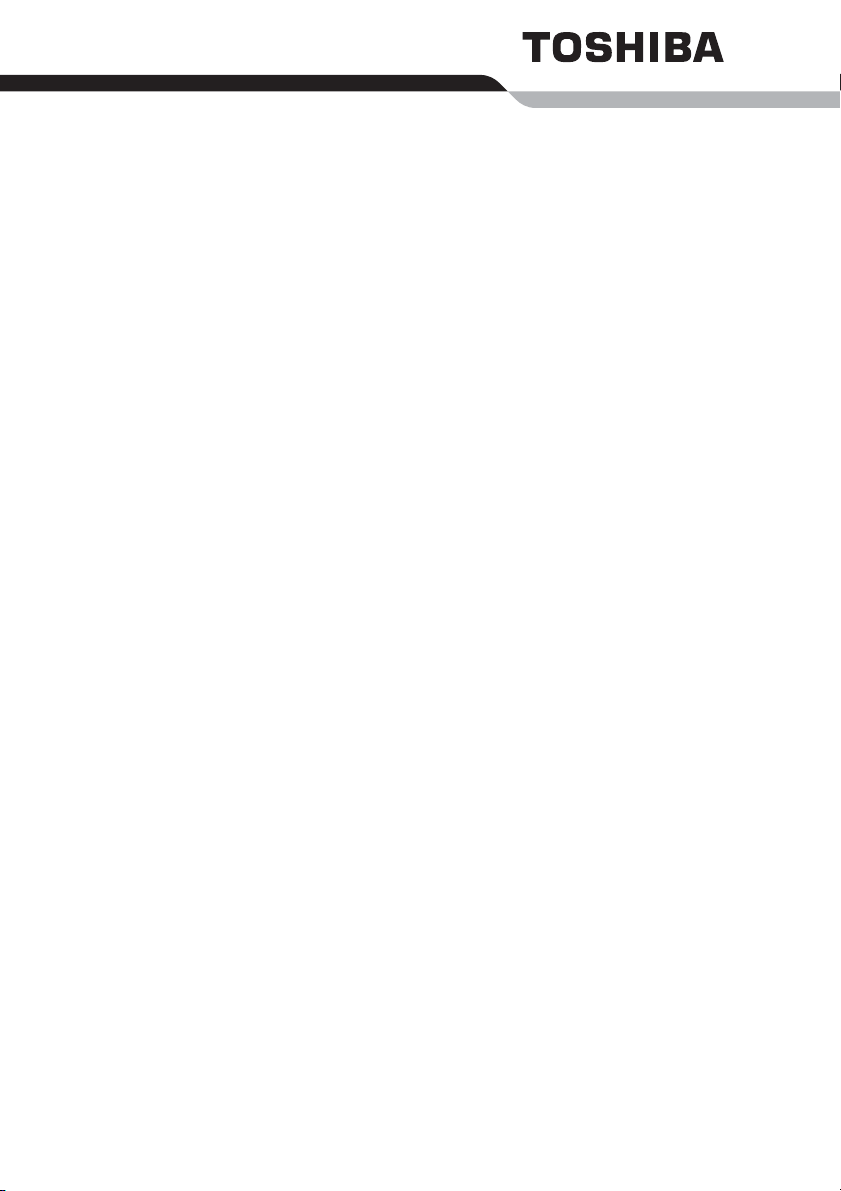
Руководство
пользователя
M70
Page 2
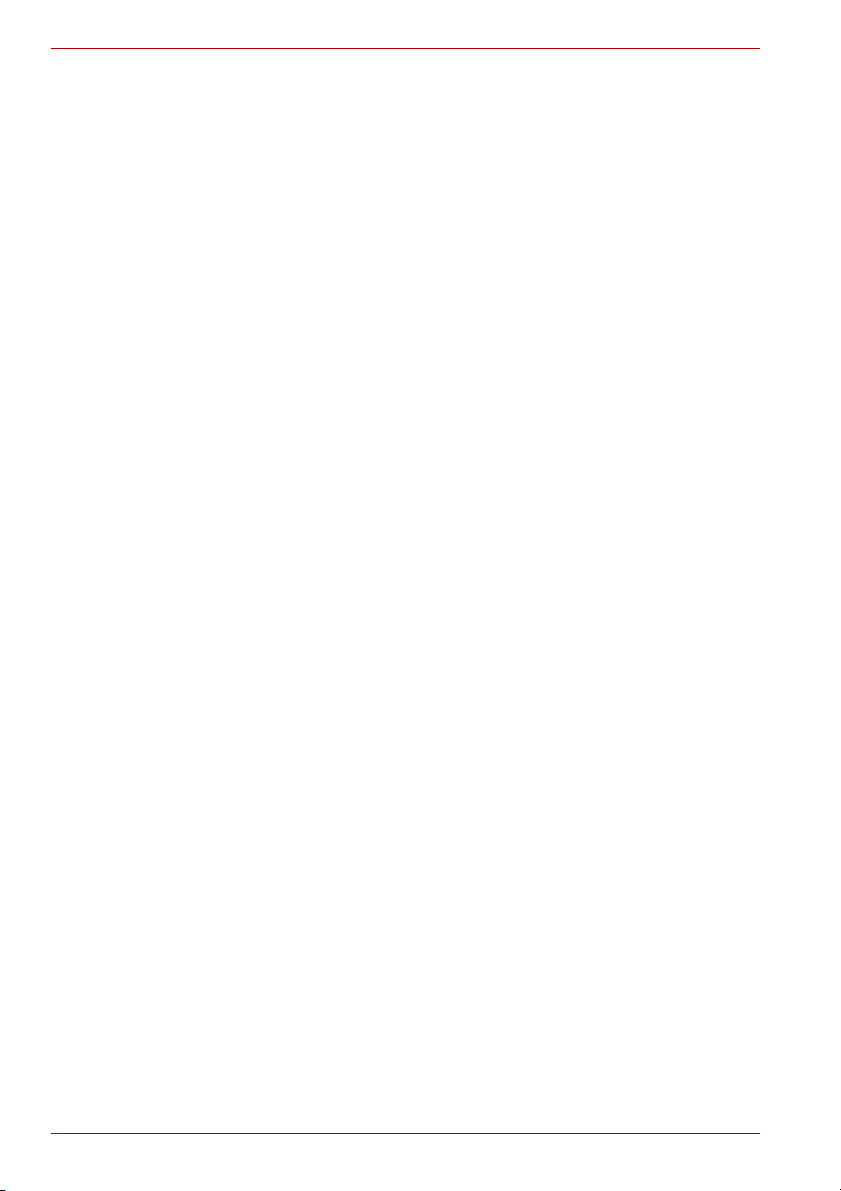
Авторские права
принадлежат корпорации TOSHIBA © 2005. Все права защищены.
В соответствии с законодательством об охране авторских прав
настоящее руководство не подлежит воспроизведению в каком-либо
виде без предварительного письменного разрешения корпорации
TOSHIBA. В отношении использования изложенной здесь информации
не признается какая-либо ответственность в рамках патентного
законодательства.
Руководство пользователя портативного персонального
компьютера M70
Издание первое, сентябрь 2005 г.
Охраняемые авторским правом произведения, включая музыкальные,
видеоматериалы, компьютерные программы и т. п., находятся под
защитой законодательства об охране авторских прав.
Воспроизведение охраняемых авторским правом материалов
допускается исключительно для личного пользования. Копирование
(включая изменение формата данных) и изменение материалов, их
передача и сетевая рассылка без разрешения владельца авторских
прав являются нарушением законодательства об охране авторских
прав и личных прав и подлежат преследованию в порядке
гражданского или уголовного судопроизводства. При копировании
материалов, охраняемых авторским правом, и других действиях с
ними соблюдайте законы об авторских правах. Обратите внимание на
то, что использование функций переключения режима экрана
(например, широкоэкранного режима или режима широкоэкраннеого
масштабирования) для демонстрации изображений или видеозаписей
с увеличением в общественных местах может привести к нарушению
законодательства об охране авторских прав.
Отказ от ответственности
Данное руководство прошло проверку на достоверность и точность.
Содержащиеся в нем указания и описания признаны верными для
портативных персональных компьютеров M70 на момент подготовки
данного руководства к выходу в свет. В последующие модели
компьютеров и руководства к ним возможно внесение изменений без
предварительного уведомления. Корпорация TOSHIBA не несет
никакой ответственности за прямой или косвенный ущерб, возникший
в результате погрешностей, упущений или несоответствий между
компьютером и руководством к нему.
Товарные знаки
Обозначение IBM является зарегистрированным товарным знаком,
а обозначения IBM PC, OS/2 и PS/2 – товарными знаками корпорации
International Business Machines. Обозначения Celeron, Intel, Intel
SpeedStep и Pentium являются товарными знаками или
зарегистрированными товарными знаками корпорации Intel.
ii Руководство пользователя
Page 3
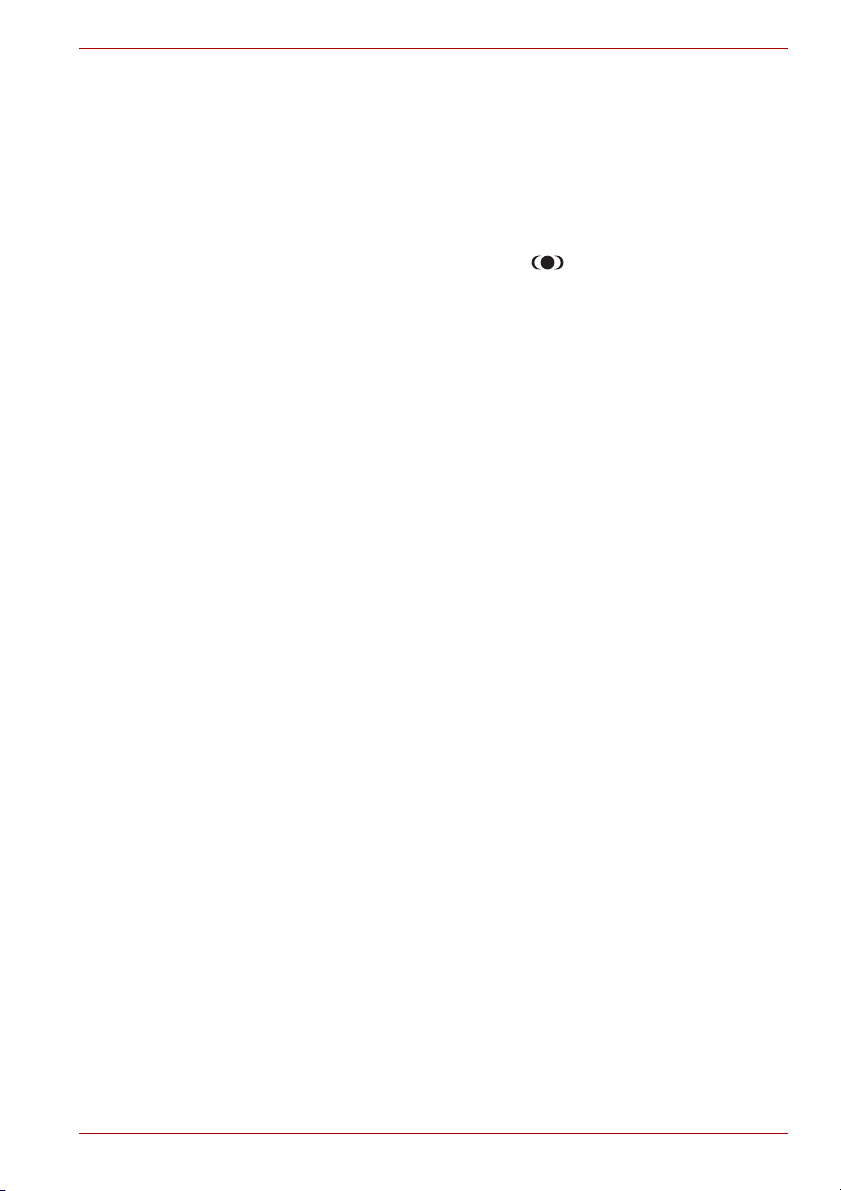
Обозначения MS-DOS, Microsoft, Windows и DirectX являются
зарегистрированными товарными знаками корпорации Microsoft.
Обозначение Centronics является зарегистрированным товарным
знаком корпорации Centronics Data Computer. Photo CD является
товарным знаком компании Eastman Kodak.
Товарный знак Bluetooth, принадлежащий ее владельцу, используется
корпорацией TOSHIBA по лицензии.
Обозначение iLINK является товарным знаком корпорации Sony.
TruSurround XT, WOW XT, SRS и символ являются товарными
знаками компании SRS Labs, Inc.
Технологии TruSurround XT, WOW XT, TruBass, SRS 3D и FOCUS
используются по лицензии компании SRS Labs, Inc.
В данном руководстве могут встречаться и иные товарные знаки, в том
числе зарегистрированные.
Уведомление корпорации Macrovision о лицензировании
В данном изделии применена технология защиты авторских прав,
которая, в свою очередь, защищена рядом зарегистрированных в США
патентов и другими способами защиты интеллектуальной
собственности, принадлежащей корпорации Macrovision и другим
правообладателям. Всякое использование вышеупомянутой
технологии защиты авторских прав допускается лишь с согласия
корпорации Macrovision и исключительно для применения в бытовых
условиях, либо с другими ограничениями, если на иное не получено
согласие корпорации Macrovision. Запрещается восстановление
структурной схемы и алгоритма работы данного программного
обеспечения по его исходным текстам, а равно и его обратное
ассемблирование.
Техника безопасности
Безопасность вас самих и вашего компьютера зависит от соблюдения
изложенных далее мер предосторожности.
Пользуясь компьютером…
Избегайте прямого контакта с нижней панелью портативного
компьютера, длительное время находящегося в рабочем состоянии.
Продолжительная работа может привести к серьезному нагреву
нижней панели компьютера, и тогда ее длительное соприкосновение с
кожей вызовет ощущения дискомфорта или даже ожог.
■ Не пытайтесь самостоятельно заняться обслуживанием
компьютера. Скрупулезно соблюдайте указания по установке.
■ Не носите батарейный источник питания в кармане, дамской
сумочке или иных местах, где могут оказаться металлические
предметы (например, ключи от машины), способные замкнуть
контакты батареи. Короткое замыкание может вызвать резкий
перегрев, чреватый ожогами.
Руководство пользователя iii
Page 4
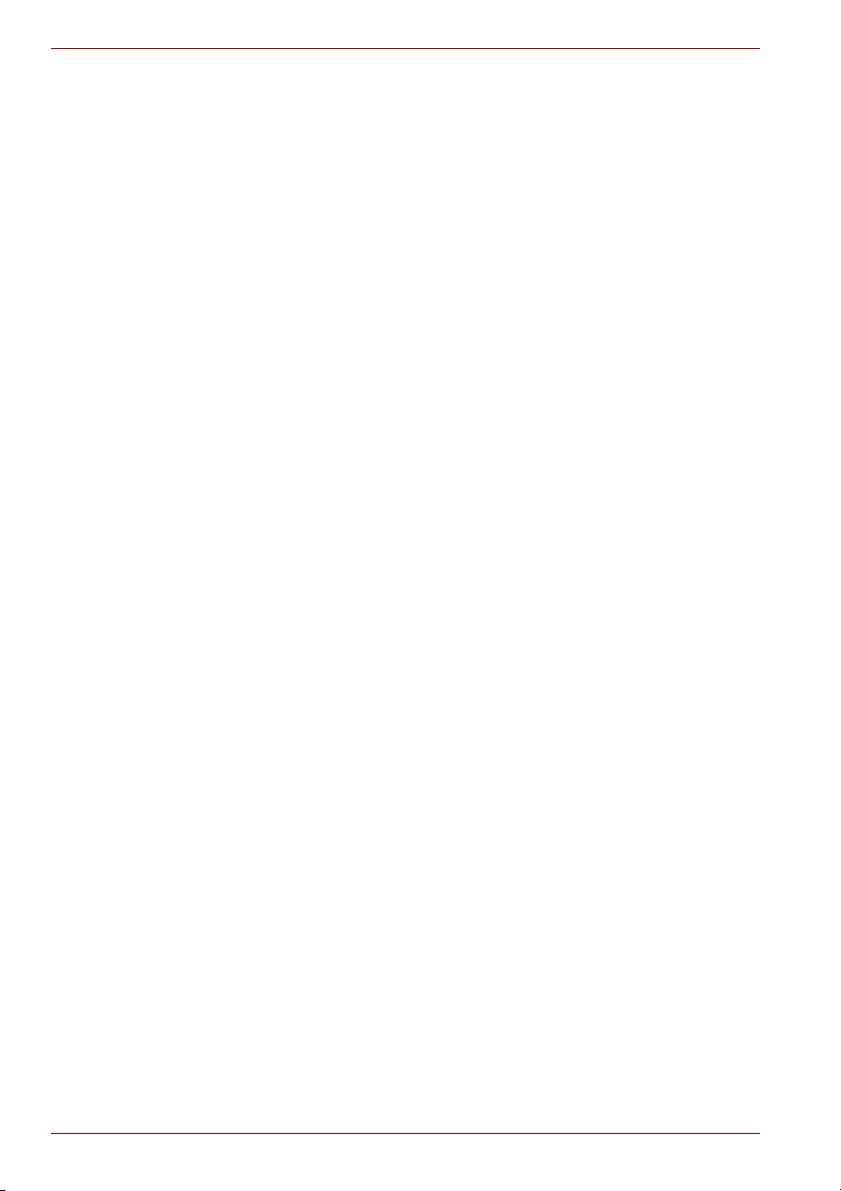
■ Следите за отсутствием каких-либо предметов поверх шнура
питания адаптера переменного тока, а также за тем, чтобы о шнур
нельзя было споткнуться или наступить на него.
■ При работе компьютера от сети или зарядке батарейного источника
питания поместите адаптер переменного тока в проветриваемом
месте, например, на крышке рабочего стола или на полу.
Не закрывайте адаптер бумагами или другими предметами,
способными перекрыть вентиляцию; не пользуйтесь адаптером,
находящимся в переносной сумке.
■ Пользуйтесь только теми адаптерами переменного тока и
батарейными источниками питания, которые утверждены для
данного компьютера. Применение батареи или адаптера другой
модели чревато возгоранием или взрывом.
■ Прежде чем подключить компьютер к сетевому источнику питания,
убедитесь, что номинальное напряжение адаптера переменного
тока соответствует параметрам данного источника.
В большинстве стран Северной и Южной Америки и в некоторых
странах Дальнего Востока (например, на Тайване) параметры
сетевого питания составляют 115 В/60 Гц.
На востоке Японии указанные параметры составляют 100 В/50 Гц,
на западе Японии – 100 В/60 Гц.
В большинстве стран Европы, Ближнего и Дальнего Востока они
составляют 230 В/50 Гц.
■ Если вы подключаете адаптер переменного тока через удлинитель,
имейте в виду, что совокупная линейная нагрузка всех
подключенных к нему приборов не должна превышать
максимально допустимую нагрузку на удлинитель.
■ Во избежание поражения током не подключайте и не отключайте
какие-либо кабели, не выполняйте каких-либо действий по
обслуживанию или изменению конфигурации аппарата во время
грозы.
■ Собираясь работать на компьютере, установите его на ровную,
горизонтальную поверхность.
■ Не сжигайте использованные батареи. Они могут взорваться.
Информацию о правилах утилизации отработанных материалов
можно получить у местных компетентных органов.
■ В дороге не сдавайте компьютер в багаж. Компьютер можно
сдавать на проверку через рентгеновское устройство обеспечения
безопасности, но ни в коем случае не через детектор
металлических предметов. Проверяя ваш компьютер вручную,
сотрудники службы безопасности или таможни могут вас попросить
включить его, на этот случай следует иметь под рукой батарейный
источник питания.
■ Перевозя компьютер со снятым жестким диском, заверните диск в
токоизолирующий материал (например, ткань или бумагу). На
случай проверки диска вручную приготовьтесь установить его в
компьютер. Жесткий диск можно сдавать на проверку через
рентгеновское устройство обеспечения безопасности, но ни в коем
случае не через детектор металлических предметов.
iv Руководство пользователя
Page 5

■ В дороге не помещайте компьютер в верхние багажные отсеки,
откуда он может выпасть. Не роняйте компьютер, не подвергайте
его ударам и иному сильному механическому воздействию.
■ Обеспечьте защиту компьютера, батарейного источника питания и
жесткого диска от таких неблагоприятных внешних условий, как,
например, грязь, пыль, загрязнение пищей или жидкостью,
высокая или низкая температура, длительное пребывание под
солнечными лучами.
■ Перемещение компьютера, сопряженное с резкими перепадами
температур и/или влажности, чревато образованием конденсата
как снаружи, так и внутри аппарата. Во избежание повреждения
компьютера не пользуйтесь им, пока влага не испарится.
■ Отсоединяйте шнур питания, взявшись за его штепсель или за
кольцо, снимающее натяжение, но не за сам шнур. Вытаскивая
штепсель из розетки, держите его прямо во избежание сгиба
контактных штырей. Подключая шнур к розетке, следите за
правильной ориентацией и выравниванием контактных штырей.
■ Приступая к чистке компьютера, выключите его, отключите от сети,
снимите батарейный источник питания.
■ Компоненты компьютера требуют осторожного обращения с ними.
Такие компоненты, как, например, модули памяти, следует брать за
края, но ни в коем случае не за контакты.
Пользуясь телефонным оборудованием с подключением его к
компьютеру, во избежание возгорания, поражения током и
телесных повреждений соблюдайте некоторые элементарные
меры предосторожности, в том числе изложенные ниже:
■ Не пользуйтесь аппаратом вблизи воды, в частности, у ванны,
раковины, кухонной мойки или резервуара стиральной машины,
а также в помещении с мокрым полом или возле плавательного
бассейна.
■ Не пользуйтесь телефонным аппаратом (за исключением
беспроводного) во время грозы, когда есть пусть даже небольшой
риск поражения молнией.
■ Не пользуйтесь телефонным аппаратом вблизи места, где произошла
утечка газа, даже для того, чтобы сообщить о такой утечке.
■ Пользуйтесь только тем шнуром питания, который указан в данном
руководстве.
■ Заменяйте батарейный источник питания только на точно такую же
его модель, либо ее аналог, рекомендованный изготовителем.
■ Утилизация батарейных источников питания производится
согласно указаниям изготовителя.
■ Во избежание возгорания пользуйтесь только линейным
телекоммуникационным шнуром № 26 AWG или более габаритным.
Используйте только входящий в комплект поставки компьютера
или дополнительный батарейный источник питания. Применение
неподходящего батарейного источника питания чревато выходом
компьютера из строя.
В таких случаях корпорация TOSHIBA снимает с себя всякую
ответственность за понесенный ущерб.
Руководство пользователя v
Page 6
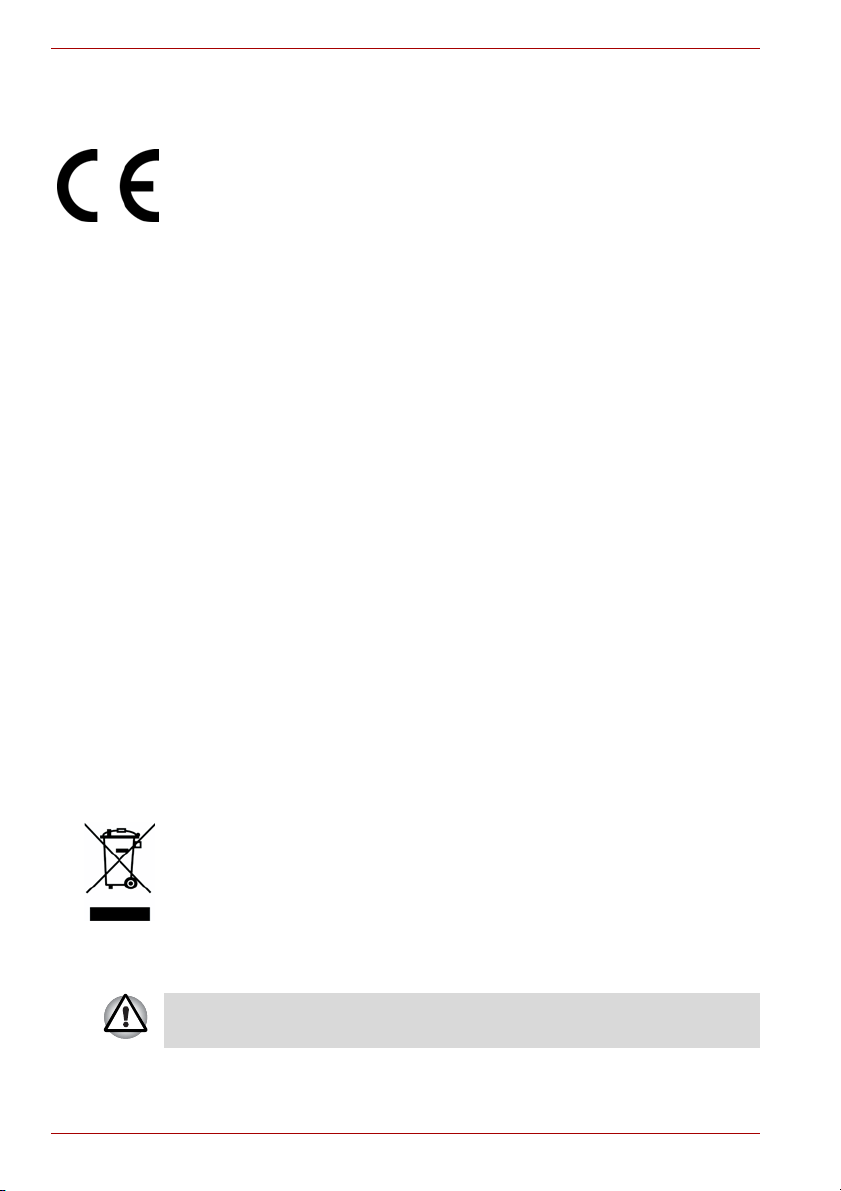
Заявление о соответствии стандартам ЕС
Согласно соответствующим европейским директивам (Директиве
89/336/EEC о электромагнитной совместимости для портативного
компьютера и его принадлежностей, включая адаптер переменного
тока, Директиве 99/5/EEC о технических требованиях к оконечному
радио- и телекоммуникационному оборудованию для встроенных
устройств связи и Директиве 73/23/EC об оборудовании низкого
напряжения для адаптера переменного тока) данное изделие
снабжено маркировкой CE.
Ответственность за маркировку данного изделия несет компания
TOSHIBA EUROPE GmbH, Hammfelddamm 8, 41460 Neuss, Germany,
тел. +49-(0)-2131-158-01.
Копию Заявления о соответствии стандартам ЕС можно найти на веб-
сайте http://epps.toshiba-teg.com
Конструкция данного изделия и принадлежностей, входящих в его
комплектацию, разработана в строгом соответствии с требованиями
электромагнитной совместимости (Electromagnetic compatibility,
сокращенно EMC) и стандартами безопасности. С другой стороны,
компания TOSHIBA не может гарантировать соблюдение упомянутых
стандартов EMC в случае подключения или применения
дополнительных компонентов или кабелей сторонних изготовителей
или поставщиков. Во избежание возникновения проблем с
электромагнитной совместимостью рекомендуем соблюдать
следующие правила:
■ Подключать или использовать только те дополнительные
компоненты, которые снабжены ЕС-маркировкой.
■ Применять только высококачественные экранированные кабели.
Изложенная далее информация предназначена только
для стран-членов ЕС:
Приведенный здесь символ указывает на то, что с данным изделием
нельзя обращаться как с бытовым мусором. Просим обеспечить
утилизацию данного изделия надлежащим образом, поскольку
обращение с ним как с обычным бытовым мусором чревато
загрязнением окружающей среды и нанесением ущерба здоровью
людей. За подробной информацией о порядке вторичной переработки
данного изделия обращайтесь к местным властям, в муниципальную
службу, ответственной за вывоз мусора, либо по месту приобретения
данного изделия.
Присутствие или отсутствие приведенного здесь символа
зависит от страны и региона приобретения изделия.
vi Руководство пользователя
Page 7
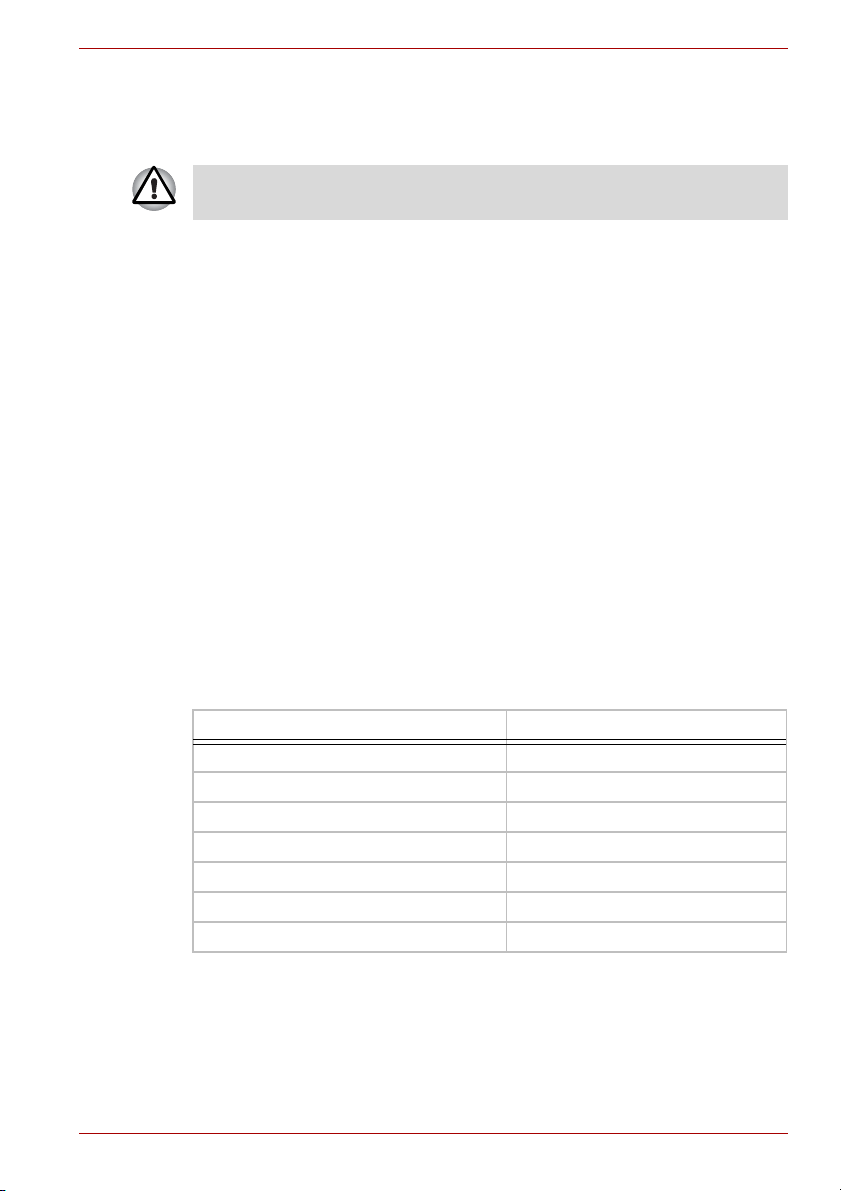
Меры предосторожности при обращении с приводом
оптических носителей
■ Не забудьте ознакомиться с мерами предосторожности для
разных стран, размещенными в конце данного раздела.
Привод оптических носителей, используемый в настоящем
компьютере, оснащен лазерным устройством. К поверхности привода
прикреплена приведенная далее классификационная табличка:
ЛАЗЕРНОЕ УСТРОЙСТВО 1-ГО КЛАССА
LASER KLASSE 1
LUOKAN 1 LASERLAITE
APPAREIL A LASER DE CLASSE 1
KLASS 1 LASER APPARAT
Привод, снабженный приведенной выше табличкой, сертифицирован
изготовителем на соответствие требованиям, предъявляемым к
лазерным устройствам на момент изготовления привода, согласно
статье 21 Свода федеральных нормативных актов, утвержденного
Министерством здравоохранения и гуманитарного обслуживания
США, а также Управлением санитарного надзора за качеством
пищевых продуктов и медикаментов.
В остальных странах привод сертифицируется на соответствие
требованиям документов IEC 825 и EN60825 в отношении лазерных
устройств 1 класса.
В зависимости от модели данный компьютер снабжен одним из
приведенных далее приводов оптических носителей:
Изготовитель Тип
Panasonic Communications Co., LTD. CD-RW/DVD-ROM UJDA770
TOSHIBA Samsung Storage Technology CD-RW/DVD-ROM TS-L462C
Hitachi LG Data Storage, Inc. CD-RW/DVD-ROM GCC-4244N
Panasonic Communications Co., LTD. DVD Super Multi UJ-841B
Привод TEAC DVD Super Multi DV-W28EA
Hitachi LG Data Storage, Inc. DVD Super Multi GSA-4082N
Pioneer DVD Super Multi DVR-K16
Руководство пользователя vii
Page 8

Меры предосторожности по конкретным странам
■ В этом дисководе применяется лазерная система. Для того
чтобы обеспечить правильное использование изделия,
внимательно прочтите инструкции по мерам безопасности и
сохраните их для дальнейшего использования. Если изделие
нуждается в обслуживании, обратитесь в сертифицированный
сервисный центр.
■ Применение средств управления, регулировка или выполнение
операций иным образом, нежели это указано в руководстве,
может привести к опасному воздействию излучения.
■ Во избежание поражения лазерным лучом не пытайтесь
открыть корпус изделия.
Местонахождение обязательной этикетки
Ниже приводится пример. Местонахождение этикетки и сведения,
указанные изготовителем, могут различаться в зависимости от модели
устройства.
ВНИМАНИЕ! Данный аппарат оснащен
лазерной системой, классифицированной как
«ЛАЗЕРНОЕ УСТРОЙСТВО 1-ГО КЛАССА».
Для обеспечения надлежащей эксплуатации
этой модели просим вас внимательно
ознакомиться с руководством и в дальнейшем
хранить его в качестве справочного
материала. При возникновении
необходимости в выполнении работ по
обслуживанию данной модели обратитесь в
ближайший «АВТОРИЗОВАННЫЙ сервисный
центр». Во избежание поражения лазерным
лучом не пытайтесь открыть корпус изделия.
viii Руководство пользователя
Page 9

VORSICHT: Dieses Gerät enthält ein LaserSystem und ist als “LASERSCHUTZKLASSE 1
PRODUKT” klassifiziert. Für den richtigen
Gebrauch dieses Modells lesen Sie bitte die
Bedienungsanleitung sorgfältig durch und
bewahren diese bitte als Referenz auf. Falls
Probleme mit diesem Modell auftreten,
benachrichtigen Sie bitte die nächste “autorisierte
Service-Vertretung”. Um einen direkten Kontakt
mit dem Laserstrahl zu vermeiden darf das Gerät
nicht geöffnet werden.
ADVARSEL: Denne mærking er anbragt
udvendigt på apparatet og indikerer, at apparatet
arbejder med laserstråler af klasse 1, hviket
betyder, at der anvendes laserstrlier af svageste
klasse, og at man ikke på apparatets yderside
kan bilve udsat for utilladellg kraftig stråling.
APPARATET BOR KUN ÅBNES AF FAGFOLK
MED SÆRLIGT KENDSKAB TIL APPARATER
MED LASERSTRÅLER!
Indvendigt i apparatet er anbragt den her
gengivne advarselsmækning, som advarer imod
at foretage sådanne indgreb i apparatet, at man
kan komme til at udsætte sig for laserstråling.
OBS! Apparaten innehåller laserkomponent som
avger laserstråining överstigande gränsen för
laserklass 1.
VAROITUS. Suojakoteloa ei saa avata. Laite
sisältää laserdiodin, joka lähetää näkymätöntä
silmille vaarallista lasersäteilyä.
ВНИМАНИЕ! ПРИМЕНЕНИЕ СРЕДСТВ
УПРАВЛЕНИЯ, РЕГУЛИРОВКА ИЛИ
ВЫПОЛНЕНИЕ ОПЕРАЦИЙ ИНЫМ ОБРАЗОМ,
НЕЖЕЛИ ЭТО УКАЗАНО В РУКОВОДСТВЕ
ПОЛЬЗОВАТЕЛЯ, МОЖЕТ ПРИВЕСТИ К
ОПАСНОМУ ВОЗДЕЙСТВИЮ ИЗЛУЧЕНИЯ.
VORSICHT: DIE VERWENDUNG VON
ANDEREN STEUERUNGEN ODER
EINSTELLUNGEN ODER DAS DURCHFÜHREN
VON ANDEREN VORGÄNGEN ALS IN DER
BEDIENUNGSANLEITUNG BESCHRIEBEN
KÖNNEN GEFÄHRLICHE
STRAHLENEXPOSITIONEN ZUR FOLGE
HABEN.
Руководство пользователя ix
Page 10
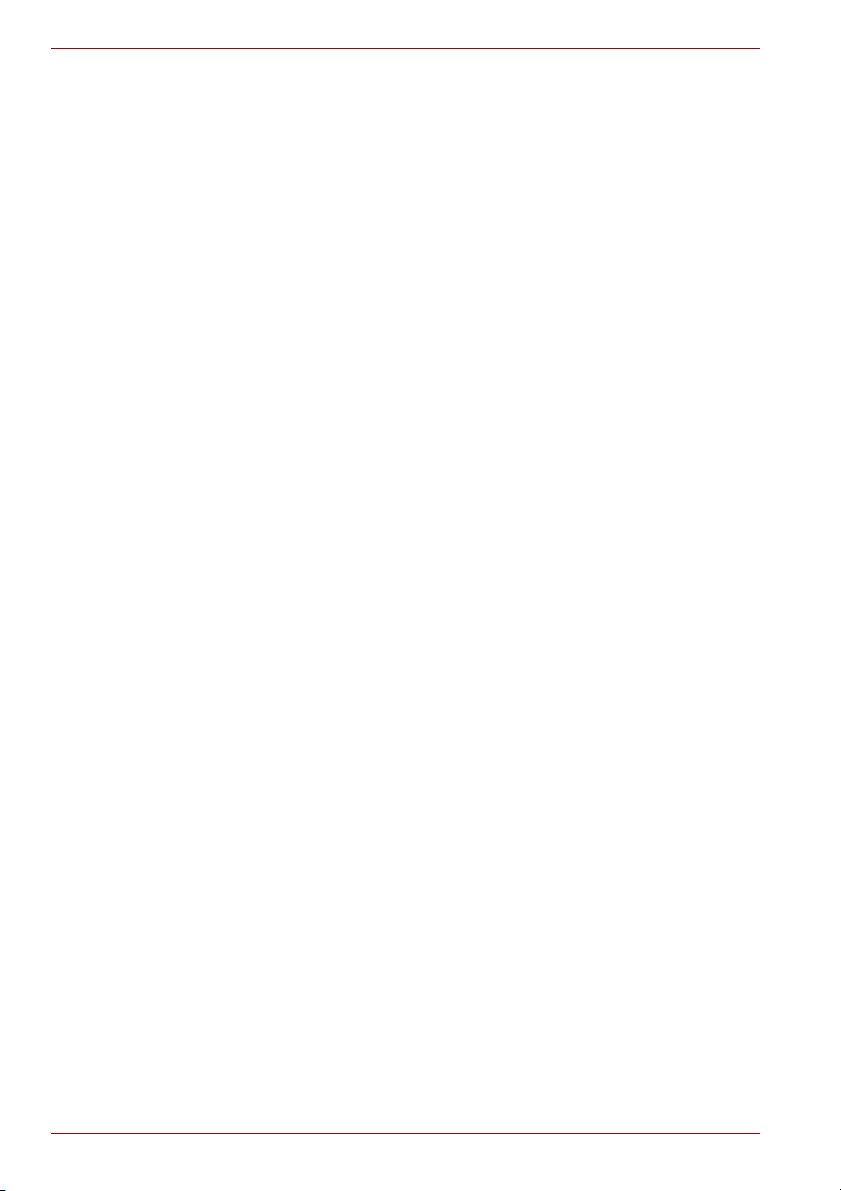
Замечания по модемной связи
Заявление о соответствии
Данное оборудование утверждено [по решению Европейской
комиссии “CTR21”] для однотерминального подключения к
телефонным коммутируемым сетям общего пользования на
территории всех стран Западной Европы.
Однако из-за различий между отдельными телефонными сетями
общего пользования, существующими в разных странах и регионах,
упомянутая сертификация не гарантирует успешной работы
оборудования в любой точке подключения к таким сетям.
При возникновении затруднений в первую очередь обратитесь к
поставщику оборудования.
Заявление о совместимости с сетями
Данное изделие совместимо с перечисленными далее сетями и
предназначено для работы с ними. Оборудование прошло
тестирование и было признано соответствующим дополнительным
требованиям, изложенным в документе EG 201 121.
Германия ATAAB AN005,AN006,AN007,AN009,AN010 и
DE03,04,05,08,09,12,14,17
Греция ATAAB AN005,AN006 и GR01,02,03,04
Португалия ATAAB AN001,005,006,007,011 и P03,04,08,10
Испания ATAAB AN005,007,012 и ES01
Швейцария ATAAB AN002
Норвегия ATAAB AN002, 005, 007, а также
NO 01, 02
Все прочие страны и
регионы
ATAAB AN003,004
Каждая сеть предъявляет особые требования к настройкам
переключателей и установке программного обеспечения.
Дополнительную информацию см в. соответствующих разделах
руководства пользователя.
Функция сигнала отбоя (с повторным вызовом через определенный
промежуток времени) предполагает отдельную сертификацию в
каждой стране. Поскольку данная функция не прошла тестирование
на соответствие требованиям, различным в разных странах, никаких
гарантий ее успешного действия в сетях той или иной страны
предоставлено быть не может.
x Руководство пользователя
Page 11
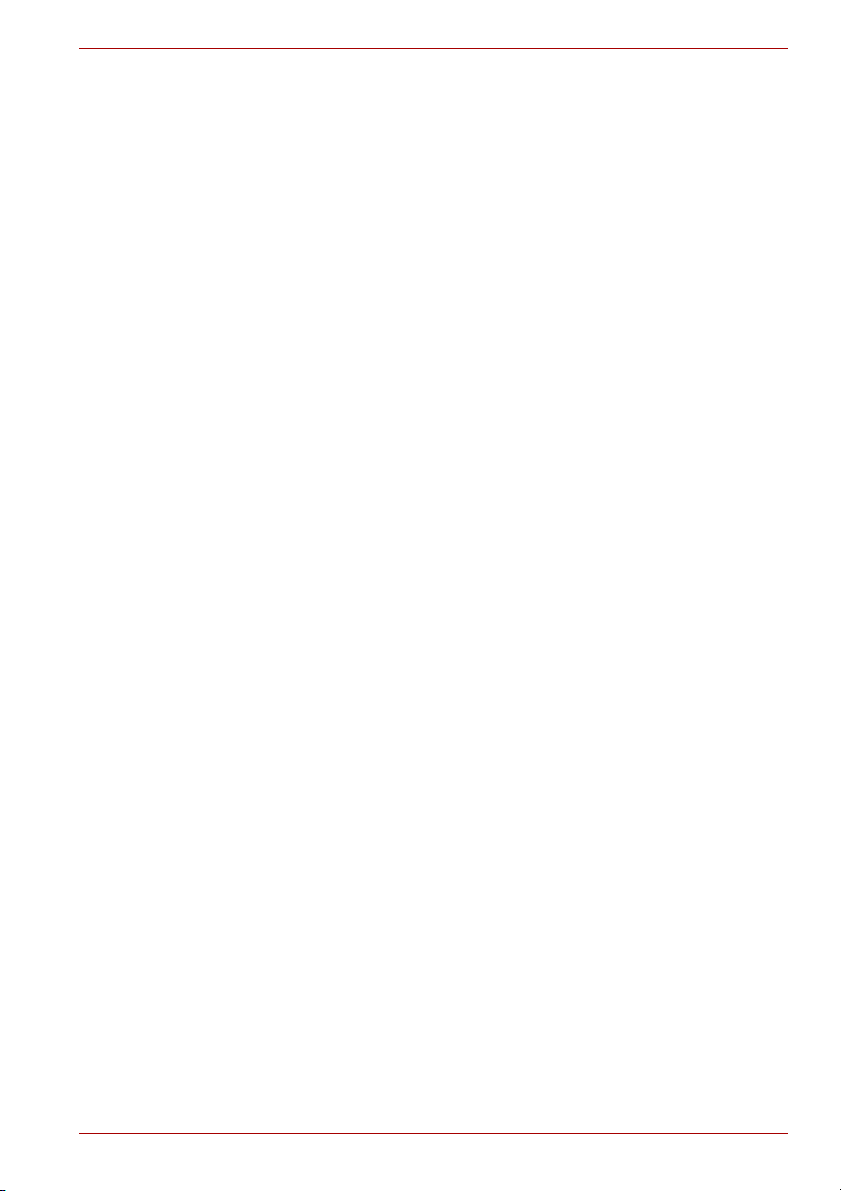
Важное замечание
Охраняемые авторским правом произведения, включая музыкальные,
видеоматериалы, компьютерные программы и базы данных,
находятся под защитой законодательства об охране авторских прав.
Соответствующими законами запрещено копирование любых
произведений, охраняемых авторским правом, внесение в них какихлибо изменений, отчуждение, передача или иное распоряжение
указанными произведениями без согласия правообладателя.
Имейте, пожалуйста, в виду, что несанкционированное копирование
вышеупомянутых произведений, внесение в них каких-либо
изменений, отчуждение, передача, а равно и иное распоряжение ими
может повлечь за собой предъявление претензий на возмещение за
нанесенный ущерб и преследуется по закону.
Меры предосторожности общего характера
При разработке компьютеров корпорация TOSHIBA руководствуется
оптимальными требованиями к безопасности, стремлением свести к
минимуму напряжение пользователя при работе с оборудованием,
портативность которого не должна сказываться на его
характеристиках. ионных характеристиках. В свою очередь,
пользователь должен соблюдать определенные меры
предосторожности, для того чтобы снизить риск травматизма или
повреждения компьютера.
Настоятельно рекомендуем ознакомиться с изложенными далее
мерами предосторожности общего характера и обращать внимание на
предостережения, встречающиеся в тексте данного руководства.
Травмы, вызванные перенапряжением
Внимательно ознакомьтесь с руководством по безопасной и удобной
работе. В нем рассказывается о том, как избежать перенапряжения
рук и запястий при интенсивной работе на клавиатуре. Сведения об
организации рабочего места, соблюдении требований к осанке и
освещению, способствующих снижению физического напряжения,
изложены также в Главе 3 Приступаем к работе.
Руководство пользователя xi
Page 12

Травмы, вызванные перегревом
■ Избегайте продолжительного соприкосновения с дном компьютера.
Длительная эксплуатация аппарата может привести к
интенсивному нагреванию его поверхности. Если до нее просто
дотронуться, температура может показаться невысокой, однако
продолжительный физический контакт с компьютером (например,
если вы его держите на коленях) чреват легким ожогом кожи.
■ При длительной эксплуатации компьютера избегайте
соприкосновения с металлической пластиной, прикрывающей
порты ввода-вывода из-за ее возможного нагрева.
■ В процессе эксплуатации возможно нагревание поверхности
адаптера переменного тока, что не является признаком его
неисправности. При необходимости транспортировки сетевого
адаптера сначала отключите его и дайте ему остыть.
■ Не размещайте адаптер переменного тока на поверхности,
чувствительной к нагреву, во избежание ее повреждения.
Повреждения в результате давления или ударов
Не подвергайте корпус компьютера сильному давлению, избегайте
резких ударов.
Избыточное давление или удары могут вызвать повреждение его
компонентов или сбои в его работе.
Перегрев устройств формата PC Card
Продолжительная эксплуатация некоторых устройств формата PC
Card вызывает их перегрев. Перегрев устройства формата PC Card
может привести к ошибкам или нестабильной его работе. Соблюдайте
осторожность при удалении из компьютера устройства формата PC
Card, которое эксплуатировалось в течение длительного времени.
Мобильные телефонные аппараты
Использование мобильных телефонных аппаратов может вызвать
помехи в акустической системе компьютера. Сам компьютер при этом
работает нормально, однако рекомендуется пользоваться мобильным
телефонным аппаратом на расстоянии не менее 30 см от компьютера.
ЖКД
С течением времени яркость экрана ЖКД снижается в зависимости от
способов применения компьютера. Данная особенность свойственна
технологии ЖКД. Максимальный уровень яркости дисплея возможен
только при работе от источника переменного тока. При работе от
батарейного источника питания яркость экрана снижается и повысить
ее затруднительно.
xii Руководство пользователя
Page 13

Замечания относительно показателей производительности
центрального процессора («ЦП»)
Показатели производительности ЦП, установленного в данном
компьютере, могут отличаться от приведенных в его технических
характеристиках в зависимости от следующих обстоятельств:
■ использование определенных внешних периферийных устройств;
■ питание от батарейного источника, а не от сети;
■ использование некоторых мультимедийных, видеоприложений и
работа с компьютерной графикой;
■ подключения к сетям по обычным телефонным линиям или
низкоскоростным каналам;
■ применения сложного программного обеспечения, используемого в
компьютерном моделировании, например, высококлассных
программных систем автоматизированного проектирования;
■ использование нескольких приложений или их функций
одновременно;
■ использование компьютера в местности с низким атмосферным
давлением (на высотах, превышающих > 1000 метров или >
3280 футов над уровнем моря);
■ использование компьютера при температурах, выходящих за
диапазон от 5°C до 30°C или > 25°С на большой высоте
(все значения температур приблизительны и могут изменяться в
зависимости от конкретной модели компьютера).
Показатели производительности ЦП могут также отличаться от
указанных в технических характеристиках из-за особенностей
проектной конфигурации.
В определенных обстоятельствах компьютер может отключиться
автоматически
в результате активизации защитной функции, предотвращающей
потерю данных или повреждение изделия при работе в условиях,
выходящих за рамки рекомендованных.
Во избежание потери данных регулярно делайте их резервные копии
на внешних носителях. Оптимальные показатели производительности
достигаются при использовании компьютера в рекомендованных
условиях. Ознакомьтесь с дополнительными ограничениями в разделе
«Усл овия окружающей среды» в «Руководстве по ресурсам» вашего
изделия. За более подробной информацией обращайтесь в Отдел
обслуживания и технической поддержки клиентов корпорации Toshiba.
Замечания относительно показателей производительности
графического процессора (сокращенно ГП):
Показатели производительности графического процессора (ГП) могут
меняться в зависимости от модели изделия, конструкции,
конфигурации, используемых приложений, настроек
электросбережения и применяемых функций.
Производительность ГП бывает оптимальной только при работе
компьютера от источника переменного тока и может значительно
снижаться при питании от батареи.
Руководство пользователя xiii
Page 14
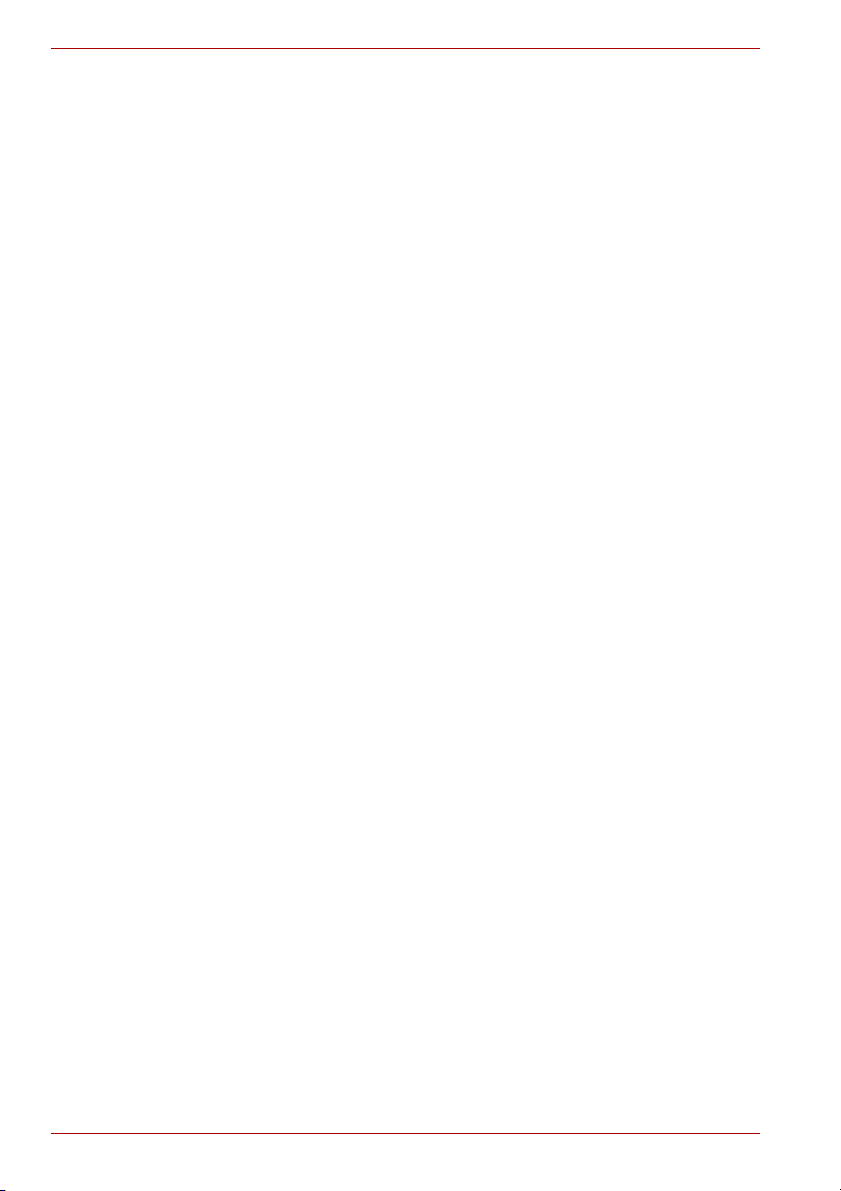
Замечания относительно системной памяти
Часть системной памяти вашего компьютера может выделяться
графической подсистеме для повышения ее производительности.
В результате емкость системной памяти, доступная для выполнения
других вычислительных операций, снижается. Емкость системной
памяти, выделяемой для поддержки графической подсистемы, может
меняться в зависимости от графической подсистемы, используемых
приложений, общей емкости системной памяти и других факторов.
Защита от копирования
Технология защиты от копирования, применяемая с отдельными
носителями, может препятствовать записи или воспроизведению
данных, записанных на таких носителях, либо налагать на указанные
операции те или иные ограничения.
Емкость жесткого диска
1 гигабайт (Гб) в десятичном измерении составляет
1000 x 1000 x 1000 = 1 000 000 000 байт. Тем не менее, при
распознавании емкости запоминающих устройств операционной
системой компьютера применяется двоичная система, в которой
1 Гб = 1024 x 1024 x 1024 = 1 073 741 824 байт, соответственно,
емкость представлена меньшей величиной. Кроме того, доступная
емкость жесткого диска уменьшается за счет предустановки одной или
нескольких операционных систем (например, Microsoft Windows
и/или прикладных программ, либо мультимедийных средств.
Фактическая отформатированная емкость может варьироваться.
Неприменяемые значки
Корпуса некоторых ноутбуков проектируются так, чтобы в них можно
было реализовать все возможные конфигурации всей серии изделий.
Выбранная вами модель может и не иметь всех функций и
характеристик, соответствующих всем значкам и переключателям,
изображенным на корпусе ноутбука, если вы не выбрали эти функции.
®
)
Беспроводной сетевой адаптер Atheros
Скорость передачи данных и диапазон действия беспроводной
локальной сети зависят от окружающих электромагнитных условий,
наличия или отсутствия препятствий, конструкции и конфигурации
точки доступа, конструкции клиентского узла, а также конфигурации
программного обеспечения и аппаратных средств. Фактическая
скорость передачи данных всегда ниже ее теоретически
максимального значения.
Расширения SRS
Расширения SRS TruSurround XT доступны только при работе
компьютера под управлением операционной системы Microsoft
Windows
xiv Руководство пользователя
®
.
Page 15

Иллюстрации
Все иллюстрации приведены исключительно для наглядности.
Приложение Express Media Player
Приложение Express Media Player не функционирует не на базе
операционной системы Windows®. При использовании аналогичных
приложений, работающих под управлением операционной системы
Windows, срок службы батарейного источника питания снижается.
Яркость ЖКД и перенапряжение органов зрения
Яркость экрана ЖКД приближена к аналогичному показателю экрана
телевизора. Во избежание перенапряжения органов зрения
рекомендуем отрегулировать яркость ЖКД до комфортного уровня.
Условия применения
Данное изделие разработано в соответствии с требованиями
электромагнитной совместимости (Electromagnetic compatibility,
сокращенно EMC) для применения «в жилых помещениях,
в помещениях, используемых в коммерческих целях, и на
предприятиях легкой промышленности».
Не утверждено применение изделия в следующих условиях:
■ на производстве (например, там, где применяется трехфазный ток
с напряжением 380 В).
На применение изделия в указанных далее условиях могут налагаться
ограничения:
■ Применение в медицинских целях: данное изделие не прошло
сертификацию как медицинское оборудование согласно
требованиям Директивы 93/42/EEC в отношении продукции
медицинского применения, но может использоваться в офисных
помещениях, где его применение не ограничено. В таких
помещениях выключайте средства для беспроводного
подключения к локальным сетям и аппаратное обеспечение,
работающее по технологии Bluetooth, за исключением случаев,
когда эти функции официально поддерживаются данным
медицинским учреждением.
■ Транспортные средства: информацию по ограничениям
эксплуатации изделия можно найти в руководстве для водителя
транспортного средства.
■ Воздушный транспорт: соблюдайте указания летного персонала по
ограничению эксплуатации изделия.
Корпорация Toshiba не несет никакой ответственности за последствия
применения данного изделия в условиях, отличных от упомянутых
здесь как утвержденных. Применение данного изделия в таких
условиях может повлечь за собой:
■ возникновение помех функционированию других размещенных
поблизости устройств или механизмов;
■ Сбои в работе данного изделия или потерю данных в результате
функционирования других размещенных поблизости устройств или
механизмов
По соображениям безопасности категорически запрещается
использование данного изделия во взрывоопасных условиях.
Руководство пользователя xv
Page 16
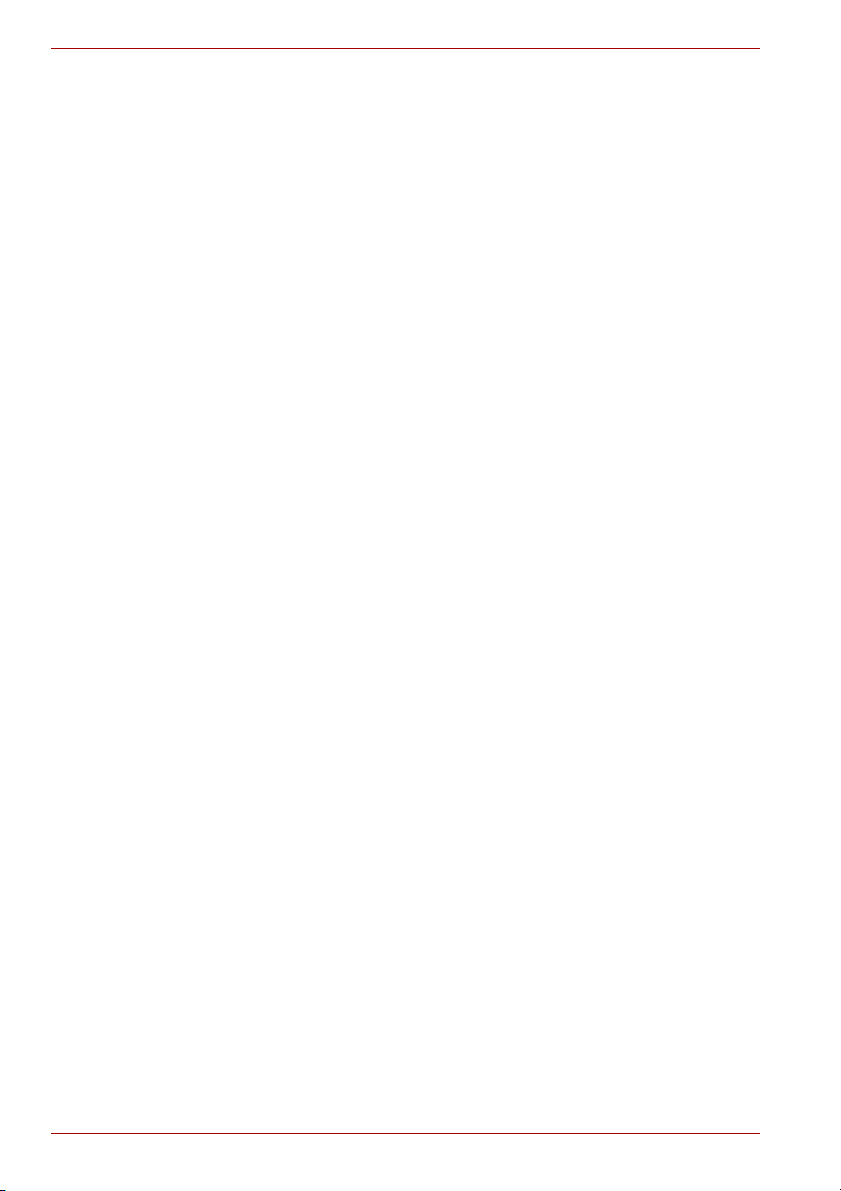
Сетевое подключение (предупреждение в отношении
ограничений на излучение класса A)
Если данное изделие обладает возможностью сетевого подключения и
предназначается для подключения к сети, необходимо обеспечить
соблюдение ограничений на излучение класса А (в соответствии с
техническими условиями). Это означает, что применение данного
изделия в бытовых условиях может вызвать помехи в функционировании
других расположенных вблизи него устройств. Следовательно, просим
воздержаться от применения данного устройства в подобного рода
условиях (например, в гостиной), в противном случае ответственность за
возникновение помех ложится на вас.
Рекомендации по обеспечению надежной записи на оптические
носители
Даже если программное обеспечение не сообщает о возникновении
сбоев, необходимо всегда проверять, успешно ли произведена запись
данных на записываемый оптический носитель (CD-R, CD-RW и т.п.).
Беспроводные сети и здоровье
Как и прочие радиоприборы, беспроводные средства сетевого
подключения излучают электромагнитную энергию на радиочастотах.
С другой стороны, уровень излучения, источниками которого служат
беспроводные средства сетевого подключения, существенно ниже
электромагнитного излучения от других беспроводных устройств,
например, мобильных телефонных аппаратов.
Компания TOSHIBA считает беспроводные средства сетевого
подключения абсолютно безопасными для пользователя в силу того,
что их рабочие характеристики полностью соответствуют стандартам и
рекомендациям по оборудованию, работающему на радиочастотах.
Упомянутые стандарты и рекомендации, выражающие общее мнение
научного сообщества, разработаны на основе решений
исследовательских организаций, постоянно занимающихся изучением
весьма обширной литературы по данному вопросу и толкованием
содержащихся в ней выводов.
В ряде случаев, а также в некоторых конкретных местах, владельцем
помещения, либо полномочными представителями соответствующей
организации могут накладываться ограничения на применение
беспроводных средств сетевого подключения. Речь может идти о таких
ситуациях, как:
■ применение беспроводных средств сетевого подключения на борту
самолета;
■ в иных местах, где такое оборудование может создавать
потенциально вредоносные помехи работе других устройств или
служб.
Если у вас имеются сомнения относительно правил применения
беспроводных устройств, принятых какой-либо организацией или для
конкретного помещения (например, аэропортов), рекомендуется
обратиться за разрешением на использование беспроводных сетевых
средств, прежде чем включать такое оборудование.
xvi Руководство пользователя
Page 17
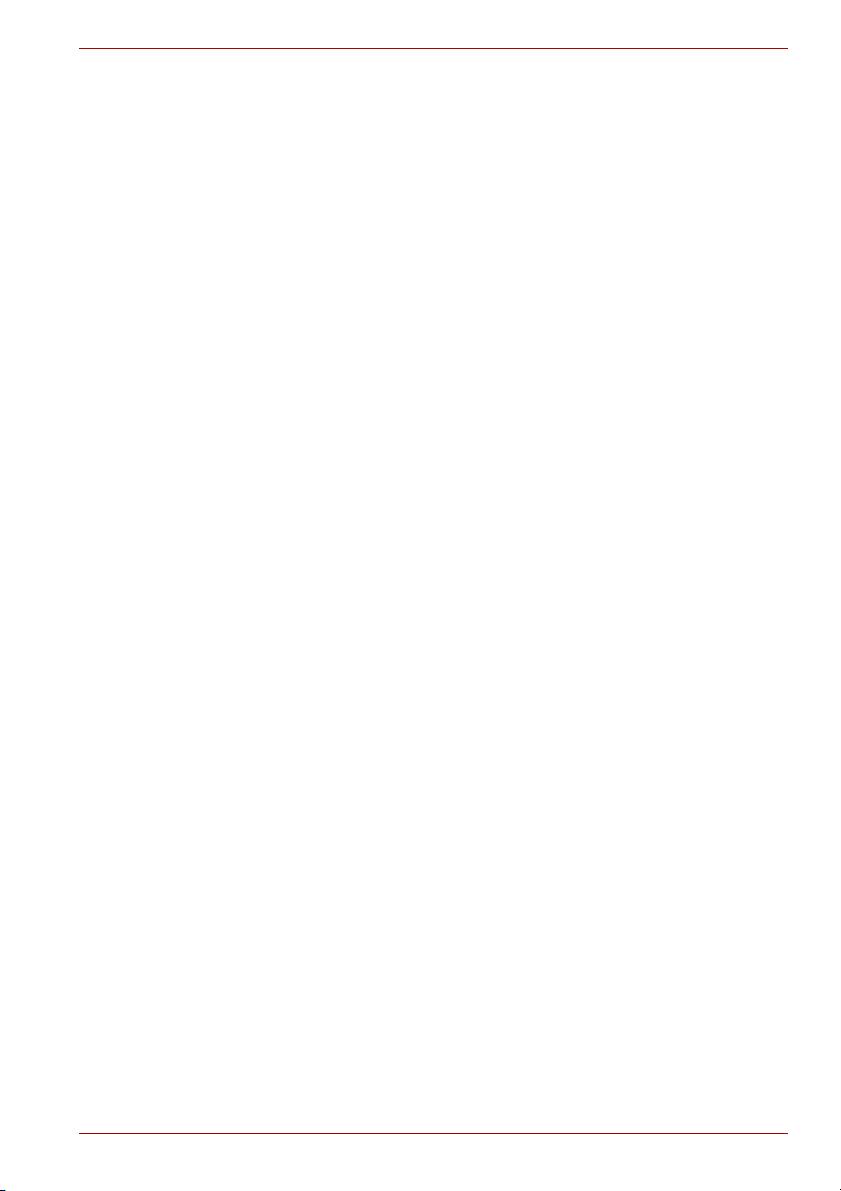
Меры предосторожности при эксплуатации беспроводных средств
Если Ваш компьютер оборудован беспроводными средствами, то
прежде чем приступить к их эксплуатации, необходимо внимательно и
полностью ознакомиться с мерами предосторожности и уяснить себе
их содержание. Указания по технике безопасности, изложенные в
данном руководстве, следует безусловно соблюдать во избежание
возникновения опасных ситуаций, чреватых травмами или
повреждением беспроводного оборудования.
Ограничение ответственности
Мы не несем какой-либо ответственности за ущерб, понесенный в
результате таких неконтролируемых нами происшествий, как
землетрясение, гроза, пожар, действия посторонних лиц, иные
несчастные случаи, а равно и преднамеренные или случайные ошибки
пользователя, нарушения правил эксплуатации или применение
оборудования в непригодных условиях.
Мы не несем какой-либо ответственности за случайный ущерб
(упущенную выгоду, прерывание предпринимательской деятельности
и т.п.), понесенный в результате применения оборудования или,
наоборот, невозможности его применения.
Мы не несем какой-либо ответственности за ущерб, понесенный в
результате несоблюдения положений, изложенных в руководстве
пользователя.
Мы не несем какой-либо ответственности за ущерб, понесенный в
результате сбоев в работе или отказа оборудования, применяемого в
сочетании с продукцией, к которой наша компания отношения не имеет.
Эксплуатационные ограничения
Запрещается пользоваться беспроводными средствами с целью
управления перечисленным далее оборудованием.
■ Оборудование, непосредственно связанное с человеческой
жизнью, под которым подразумевается нижеперечисленное.
■ Медицинское оборудование и, в частности, системы
жизнеобеспечения, хирургическое оборудование и т. п.
■ Системы выхлопа токсичных и иных газов, а также дыма.
■ Оборудование, установка и настройка которого выполняется с
соблюдением требований различных законодательных актов,
например, Закона о противопожарной безопасности, Закона о
соблюдении стандартов в строительстве и т.п.
■ Оборудование, аналогичное вышеперечисленному.
■ Оборудование, связанное с обеспечением безопасности людей,
либо способное серьезно повлиять на бесперебойное
функционирование систем и служб общего пользования. Данное
ограничение объясняется тем, что наше оборудование не
предназначено для применения в упомянутых целях.
■ системы управления движения на воздушном,
железнодорожном, автодорожном, морском и других видах
транспорта;
■ Оборудование, применяемое на атомных электростанциях и т. п.
■ Оборудование, аналогичное вышеперечисленному.
Руководство пользователя xvii
Page 18
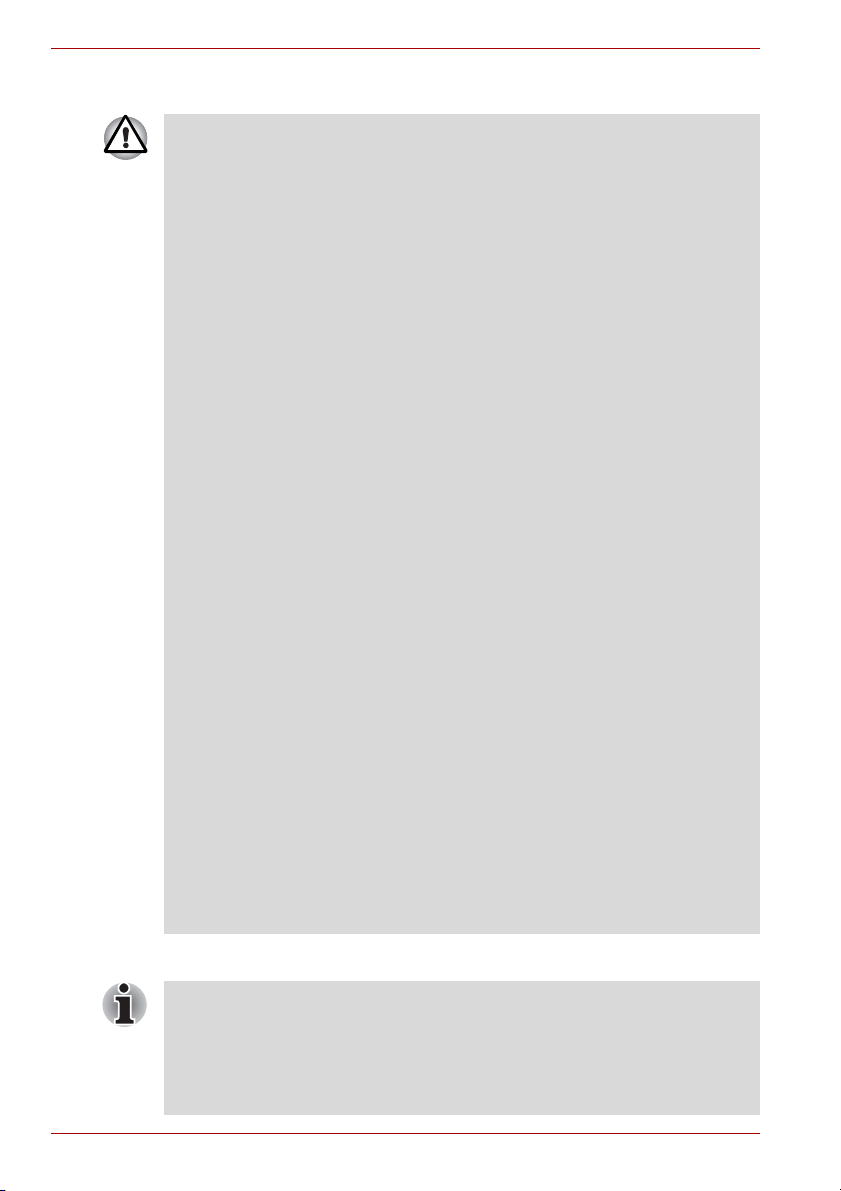
Осторожно!
Находясь в людном месте, например, в переполненном пригородном
поезде, переведите переключатель беспроводной связи в
положение OFF (ВЫКЛ).
Держите оборудование на расстоянии не менее 22 см от
кардиостимуляторов.
Радиоволны способны воздействовать на работу
кардиостимулятора, что чревато сбоями дыхания.
Находясь в медицинском учреждении или вблизи медицинского
электрооборудования, переведите переключатель беспроводной
связи в положение OFF (ВЫКЛ). Держите изделие подальше от
медицинского электрооборудования.
Радиоволны способны воздействовать на работу медицинского
электрооборудования, что чревато его сбоями и может привести к
несчастным случаям.
Находясь вблизи автоматических дверей, пожарной сигнализации и
другого автоматического оборудования, переведите
переключатель беспроводной связи в положение OFF (ВЫКЛ).
Радиоволны способны воздействовать на работу автоматического
оборудования, что чревато его сбоями и может привести к
несчастным случаям.
Находясь на борту самолета, либо в местах, где возникают или
могут возникнуть радиопомехи, не переводите переключатель
беспроводной связи в положение ON (ВКЛ).
Радиоволны могут создавать помехи, вызывая сбои в работе
оборудования, установленного, например, на борту самолета,
тем самым создавая аварийную обстановку.
Пользуясь аппаратом, следите за возникновением радиопомех или
иных препятствий работоспособности другого оборудования. При
обнаружении любого рода воздействия на него переведите
переключатель беспроводной связи в положение OFF (ВЫКЛ).
Радиоволны способны воздействовать на работу другого
оборудования, что чревато его сбоями и может привести к
несчастным случаям.
При эксплуатации изделия в автомобиле узнайте у его продавца,
отвечает ли автомобильное оборудование требованиям
электромагнитной совместимости (EMC).
Радиоволны способны повлиять на безопасность вождения.
В принципе, данное изделие практически не влияет на
работоспособность автомобильной электроники, что, однако,
может зависеть от конкретной модели автомобиля.
Примечание
Не пользуйтесь изделием в нижеперечисленных местах:
Вблизи микроволновой печи или другого оборудования, создающего
магнитное поле.
в местах или рядом с оборудованием, генерирующим статическое
электричество или радиопомехи;
в местах, недоступных для радиоволн.
xviii Руководство пользователя
Page 19
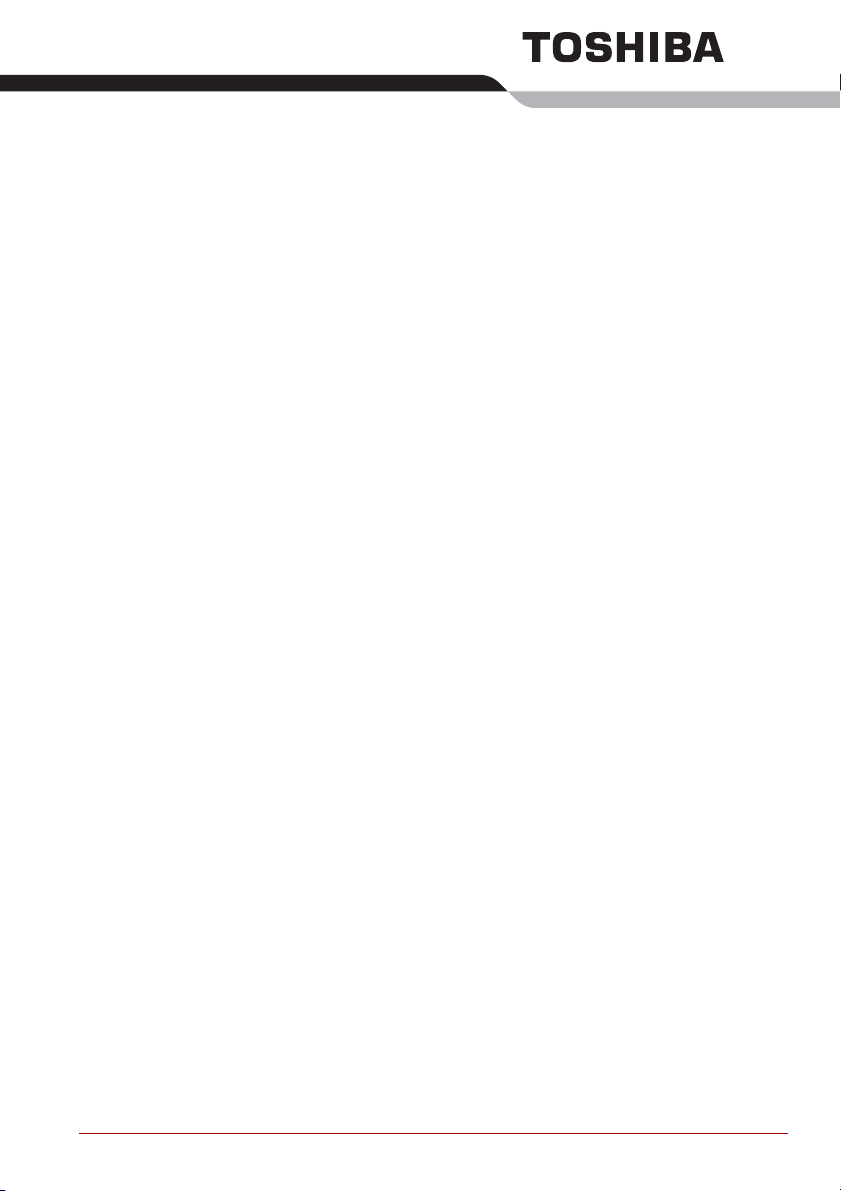
Содержание
Меры предосторожности общего характера
Предисловие
Глава 1 Введение
Функциональные возможности . . . . . . . . . . . . . . . . . . . . . . . . . . . . 1-3
Особые функции компьютера . . . . . . . . . . . . . . . . . . . . . . . . . . . . 1-11
Утилиты . . . . . . . . . . . . . . . . . . . . . . . . . . . . . . . . . . . . . . . . . . . . . . . 1-13
Дополнительные устройства . . . . . . . . . . . . . . . . . . . . . . . . . . . . . 1-17
Глава 2 Путеводитель по компьютеру
Вид спереди с закрытым дисплеем . . . . . . . . . . . . . . . . . . . . . . . . 2-1
Правая сторона . . . . . . . . . . . . . . . . . . . . . . . . . . . . . . . . . . . . . . . . . . 2-3
Вид слева . . . . . . . . . . . . . . . . . . . . . . . . . . . . . . . . . . . . . . . . . . . . . . . 2-4
Вид сзади . . . . . . . . . . . . . . . . . . . . . . . . . . . . . . . . . . . . . . . . . . . . . . . 2-5
Нижняя сторона . . . . . . . . . . . . . . . . . . . . . . . . . . . . . . . . . . . . . . . . . 2-6
Вид спереди с открытым дисплеем . . . . . . . . . . . . . . . . . . . . . . . . 2-8
Индикаторы клавиатуры . . . . . . . . . . . . . . . . . . . . . . . . . . . . . . . . . 2-11
Привод оптических носителей. . . . . . . . . . . . . . . . . . . . . . . . . . . . 2-12
Адаптер переменного тока . . . . . . . . . . . . . . . . . . . . . . . . . . . . . . . 2-14
Глава 3 Приступаем к работе
Обустройство рабочего места . . . . . . . . . . . . . . . . . . . . . . . . . . . . . 3-2
Подключить адаптер переменного тока . . . . . . . . . . . . . . . . . . . . . 3-5
Открываем дисплей . . . . . . . . . . . . . . . . . . . . . . . . . . . . . . . . . . . . . . 3-6
Включение питания . . . . . . . . . . . . . . . . . . . . . . . . . . . . . . . . . . . . . . 3-6
Загружаем компьютер впервые. . . . . . . . . . . . . . . . . . . . . . . . . . . . 3-7
Отключаем питание . . . . . . . . . . . . . . . . . . . . . . . . . . . . . . . . . . . . . . 3-7
Перезагрузка компьютера . . . . . . . . . . . . . . . . . . . . . . . . . . . . . . . . 3-11
Восстановление предустановленных программ . . . . . . . . . . . . 3-12
Руководство пользователя xix
Page 20
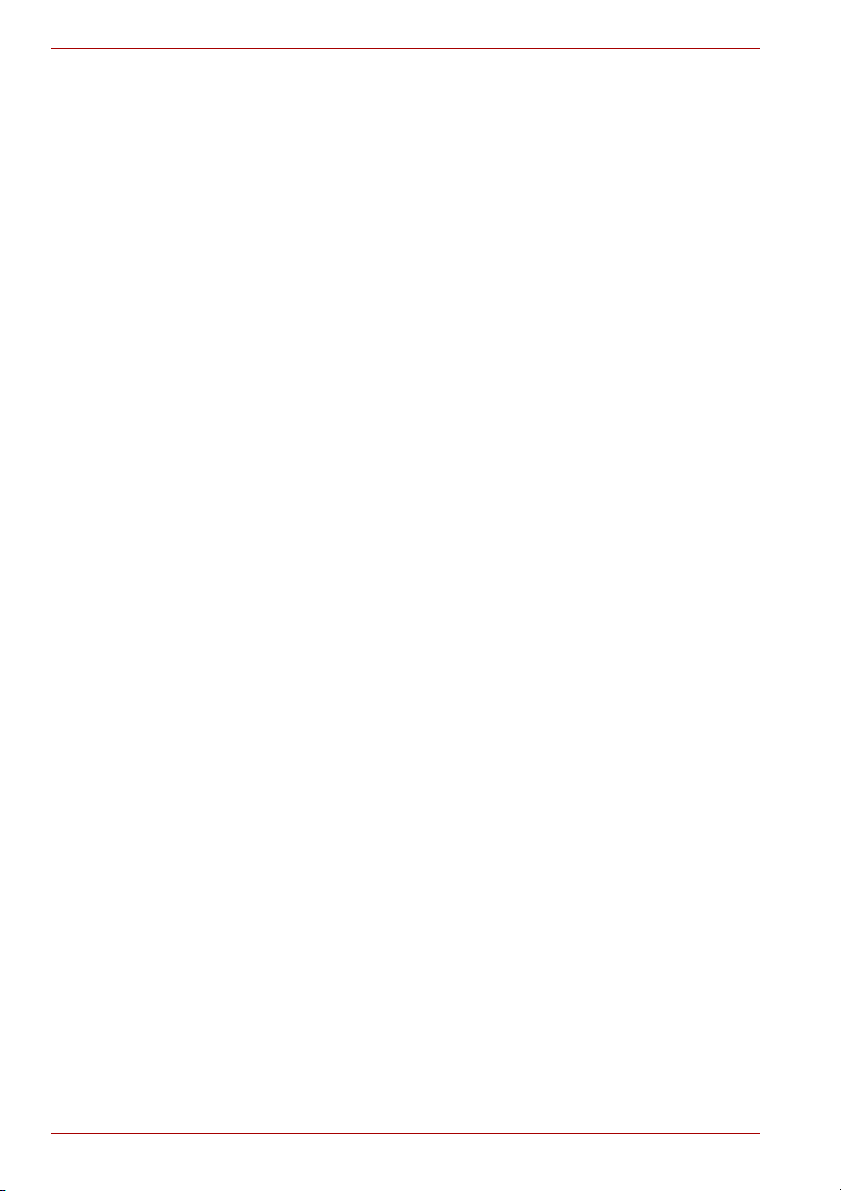
Глава 4 Изучаем основы
Применение сенсорного планшета . . . . . . . . . . . . . . . . . . . . . . . . . .4-1
Применение встроенного модема . . . . . . . . . . . . . . . . . . . . . . . . . . .4-2
сетевой адаптер . . . . . . . . . . . . . . . . . . . . . . . . . . . . . . . . . . . . . . . . . .4-6
беспроводной сетевой адаптер. . . . . . . . . . . . . . . . . . . . . . . . . . . . .4-7
Применение приводов оптических дисков . . . . . . . . . . . . . . . . . . .4-9
Приложение Express Media Player. . . . . . . . . . . . . . . . . . . . . . . . . .4-14
Запись компакт-дисков на дисководе CD-RW/DVD-ROM. . . . . . .4-20
Запись компакт-дисков с применением дисковода
DVD Super Multi с поддержкой двуслойных дисков ±R. . . . . . .4-22
Приложение RecordNow! Basic для компьютеров TOSHIBA . . . . .4-27
Программное обеспечение DLA для компьютеров TOSHIBA . . . .4-28
Пользуясь программой WinDVD Creator 2 Platinum,
соблюдайте изложенные далее правила: . . . . . . . . . . . . . . . . . .4-29
Уход за носителями . . . . . . . . . . . . . . . . . . . . . . . . . . . . . . . . . . . . . .4-32
Дисковые накопители . . . . . . . . . . . . . . . . . . . . . . . . . . . . . . . . . . . .4-32
Гнездо вывода изображения на ТВ. . . . . . . . . . . . . . . . . . . . . . . . .4-33
Настройка нескольких дисплеев. . . . . . . . . . . . . . . . . . . . . . . . . . .4-33
Уход за компьютером . . . . . . . . . . . . . . . . . . . . . . . . . . . . . . . . . . . .4-34
Переноска компьютера . . . . . . . . . . . . . . . . . . . . . . . . . . . . . . . . . . .4-34
Глава 5 Клавиатура
Алфавитно-цифровые клавиши . . . . . . . . . . . . . . . . . . . . . . . . . . . .5-1
Функциональные клавиши F1- F12 . . . . . . . . . . . . . . . . . . . . . . . . . .5-2
Программируемые клавиши: комбинации с клавишей Fn . . . . . .5-2
«Горячие» клавиши . . . . . . . . . . . . . . . . . . . . . . . . . . . . . . . . . . . . . . .5-3
Специальные клавиши операционной системы Windows . . . . . .5-5
Дополнительный сегмент клавиатуры . . . . . . . . . . . . . . . . . . . . . .5-5
Ввод символов ASCII. . . . . . . . . . . . . . . . . . . . . . . . . . . . . . . . . . . . . .5-7
Глава 6 Питание и режимы управления им
Усл овия электропитания. . . . . . . . . . . . . . . . . . . . . . . . . . . . . . . . . . .6-1
Индикаторы питания . . . . . . . . . . . . . . . . . . . . . . . . . . . . . . . . . . . . . .6-2
Виды батарей . . . . . . . . . . . . . . . . . . . . . . . . . . . . . . . . . . . . . . . . . . . .6-3
Правила обращения и ухода за батарейным
источником питания . . . . . . . . . . . . . . . . . . . . . . . . . . . . . . . . . . . . .6-5
Замена батарейного источника питания . . . . . . . . . . . . . . . . . . . .6-11
Утилита TOSHIBA Supervisor Password . . . . . . . . . . . . . . . . . . . . .6-13
Режимы выключения компьютера . . . . . . . . . . . . . . . . . . . . . . . . .6-15
Включение/отключение питания при открытии/
закрытии панели дисплея . . . . . . . . . . . . . . . . . . . . . . . . . . . . . . .6-15
Автоматический переход в ждущий/спящий режим . . . . . . . . . .6-15
xx Руководство пользователя
Page 21
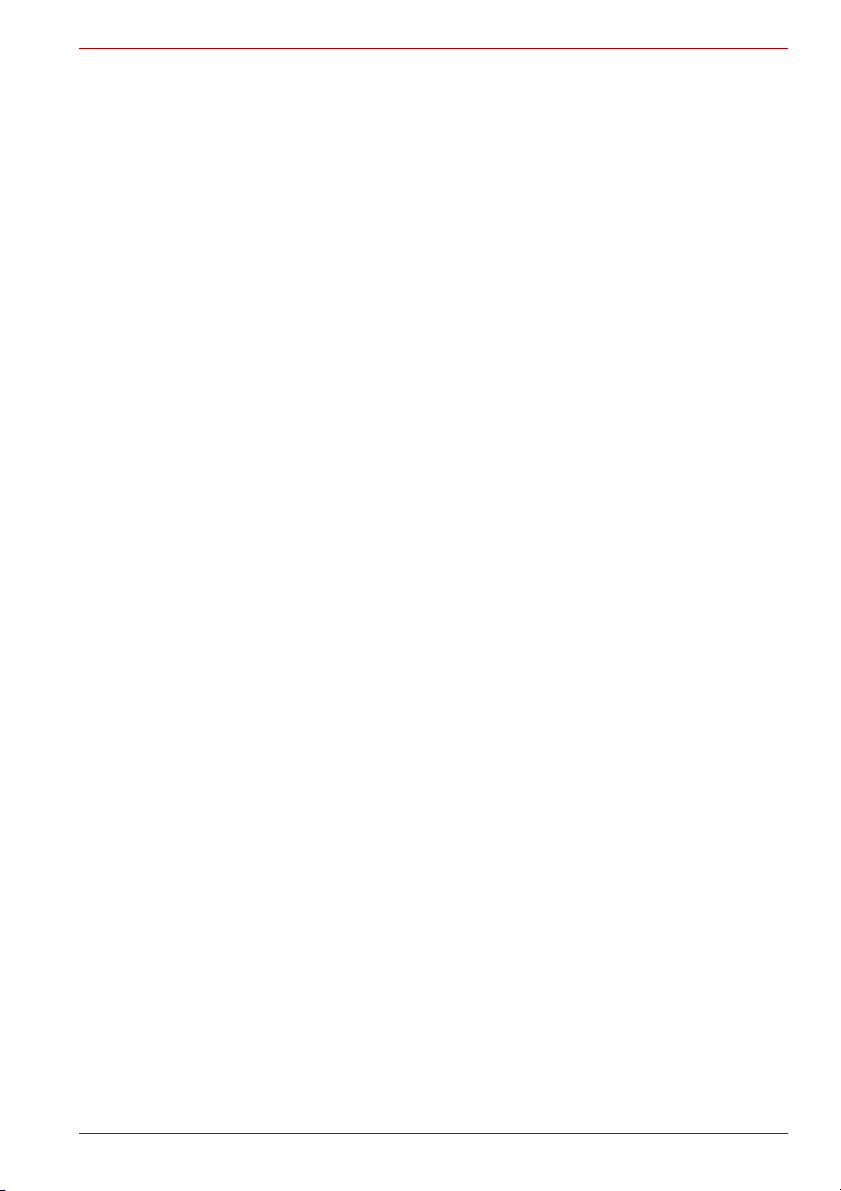
Глава 7 Утилита HW Setup
Запуск утилиты HW Setup . . . . . . . . . . . . . . . . . . . . . . . . . . . . . . . . . 7-1
Окно утилиты HW Setup . . . . . . . . . . . . . . . . . . . . . . . . . . . . . . . . . . 7-1
Глава 8 Дополнительные устройства
Уст рой ства формата PC card . . . . . . . . . . . . . . . . . . . . . . . . . . . . . . 8-2
ExpressCard . . . . . . . . . . . . . . . . . . . . . . . . . . . . . . . . . . . . . . . . . . . . . 8-4
Карты памяти SD/MMC/MS/MS Pro/xD . . . . . . . . . . . . . . . . . . . . . . . 8-5
Расширенная память . . . . . . . . . . . . . . . . . . . . . . . . . . . . . . . . . . . . . 8-8
Дополнительный батарейный источник питания . . . . . . . . . . . 8-11
Дополнительный адаптер переменного тока . . . . . . . . . . . . . . . 8-11
Внешний монитор . . . . . . . . . . . . . . . . . . . . . . . . . . . . . . . . . . . . . . . 8-11
Телевизор . . . . . . . . . . . . . . . . . . . . . . . . . . . . . . . . . . . . . . . . . . . . . . 8-12
Порт i.LINK (IEEE1394) . . . . . . . . . . . . . . . . . . . . . . . . . . . . . . . . . . . 8-15
Замок-блокиратор. . . . . . . . . . . . . . . . . . . . . . . . . . . . . . . . . . . . . . . 8-17
Глава 9 Устранение неполадок
Порядок устранения неполадок. . . . . . . . . . . . . . . . . . . . . . . . . . . . 9-1
Проверка оборудования и системы . . . . . . . . . . . . . . . . . . . . . . . . 9-3
Техническ ая поддержка компании TOSHIBA . . . . . . . . . . . . . . . . 9-19
Приложение A Технические характеристики
Приложение B Режимы вывода изображения на дисплей
Приложение C Шнур питания от сети переменного тока и соединительные
разъемы
Приложение D В случае похищения вашего компьютера
Словарь специальных терминов
Руководство пользователя xxi
Page 22
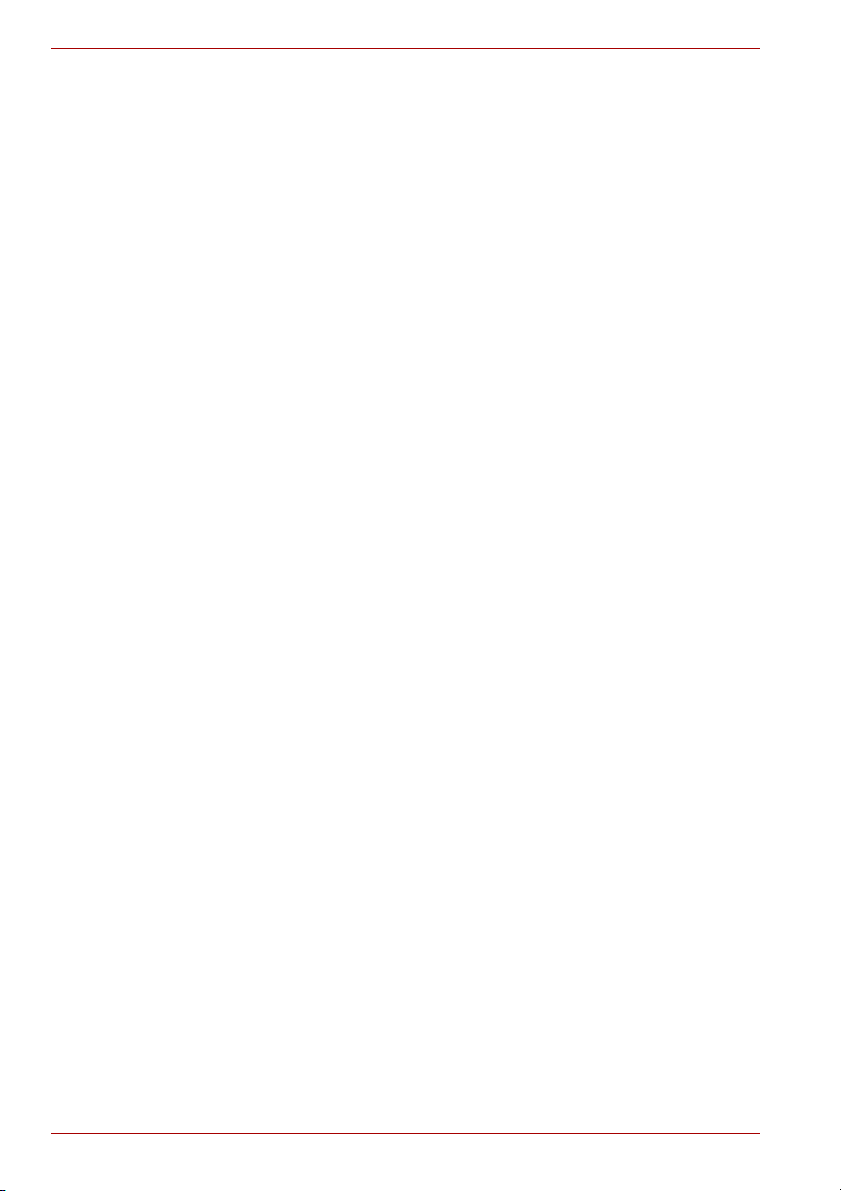
xxii Руководство пользователя
Page 23
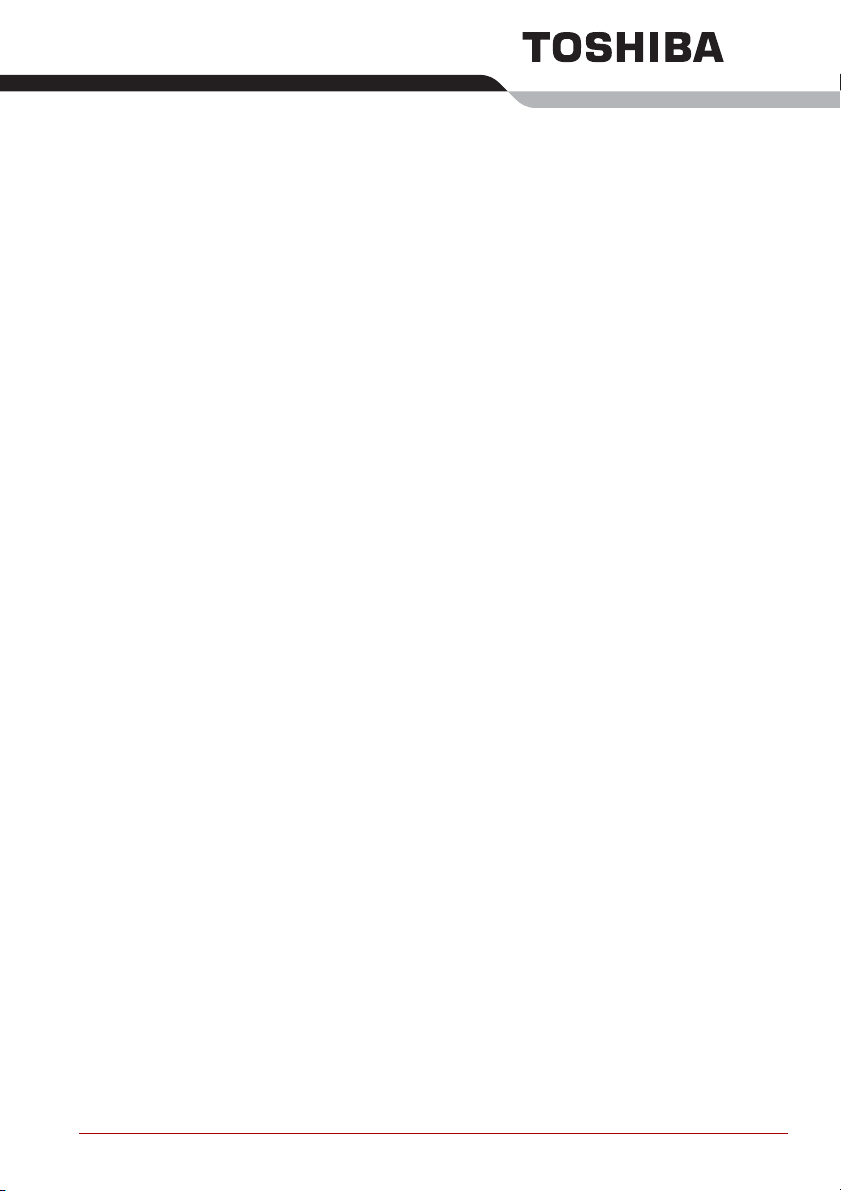
Предисловие
Поздравляем с приобретением компьютера M70. Этот мощный
портативный компьютер обладает большими возможностями
расширения, в том числе путем подключения мультимедийных
устройств, и предназначен для многолетней надежной и продуктивной
работы.
В данном руководстве рассказывается об установке и подготовке
компьютера M70 к работе. Здесь также содержится подробная
информация о настройке компьютера, основных операциях, уходе,
подключении дополнительных устройств и устранении неполадок.
Если вы – новичок в мире компьютеров или незнакомы с
портативными аппаратами, сначала прочтите главы Введение и
Путеводитель по компьютеру, чтобы освоиться с его функциями,
компонентами и принадлежностями. После этого ознакомьтесь с
пошаговыми указаниями по настройке вашего компьютера,
изложенными в главе Приступаем к работе.
Если же вы — опытный пользователь, ознакомьтесь с принципами
организации руководства, изложенными в предисловии, а затем
просмотрите само руководство. Не забудьте ознакомиться с разделом
Особые функции компьютера главы Введение, где рассказывается об
уникальных особенностях данного аппарата.
Содержание руководства
Руководство состоит из девяти глав, четырех приложений, словаря
специальных терминов и алфавитного указателя.
Глава 1 Введение содержит обзор особых функций, утилит и
дополнительный устройств компьютера.
В главе 2 Путеводитель по компьютеру рассказывается о
расположении его компонентов и коротко – об их функциях.
Глава 3 Приступаем к работе представляет собой краткий рассказ о
подготовке компьютера к работе, а также содержит ряд рекомендаций
о технике безопасности и об организации рабочего места. Не забудьте
ознакомиться с разделами, посвященными настройке операционной
системы и восстановлению предустановленного программного
обеспечения.
Руководство пользователя xxiii
Page 24
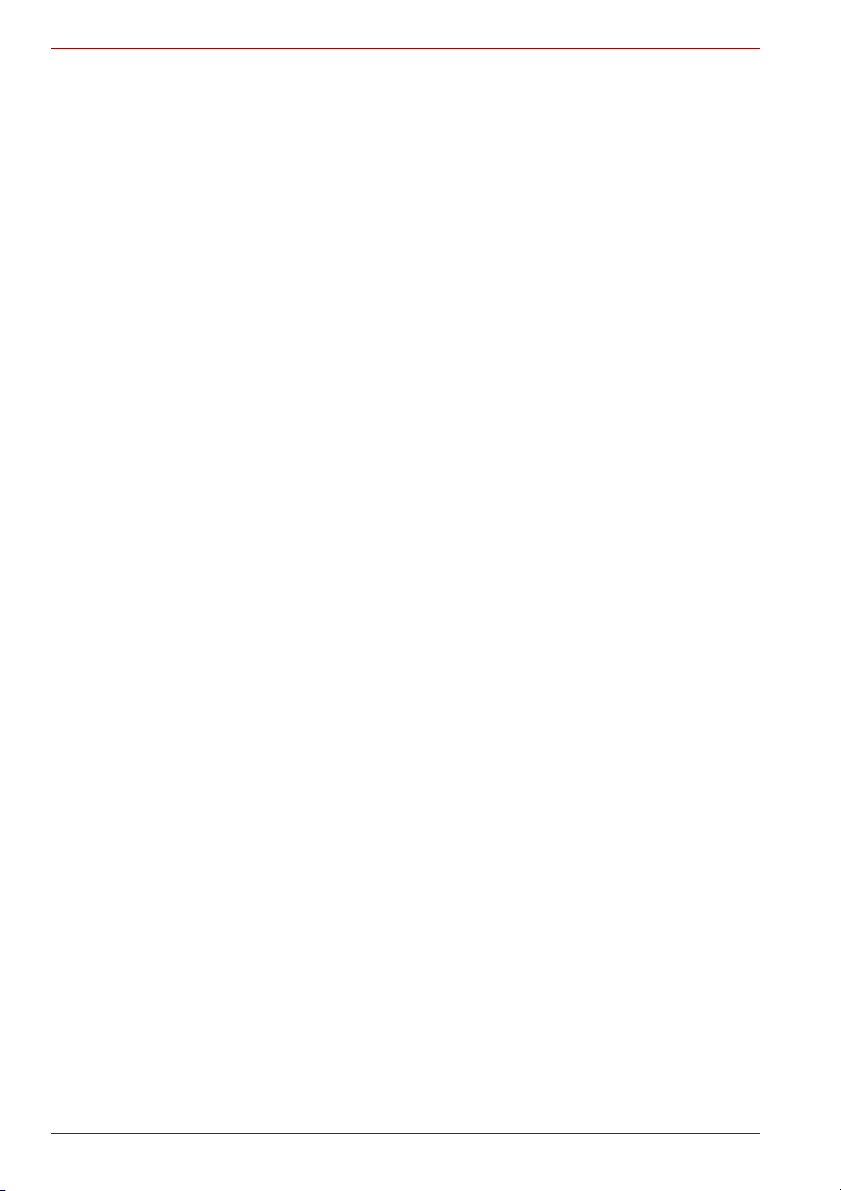
Предисловие
В главе 4 Изучаем основы рассказывается о том, как пользоваться
сенсорным планшетом, приводами оптических носителей,
встроенным модемом, сетевым адаптером и беспроводным сетевым
адаптером. Здесь же содержатся рекомендации по уходу за
компьютером, дискетами и дисками DVD/CD-ROM.
В главе 5 Клавиатура описываются специальные функции клавиатуры,
в том числе ее дополнительного сегмента и «горячих» клавиш.
В главе 6 Питание и режимы управления им подробно рассказывает о
ресурсах электропитания компьютера.
Глава 7 Утилита HW Setup ознакомит вас с программой настройки
аппаратных средств TOSHIBA Hardware Setup.
В главе 8 Дополнительные устройства приводится описание
имеющихся в продаже дополнительных аппаратных средств.
В главе 9 Устранение неполадок изложены полезные сведения о
порядке выполнения ряда диагностических тестов, а также порядок
действий по устранению неисправностей компьютера.
Приложения содержат описание технических характеристик
компьютера.
Словарь специальных терминов содержит пояснения компьютерной
терминологии общего назначения и список встречающихся в тексте
сокращений.
Обозначения
Для того, чтобы привлечь внимание к тем или иным терминам и
действиям, в руководстве используется ряд обозначений.
Сокращения
При упоминании впервые, а также при необходимости разъяснить
значение того или иного сокращения оно приводится в скобках вслед
за развернутым вариантом. Например, постоянное запоминающее
устройство (ПЗУ). Значения сокращений также приводятся в Словарь
специальных терминов.
Значки
Значками обозначены порты, разъемы, шкалы и другие компоненты
компьютера. Значки рядом с индикаторами обозначают компоненты
компьютера, информация о которых передается.
Клавиши
Названия клавиш на клавиатуре используются в руководстве для
описания выполняемых операций. В тексте руководства клавиши
обозначены символами, нанесенными на их верхнюю поверхность,
и выделены полужирным шрифтом. Например, обозначение Enter
указывает на клавишу Enter («Ввод»).
xxiv Руководство пользователя
Page 25
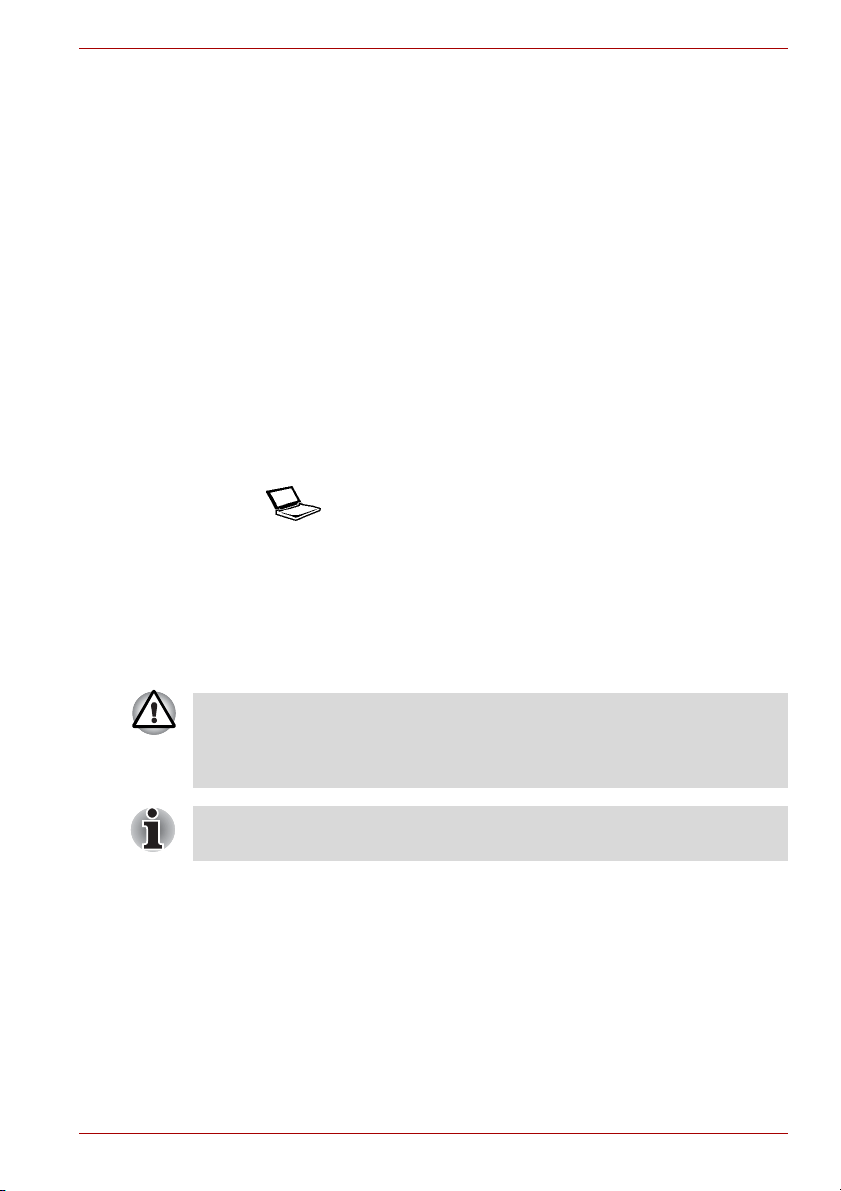
Комбинации клавиш
Некоторые операции выполняются одновременным нажатием двух
или нескольких клавиш. Такие комбинации обозначены в руководстве
символами, нанесенными на верхнюю поверхность соответствующих
клавиш, разделенными значком плюс (+). Например, Ctrl + C означает,
что необходимо нажать клавишу Ctrl и, удерживая ее в нажатом
положении, одновременно нажать клавишу C. Если комбинация
состоит из трех клавиш, при нажатии на последнюю удерживайте
нажатыми первые две.
Предисловие
DISKCOPY A: B: Если для выполнения операции необходимо
щелкнуть по объекту, ввести текст или
совершить другое действие, то название
объекта или текст, который следует ввести,
представлены показанным слева шрифтом.
Дисплей
Названия окон, пиктограмм или текстовых
сообщений, выводимых на экран дисплея
ABC
компьютера, представлены показанным слева
шрифтом.
Предупреждения
Предупреждения служат в данном руководстве для привлечения
внимания к важной информации. Виды предупреждений обозначаются
следующим образом:
Внимание! Такое предупреждение указывает на то, что
неправильное использование оборудования или невыполнение
инструкций может привести к потере данных или повреждению
оборудования.
Ознакомьтесь. Так обозначается совет или рекомендация по
оптимальной эксплуатации компьютера.
Руководство пользователя xxv
Page 26
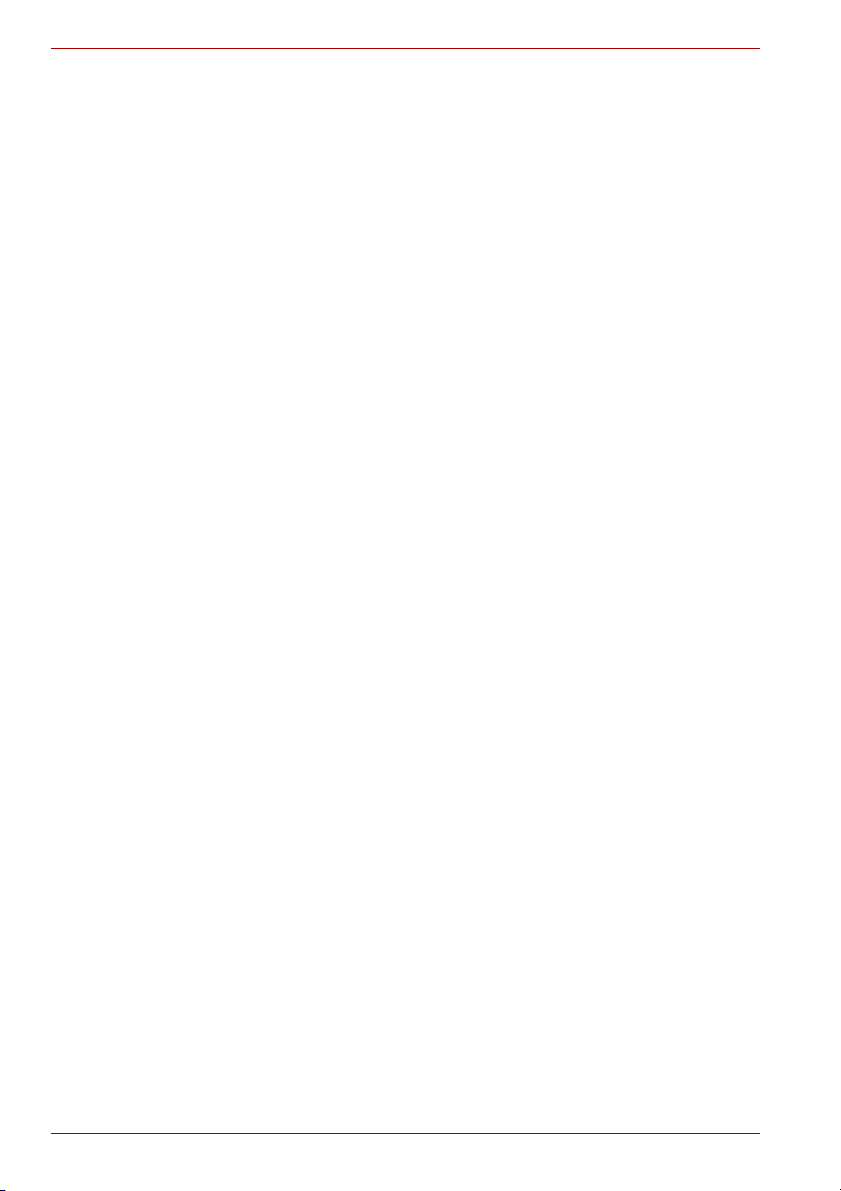
Предисловие
xxvi Руководство пользователя
Page 27

Введение
В данной главе содержится перечень оборудования, входящего в
комплект поставки компьютера, а также рассказывается о функциях,
компонентах и приспособлениях компьютера.
Описание основных функций приводится в отдельной инструкции.
Некоторые из описанных здесь функций могут работать
неправильно, если используется операционная система, отличная
от предустановленной на фабрике компании TOSHIBA.
Перечень оборудования
Распакуйте компьютер. Сохраните коробку и упаковочные материалы
для использования в будущем. Проверьте наличие следующих
компонентов:
Глава 1
Аппаратное обеспечение
■ Портативный персональный компьютер M70
■ Универсальный адаптер переменного тока и шнур питания
■ Модемный кабель (факультативно)
Руководство пользователя 1-1
Page 28
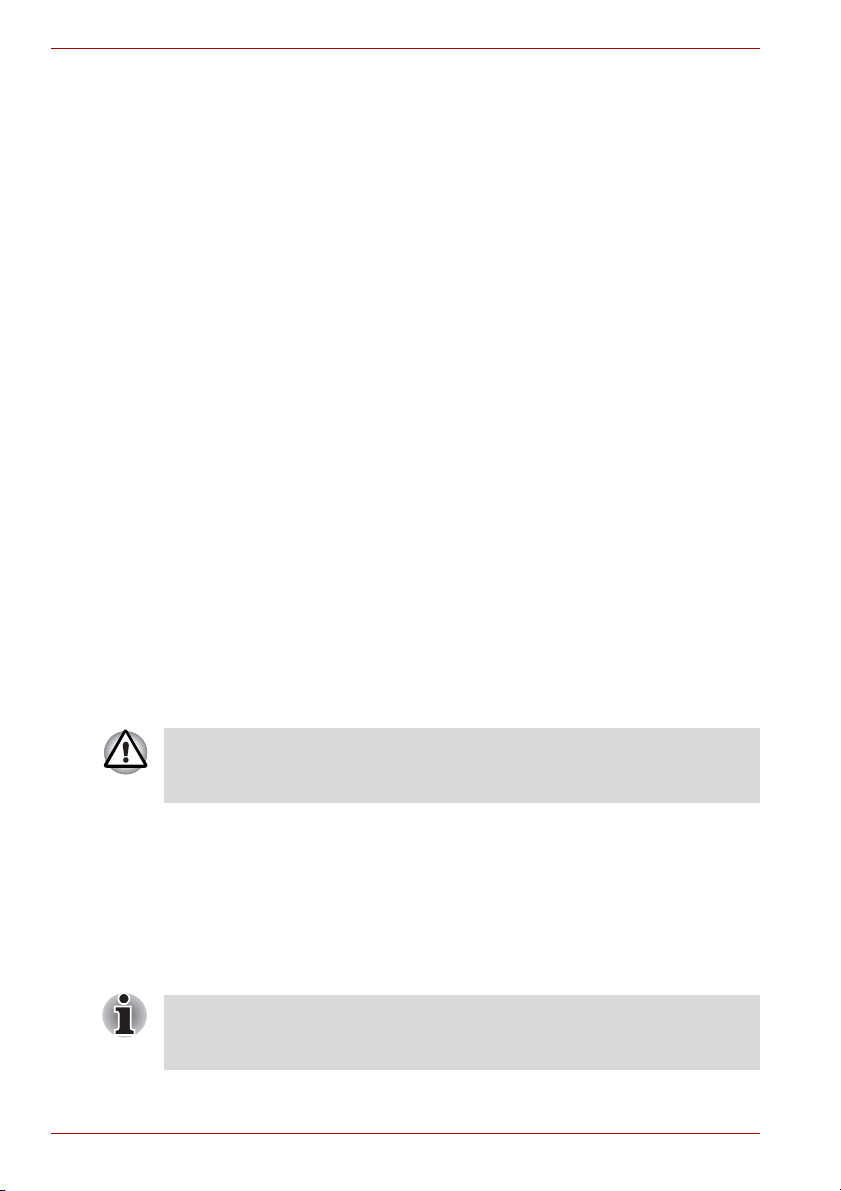
Введение
Программное обеспечение
Операционная система Microsoft® Windows® XP Home Edition/Professional
■ На жесткий диск вашего компьютера предустановлено
перечисленное далее программное обеспечение:
■ Операционная система Microsoft
Edition/Professional
■ Утилиты TOSHIBA
■ Программный DVD-проигрыватель
■ Утилита TOSHIBA Power Saver
■ Набор утилит TOSHIBA ConfigFree
■ Утилита TOSHIBA Assist
■ Утилита TOSHIBA Controls
■ Утилита TOSHIBA PC Diagnostic Tool
■ Утилита TOSHIBA Touch and Launch
■ Утилита TOSHIBA Touchpad On/Off
■ Утилита TOSHIBA Zooming
■ Утилита TOSHIBA SD Memory Card Format
■ Утилита TOSHIBA Acoustic Silencer
■ Утилита TOSHIBA HW Setup
■ Утилита TOSHIBA Accessibility
■ Утилита TOSHIBA Virtual Sound
■ Утилита TOSHIBA Hotkey
■ Утилита TOSHIBA Supervisor Password
■ Интерактивное руководство
■ Диск-реаниматор
®
Windows® XP Home
Использование любых других драйверов, кроме предустановленных
или предоставленных корпорацией TOSHIBA, может привести к
некорректной работе системы.
Документация
■ Перечень документации, входящей в комплектацию компьютера:
■ Руководство пользователя персонального компьютера М70
■ Краткое руководство по компьютеру M70
■ Руководство по безопасной и удобной работе
■ Сведения о гарантийных обязательствах
В случае отсутствия каких-либо из вышеперечисленных
компонентов или наличия повреждений незамедлительно
обратитесь к поставщику оборудования.
1-2 Руководство пользователя
Page 29

Функциональные возможности
Для обеспечения компактности, высокой надежности и минимизации
веса своих компьютеров M70 корпорация TOSHIBA широко применяет
технологию больших интегральных схем (Large Scale Integration,
сокращенно LSI) на комплементарных структурах «металл-оксидполупроводник» (КМОП). Данная модель компьютера имеет
нижеперечисленные компоненты:
Процессор
В зависимости от приобретенной модели:
Процессор Intel® Celeron® M 350J/360J/370/380
Процессор Intel
770/780
В дальнейшем, видимо, появятся и другие модели
процессоров.
Системная логика
Введение
®
Pentium® M 725A/730/740/750/760/
Видеоадаптер ATI Radeon
®
Xpress 200M +ATI IXP450
Внешний графический контроллер на базе набора
микросхем Intel® 915PM Express для мобильных ПК
Встроенный графический контроллер на базе
набора микросхем Intel
®
915PM Express для
мобильных ПК
(Набор микросхем зависит от приобретенной
модели)
Графический процессор ATI Mobility
®
Radeon®
X600SE
®
Графический процессор ATI Mobility
Radeon® X700
(Графический процессор зависит от приобретенной
модели)
Микросхема ENE KB910 контроллера клавиатуры,
блока управления батареями и часов реального
времени.
Контроллер интерфейса PCMCIA ENE CB1410
Контроллер универсального разъема для
цифровых карт памяти TI PCI7411, интерфейсов
IEEE 1394 и PCMCIA
Контроллер TI PCI4510, IEEE1394 и PCMCIA
Микросхема Realtek ALC250 кодека AC97
Микросхема сетевого адаптера 10M/100M Realtek
RTL8100CL
Руководство пользователя 1-3
Page 30
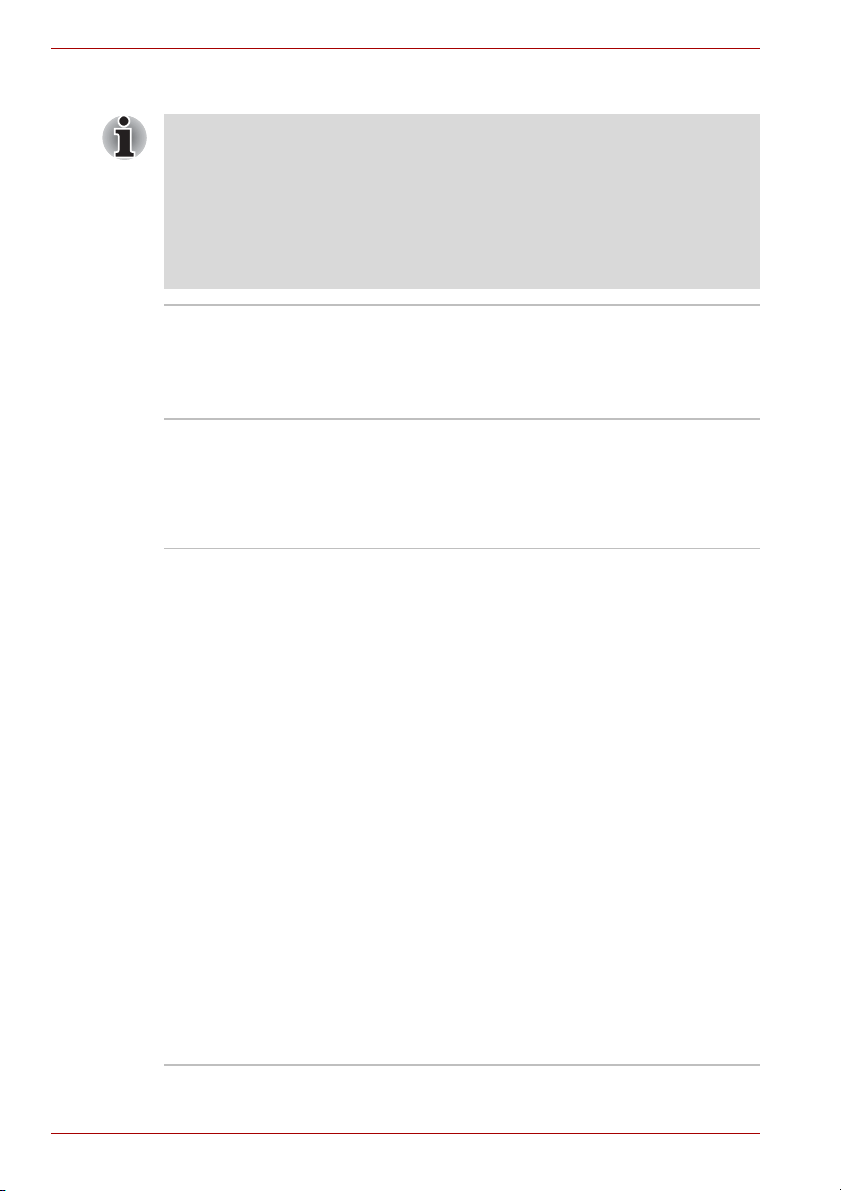
Введение
Память
Часть системной памяти вашего компьютера может выделяться
графической подсистеме для повышения ее производительности.
В результате емкость системной памяти, доступная для
выполнения других вычислительных операций, снижается. Емкость
системной памяти, выделяемой для поддержки графической
подсистемы, может меняться в зависимости от графической
подсистемы, используемых приложений, общей емкости системной
памяти и других факторов.
Разъем Разъем наращивания памяти до 2 Гб служит
для установки двух модулей памяти типа
DDRII SO-DIMM. Максимальная емкость
наращиваемой памяти зависит от
приобретенной модели.
Кэш-память
второго уровня
В зависимости от приобретенной модели:
Кэш-память 2-го уровня емкостью 1 Мб
(с процессором Intel
®
Celeron® M)
Кэш-память 2-го уровня емкостью 2 Мб
®
(с процессором Intel
Pentium® M)
Видеопамять В зависимости от приобретенной модели:
Встроенное решение с выделением до
256 Мб системной памяти для обслуживания
видеоадаптера ATI Radeon
®
200M
(максимальный объем выделяемой
видеопамяти зависит от емкости системной
памяти).
Встроенное решение с выделением до
128 Мб системной памяти для обслуживания
видеоадаптера на базе набора микросхем
Intel® 915GM Express для мобильных ПК
128 или 256 Мб памяти с технологией
HyperMemory™ (64 или 128 Мб локальной
кэш-памяти) для обслуживания
®
видеоадаптера ATI Mobility
Radeon® X600SE
с поддержкой технологии HyperMemory™
128 или 256 Мб памяти с технологией
HyperMemory™ (128 или 256 Мб локальной
кэш-памяти) для обслуживания
видеоадаптера ATI Mobility® Radeon® X700 с
поддержкой технологии HyperMemory™
Объем видеопамяти с поддержкой технологии
HyperMemory™ зависит от емкости системной
памяти.
1-4 Руководство пользователя
Page 31

Введение
Графические процессоры ATI Mobility®
Radeon® X600SE и X700 используют
дополнительную полосу пропускания шины
PCI Express для наращивания
производительности графической подсистемы
по сравнению с традиционной видеопамятью.
Графические процессоры ATI Mobility®
Radeon® X600SE и X700 используют емкость и
пропускную способность как
специализированной видеопамяти, так и
динамически выделяемой системной памяти,
для резкого наращивания производительности
и совокупной емкости видеопамяти.
Емкость видеопамяти, указанная в окне ATI,
представляет собой суммарную емкость
дискретной видеопамяти и максимально
возможную емкость видеопамяти, выделяемой
в динамическом режиме из общей емкости
системной памяти. Емкость системной памяти,
указанная в окне СВОЙСТВА операционной
®
системы Microsoft
Windows®, представляет
собой максимально возможную емкость
системной памяти без учета той ее части,
которая динамически выделяется под
видеопамять по мере необходимости.
BIOS
1 Мб памяти Flash ROM для системного BIOS
Сохранение рабочих данных в оперативной
памяти или на жестком диске
Защита оборудования паролем
Управление параметрами системы с
помощью ряда «горячих» клавиш
Полная поддержка функциональных
возможностей ACPI 1.0b
Руководство пользователя 1-5
Page 32

Введение
Индикатор питания
Батарейный
источник питания
Энергонезависимая
батарейка
Адаптер
переменного тока
4-элементная ионно-литиевая
интеллектуальная батарея на 14,4 В *
2000 мА/час
6-элементная ионно-литиевая
интеллектуальная батарея на 10,8 В *
4000 мА/час
8-элементная ионно-литиевая
интеллектуальная батарея на 14,4 В *
4300 мА/час
Время зарядки до 100% емкости батареи при
включенной системе составляет примерно
12 часов.
При выключенной системе время зарядки до
100% емкости батареи составляет примерно
4 часа
Время разрадки 8--элементной батареи в
ждущем режиме составляет примерно
1,5 дня, 6-элементной батареи – 1 день,
а 4-элементной батареи – 0,75 дня.
При выключенном компьютере батарея
разряжается примерно за 1 месяц
Для поддержки системных часов реального
времени (RTC), календаря и установочных
данных внутри компьютера имеется
специальная энергонезависимая батарейка.
Заряда батарейки без подключения внешнего
источника питания хватает примерно на
месяц.
Универсальный адаптер переменного тока
служит источником питания системы и
используется для перезарядки батареи при
истощении ее заряда. В комплект поставки
адаптера входит отделяемый шнур питания.
Флоппи-дисковод
Внешний флоппи-дисковод с интерфейсом
USB (наличие зависит от приобретенной
модели)
Сенсорный планшет
Сенсорный планшет с управляющими
кнопками, расположенными на упоре для
запястий, позволяет управлять
перемещением курсора по экрану.
1-6 Руководство пользователя
Page 33

Дисплей
15,4-дюймовый экран стандарта WXGA с
активной матрицей (TFT), разрешающая
способность: 1280 пикселей по горизонтали
на 800 по вертикали.
Дисковые накопители
Введение
Встроенный
жесткий диск
Дисковод CD-RW/
DVD-ROM
В зависимости от приобретенной модели
компьютер оснащен одним из перечисленных
далее жестких дисков:
40,0 млрд. байт (37,26 Гб)
60,0 млрд. байт (55,88 Гб)
80,0 млрд. байт (74,52 Гб)
1000,0 млрд. байт (93,16 Гб)
120,0 млрд. байт (111,78 Гб)
9,5-миллиметровый 2,5-дюймовый жесткий диск
Интерфейс – параллельный ATA Ultra DMA
100 или Serial ATA 1.0
Отдельные модели оснащаются
полноразмерным модульным
комбинированным дисководом CD-RW/
DVD-ROM, способным записывать данные на
перезаписываемые диски CD/CD-RW, а также
воспроизводить диски CD/DVD диаметром
12 или 8 см (4,72 или 3,15 дюйма) без
адаптера. Максимальная скорость
считывания данных с дисков DVD-ROM – 8кратная, с дисков CD-ROM – 24-кратная.
Максимальная скорость записи на диски CD-R
– 24-кратная, на диски CD-RW – 24-кратная.
Дисковод поддерживает перечисленные
далее форматы:
■ DVD-ROM ■ DVD-Video
■ CD-R ■ CD-RW
■ CD-DA ■ CD-Text
■ Photo CD (одно- и многосеансовая запись)
■ CD-ROM Mode1, Mode2
■ CD-ROMXA Mode2(Form1, Form2)
■ Enhanced CD (CD-EXTRA)
Руководство пользователя 1-7
Page 34

Введение
Дисковод DVD
Super Multi ±R с
поддержкой
двуслойных дисков
Отдельные модели поставляются с
полноразмерным модульным дисководом
DVD Super Multi с поддержкой двуслойных
дисков ±R, способным записывать данные на
перезаписываемые диски CD/DVD, а также
воспроизводить диски CD/DVD диаметром
12 или 8 см без адаптера. Максимальная
скорость считывания данных с дисков
DVD-ROM – 8-кратная, с дисков CD-ROM – 24кратная. Максимальная скорость записи на
диски CD-R – 24-кратная, на диски CD-RW –
10-кратная, на диски DVD-R – 8-кратная, на
диски DVD-RW – 4-кратная, на диски DVD+RW
– 4-кратная, на диски DVD+R – 8-кратная, на
диски DVD+R (двойной слой) – 2,4-кратная, на
диски DVD-R (двойной слой) – 2-кратная и на
диски DVD-RAM – 5 кратная. Дисководом
поддерживаются те же форматы, что и
приводом CD-RW/DVD-ROM, а также
нижеперечисленные:
■ DVD-ROM ■ DVD-Video
■ DVD-R ■ DVD-RW
■ DVD+R ■ DVD+RW
■ DVD-RAM ■ DVD+R (двойной слой)
■ CD-R ■ CD-RW
■ CD-DA ■ CD-Text
■ DVD-R (двойной слой)
■ Photo CD (одно- и многосеансовая запись)
■ CD-ROM Mode1, Mode2
■ CD-ROMXA Mode2(Form1, Form2)
■ Enhanced CD (CD-EXTRA)
Компьютеры данной серии оснащаются приводами оптических
дисков различных типов. Обратитесь к продавцу за информацией о
вариантах комплектации компьютеров приводами оптических
дисков. Подробные сведения об эксплуатации приводов оптических
дисков изложены в главе 4 Изучаем основы.
1-8 Руководство пользователя
Page 35

Разъемы (в зависимости от конфигурации)
Введение
Уст р ойст ва
формата PC card
Универсальный
разъем для
цифровых карт
памяти (SD/MMC/
SM/MS/MS Pro/xD)
Разъем для карт
памяти Express
Card
Предназначен для одного устройства типа II.
Этот разъем обеспечивает предельно простое
перенесение данных на компьютер с таких
устройств, оснащенных флэш-памятью, как
цифровые камеры или карманные
компьютеры (КПК).
В этот разъем можно установить модуль
памяти.
Компьютер оснащен разъемом ExpressCard
для установки модулей двух стандартных
форматов: ExpressCard/34 и ExpressCard/54.
Карта памяти формата ExpressCard
представляет собой небольшой
дополнительный модуль с интерфейсом PCI
Express и USB (универсальная
последовательная шина).
Порты (в зависимости от конфигурации)
Внешний монитор 15-контактный аналоговый порт VGA
поддерживает функции, совместимые со
спецификацией VESA DDC2B.
Универсальная
последовательная
шина
Порт i.LINK
(IEEE1394)
Выход на ТВ 4-контактный порт S-Video совместим с
Компьютер оснащен тремя портами
универсальной последовательной шины
(USB), совместимыми со стандартом USB 2.0,
обеспечивающим скорость передачи данных,
более чем в 40 раз превышающую
аналогичный показатель интерфейса USB 1.1
(который также поддерживается
компьютером).
Порт, обеспечивающий высокоскоростную
передачу данных непосредственно с таких
внешних устройств, как, например, цифровые
видеокамеры.
телевизионными стандартами PAL и NTSC,
поддерживает защиту от копирования
Macrovision 7.02.
Руководство пользователя 1-9
Page 36

Введение
Мультимедийные средства
Звуковая система
Приложение
Express Media
Player
Гнездо для
наушников
Гнездо для
микрофона
Встроенная Windows®-совместимая звуковая
подсистема обслуживает встроенные
динамики, а также гнезда для внешнего
микрофона и наушников.
В комплектацию отдельных компьютеров
данной серии входит приложение Express
Media Player.
Позволяет использовать встроенный в
компьютер стационарный привод оптических
дисков в качестве автономного проигрывателя
звуковых компакт-дисков и видеодисков DVD.
Стандартное 3,5-миллиметровое гнездо
служит для подключения внешних
стереонаушников или колонок.
Стандартное минигнездо для микрофона
диаметром 3,5 мм позволяет подключать
монофонический микрофон.
Коммуникационные средства
Модем Встроенный модем обеспечивает обмен
данными, прием и передачу факсимильных
сообщений. В зависимости от региона
поддерживается подключение модема к
телефонной линии в соответствии с
требованиями стандартов V.90 или V.92.
Скорость передачи данных и факсов зависит от
характеристик аналоговой телефонной линии.
сетевой адаптер Компьютер оснащен встроенным сетевым
адаптером, который поддерживает стандарты
Ethernet LAN (10 Мбит/с, 10BASE-T) и Fast
Ethernet LAN (100 Мбит/с, 100BASE-TX)
беспроводной
сетевой адаптер
Некоторые компьютеры этой серии оснащены
платой формата mini-PCI для подключения к
беспроводным локальным сетям. Плата
совместима с другим сетевым
оборудованием, поддерживающим модули
для подключения к беспроводным локальным
сетям стандартов 802.11a+g и 802.11g. Плата
позволяет выбирать частоту канала (2,4 или 5
ГГц), а также способна автоматически
настраиваться на различные каналы.
1-10 Руководство пользователя
Page 37

Введение
Модуль Bluetooth
(наличие зависит от
приобретенной
модели)
Коротковолновая беспроводная технология
Bluetooth применяется для объединения
различных устройств в персональную сеть
(Personal Area Network, сокращенно PAN),
а также для подключения к таким
находящимся поблизости устройствам,
как мобильные компьютеры, мобильные
телефоны и цифровые камеры.
Защита
Пароль на включение питания
Двухуровневая архитектура защиты паролями
Разъем защитного блокиратора
Позволяет присоединить дополнительный
защитный блокиратор для закрепления
компьютера на письменном столе или другом
крупногабаритном тяжелом предмете.
Особые функции компьютера
Перечисленные далее функции либо являются уникальными для
компьютеров TOSHIBA, либо представляют собой дополнительные
возможности для удобства работы с компьютером.
«Горячие» клавиши Комбинации «горячих» клавиш позволяют
Автоматическое
отключение
питания дисплея
Жесткий диск:
автоматическое
отключение
питания
быстро изменять настройку системы
непосредственно с клавиатуры без
использования программы конфигурации
системы.
Эта функция автоматически отключает
питание встроенного дисплея при отсутствии
ввода с клавиатуры или координатноуказательного устройства в течение
определенного промежутка времени. Питание
восстанавливается при нажатии любой
клавиши или при перемещении координатноуказательного устройства. Упомянутый
промежуток времени можно настроить с
помощью утилиты TOSHIBA Power Saver.
Эта функция автоматически отключает
жесткий диск при отсутствии обращения к
нему в течение определенного промежутка
времени. При обращении к жесткому диску
питание восстанавливается. Упомянутый
промежуток времени можно настроить с
помощью утилиты TOSHIBA Power Saver.
Руководство пользователя 1-11
Page 38

Введение
Автоматический
переход системы в
ждущий/спящий
режимы
Эта функция автоматически переводит
систему в ждущий или спящий режим при
отсутствии ввода или обращения к аппаратуре
в течение заданного промежутка времени.
Настроить упомянутый промежуток времени,
а также выбрать режим – ждущий или спящий
– для перехода в него системы, можно с
помощью утилиты TOSHIBA Power Saver.
Дополнительный
сегмент
клавиатуры
В клавиатуру встроен дополнительный
сегмент из десяти клавиш. Указания по
применению этой панели см. в разделе
Дополнительный сегмент клавиатуры
главы 5 Клавиатура.
Пароль на
включение питания
Для предотвращения несанкционированного
доступа к компьютеру имеется два уровня его
защиты: паролем администратора и паролем
пользователя.
Режим экономии
заряда батареи
Эта функция позволяет экономить заряд
батареи. Уровень потребления энергии можно
указать с помощью утилиты TOSHIBA Power
Saver.
Мгновенная защита Функция «горячих» клавиш, обеспечивающая
быструю и простую защиту данных путем
отключения экрана и активизации защиты
паролем.
Включение или
отключение
питания при
открытии или
закрытии панели
Эта функция отключает питание компьютера,
когда панель дисплея закрыта, и включает его
при открытии дисплея. Параметры функции
можно настроить с помощью утилиты
TOSHIBA Power Saver.
дисплея
Автоматический
переход в спящий
режим при
разрядке батареи
Когда батарея разряжается до такой степени,
что дальнейшая работа компьютера
невозможна, система автоматически
переходит в спящий режим и отключается.
Параметры функции можно настроить с
помощью утилиты TOSHIBA Power Saver.
Спящий режим Эта функция позволяет выключить питание
без завершения работы программ.
Содержимое системной памяти сохраняется
на жестком диске. При включении питания
можно продолжать работу там, где она была
остановлена. Дополнительную информацию
см. в разделе Отключаем питание главы 3
Приступаем к работе.
1-12 Руководство пользователя
Page 39

Введение
Утилиты
Перейти в ждущий
режим
■ Прежде чем войти в ждущий режим, убедитесь, что данные
сохранены.
■ Не устанавливайте и не удаляйте модуль памяти, пока
компьютер находится в ждущем режиме. Компьютер или модуль
памяти может выйти из строя.
■ Не снимайте батарейный источник питания, когда компьютер
находится в ждущем режиме. При этом данные, находящиеся в
памяти, будут потеряны.
В данном разделе описываются предустановленные утилиты и
рассказывается о порядке их запуска. За подробными инструкциями
обратитесь к электронному руководству по каждой утилите,
справочным файлам или файлам readme.
При переходе в ждущий режим питание
остается включенным, но процессор и все
остальные устройства переходят в состояние
ожидания. При переходе компьютера в
ждущий режим индикатор питания мигает
желтым. Компьютер перейдет в ждущий
режим независимо от настроек перехода в
спящий режим. Дополнительную информацию
см. в разделе Отключаем питание главы 3
Приступаем к работе.
Утилита TOSHIBA
Power Saver
Утилита TOSHIBA
Assist
Руководство пользователя 1-13
Настройки утилиты TOSHIBA Power Saver
обеспечивают экономию электроэнергии при
работе компьютера как от батареи, так и от
сети. Запуск утилиты TOSHIBA Power Saver
производится в следующем порядке:
Если панель управления работает в режиме
представления по категориям,
последовательно нажмите на кнопки
пуск (start) -> Панель управления (Control
Panel) -> Администрирование (Performance
and Maintenance) -> TOSHIBA Power Saver
Если панель управления работает в режиме
классического представления,
последовательно нажмите на кнопки
пуск (start) -> Панель управления (Control
Panel) -> TOSHIBA Power Saver
Утилита TOSHIBA Assist представляет собой
графический пользовательский интерфейс,
обеспечивающий простоту доступа к
справочной системе и сервисным функциям.
Page 40

Введение
Утилита TOSHIBA
PC Diagnostic Tool
Утилита TOSHIBA
Controls
Проигрыватель
DVD
Утилита TOSHIBA PC Diagnostic Tool
отображает основные данные о текущей
конфигурации компьютера и позволяет
выполнять проверку работоспособности
отдельных встроенных устройств.
Порядок запуска утилиты TOSHIBA PC
Diagnostic Tool:
пуск (start) -> Все программы (All Programs)
-> TOSHIBA -> Utilities -> PC Diagnostic Tool
Служит для настройки кнопок управления
воспроизведением аудио/видео и установки
соответствующих приложений.
■ Кнопки
Кнопки Интернет и CD/DVD можно настроить
на запуск тех или иных приложений или на
выполнение различных функций.
По умолчанию кнопки настроены на запуск
браузера и воспроизведение компакт-дисков.
■ Утилита Media Apps
Позволяет выбрать приложение для
воспроизведения аудио/видео.
Программный проигрыватель DVD служит для
воспроизведения носителей формата DVD
Video с помощью экранного интерфейса и его
функций. Нажав на кнопку «пуск» (start),
выберите последовательно пункты «Все
программы» (All Programs), InterVideo
WinDVD, после чего нажмите на значок
InterVideo WinDVD.
Набор утилит
ConfigFree
Набор утилит ConfigFree упрощает
управление коммуникационными
устройствами и сетевыми подключениями.
Помимо этого, утилиты ConfigFree
обеспечивают диагностику сбоев в работе
коммуникационных средств и позволяют
зарегистрировать набор параметров
пользователя для упрощения перемены
местонахождения или смены сети.
Чтобы запустить набор утилит ConfigFree,
нажмите на кнопку «пуск» (start), наведите
курсор на «Все программы» (All Programs),
затем – на пункт TOSHIBA, далее – на
Networking, наконец, нажмите на пиктограмму
ConfigFree.
1-14 Руководство пользователя
Page 41

Введение
Утилита TOSHIBA
Touchpad On/Off
Приложение
RecordNow! Basic
для компьютеров
TOSHIBA
Программное
обеспечение DLA
для компьютеров
TOSHIBA
Утилита TOSHIBA
Touch and Launch
Утилита TOSHIBA
Zooming
Сенсорный планшет в среде Windows®
включается и отключается нажатием
комбинации клавиш Fn + F9. При нажатии
данной комбинации «горячих» клавиш
производится смена текущей настройки, как и
обозначающей ее пиктограммы.
С ее помощью вы сможете записывать
компакт-диски различных форматов, включая
звуковые, которые можно воспроизводить на
обычном стереофоническом CDпроигрывателе, и компакт-диски с данными,
на которых можно хранить файлы и папки с
жесткого диска. Программой можно
пользоваться на компьютерах, оснащенных
приводами CD-RW/DVD-ROM или DVD Super
Multi с поддержкой двуслойных дисков ±R.
Программа DLA (Drive Letter Access)
обеспечивает возможность записи файлов
и/или папок на диски DVD+RW, DVD-RW или
CD-RW в пакетном режиме, используя букву,
обозначающую диск, аналогично записи на
дискету или любой другой съемный
накопитель.
Утилита TOSHIBA Touch and Launch упрощает
выполнение ряда задач с помощью
сенсорного планшета. Ее полезно применять
при выполнении следующих задач:
■ Открытие файла, значок которого на
рабочем столе закрыт окном другого
приложения.
■ Чтобы открыть веб-страницу, занесенную в
меню Избранное (Favorites) приложения
Internet Explorer.
■ Вывод на экран перечня открытых окон и
смена активного окна.
Помимо этого, она выполняет следующие
функции путем ввода соответствующих
настроек:
■ Запуск файла из указанной папки.
■ Быстрый запуск назначенных приложений,
которые используются наиболее часто.
Позволяет увеличить или уменьшить размер
значков на рабочем столе или в окнах
прикладных программ.
Руководство пользователя 1-15
Page 42

Введение
Утилита TOSHIBA
HW Setup
Утилита TOSHIBA
Fn-esse
Утилита TOSHIBA
Accessibility
Утилита TOSHIBA
Virtual Sound
Эта программа позволяет настроить
аппаратное обеспечение в соответствии с
конкретными условиями работы и с
периферийными устройствами. Для запуска
утилиты нажмите на кнопку «пуск» (start),
откройте Панель управления, затем нажмите
на «Принтеры и другое оборудование»
(Printers and Other Hardware) и, наконец, на
пиктограмму TOSHIBA HW Setup.
Эта программа позволяет назначить функции
«горячих» клавиш на усмотрение
пользователя для быстрого запуска
приложений и ускорения работы под Windows.
Чтобы запустить утилиту, нажмите на кнопку
пуск (start), наведите курсор на Все
программы (All Programs), затем – на
пиктограмму TOSHIBA, затем – на Utilities,
после чего нажмите на значок Fn-esse.
Данная утилита позволяет сделать клавишу
Fn «залипающей», что избавляет от
необходимости удерживать ее в нажатом
положении при нажатии ее комбинации с
клавишами F1-F12, т.е. достаточно
однократного ее нажатия. Клавиша Fn
остается активной вплоть до нажатия любой
другой клавиши.
Утилита TOSHIBA Virtual Sound фильтрунет
звук с применением технологий SRS WOW XT
и SRS TruSurround XT, запантентованных в
США компанией SRS Labs, Inc. Фильтр
повышает качество воспроизведения звука и
музыкальных записей на компьютере.
■ Активизация звукового фильтра
Активизация звукового фильтра производится
в следующем порядке:
1. нажав на кнопку пуск (start), наведите
курсор на Все программы (All Programs),
затем – на TOSHIBA, Utilities и Virtual
Sound.
2. На экран выводится окно TOSHIBA Virtual
Sound.
3. Во вкладке Basic Setting нажмите на “On”.
1-16 Руководство пользователя
Page 43

Введение
Утилита CD/DVD
Drive Acoustic
Silencer
Данная утилита служит для настройки
скорости считывания данных приводом
компакт-дисков. Имеется возможность
выбора обычного режима (Normal Mode), при
котором привод работает на максимальной
скорости, обеспечивая быстрый доступ к
данным, или бесшумного режима (Quiet Mode)
для воспроизведения звуковых компактдисков на однократной скорости, что снижает
рабочие шумы. С дисками DVD эта функция
малоэффективна.
Дополнительные устройства
Различные возможности расширения позволяют сделать компьютер
еще более мощным и удобным в работе. К ним относятся следующие
дополнительные устройства.
Модули памяти В компьютер можно установить два модуля
Пользуйтесь только модулями памяти, совместимыми со
стандартом PC4200 DDRII. За подробной информацией
обратитесь к продавцу оборудования производства корпорации
TOSHIBA.
Батарейный
источник питания
Адаптер
переменного тока
Флоппи-дисковод с
интерфейсом USB
памяти.
Дополнительную аккумуляторную батарею
можно приобрести у продавца оборудования
производства корпорации TOSHIBA.
Используйте его как запасной для продления
срока периода эксплуатации компьютера.
Если компьютер часто используется в разных
помещениях, целесообразно купить
дополнительный адаптер переменного тока
для каждого такого места, чтобы не носить его
с собой.
Позволяет подключить к компьютеру флоппидисковод с помощью кабеля USB.
Руководство пользователя 1-17
Page 44

Введение
1-18 Руководство пользователя
Page 45

Глава 2
Путеводитель по компьютеру
В этой главе приводится описание различных компонентов
компьютера. Ознакомьтесь с каждым компонентом, прежде чем начать
работать с компьютером.
Корпуса ноутбуков отдельных типов проектируются так, чтобы в
них можно было реализовать все возможные конфигурации всей
серии изделий. Выбранная вами модель может и не иметь всех
функций и характеристик, соответствующих всем значкам и
переключателям, изображенным на корпусе ноутбука, если вы не
выбрали эти функции.
Вид спереди с закрытым дисплеем
На этом рисунке показан вид компьютера спереди с закрытой панелью
дисплея.
5 76 8 1092 31 4 11
1. Индикатор питания от сети
2. Индикатор питания
3. Индикатор батареи
4. Индикатор жесткого диска
5. Индикатор обращения к
универсальному разъему для
цифровых карт памяти*
6. Универсальный разъем для
цифровых карт памяти*
7. Переключатель беспроводной
связи*
8. Индикатор беспроводной
связи*
9. Гнезд о для микрофона
10. Гнездо для наушников
11. Регулятор громкости
* Наличие данного компонента зависит от приобретенной модели.
Вид компьютера спереди с закрытым дисплеем
Руководство пользователя 2-1
Page 46

Путеводитель по компьютеру
Индикатор питания
от сети
Индикатор питания от сети светится, когда к
компьютеру присоединен адаптер переменного
тока, подключенный к источнику питания.
Индикатор питания В обычном рабочем режиме индикатор
питания светится зеленым или голубым
(в зависимости от приобретенной модели).
Если система находится в ждущем режиме,
индикатор мигает желтым, если компьютер
находится в спящем режиме или выключен,
индикатор не светится.
Индикатор батареи Индикатор батареи указывает на текущее
состояние батарейного источника питания.
При полном заряде батареи индикатор
светится зеленым или голубым (в зависимости
от приобретенной модели). В ходе зарядки
батареи через адаптер переменного тока
индикатор светится желтым. При падении
заряда батареи индикатор мигает желтым.
Индикатор жесткого
диска
Индикатор жесткого диска указывает на
обращение к жесткому диску. Индикатор
включается всякий раз, когда компьютер
загружает какую-либо программу, открывает тот
или иной файл или выполняет иную функцию,
требующую обращения к жесткому диску.
Индикатор
обращения к
универсальному
разъему для
цифровых карт
памяти*
Универс альный
разъем для
цифровых карт
памяти*
При обращении к универсальному разъему
для цифровых карт памяти индикатор
светится
(наличие данного компонента зависит от
приобретенной модели).
Универсальный разъем позволяет
пользоваться картами памяти,
предназначенными для цифровых
фотоаппаратов и различных портативных
устройств обработки данных
(наличие данного компонента зависит от
приобретенной модели).
Переключатель
беспроводной
связи*
Переключатель беспроводной связи служит
для включения беспроводного сетевого
приемопередатчика. Расположенный рядом
индикатор беспроводной связи светится при
активизации беспроводного подключения к
сети
(наличие данного компонента зависит от
приобретенной модели).
2-2 Руководство пользователя
Page 47

Путеводитель по компьютеру
Индикатор
беспроводной
связи*
Гнездо для
микрофона
Гнездо для
наушников
Регулятор
громкости
Правая сторона
На следующем рисунке показан вид компьютера справа.
Указывает, активна ли беспроводная связь
или нет
(наличие данного компонента зависит от
приобретенной модели).
Стандартное 3,5-миллиметровое гнездо для
микрофона обеспечивает подключение
монофонического микрофона с трехжильным
шнуром.
К гнезду для наушников подключаются
стереонаушники или иные устройства вывода
звука, например, внешние громкоговорители.
При подключении к этому гнезду наушников
или других устройств встроенные динамики
автоматически блокируются.
Регулирует громкость стереодинамиков или
наушников.
1 2 3
1. Разъем для карты памяти типа
Express Card*
2. Привод оптических носителей
3. Индикатор привода
оптических дисков
* Наличие данного компонента зависит от приобретенной модели.
Вид компьютера справа
Разъем для карты
памяти типа
Express Card
Позволяет вставить карту памяти типа
Express Card. Карта памяти формата
ExpressCard представляет собой небольшой
дополнительный модуль с интерфейсом PCI
Express и USB (универсальная
последовательная шина). Максимальная
скорость обмена данными составляет 2,5
Гбит/с. Поддерживаются как 34миллиметровые, так и 54-миллиметровые
карты памяти
(наличие данного компонента зависит от
приобретенной модели).
Руководство пользователя 2-3
Page 48

Путеводитель по компьютеру
Вид слева
Привод оптических
носителей
Компьютер оснащен полноразмерным
приводом оптических дисков, способным
работать с дисками диаметром 12 или 8 см
(4,72 или 3,15 дюйма) без адаптера.
Технические характеристики приводов см.
в разделе «Дисководы» этой же главы,
а указания по их эксплуатации и по уходу за
дисками – в главе 4 Изучаем основы.
Индикатор привода
оптических дисков
Индикатор указывает на обращение к приводу
оптических дисков.
На следующем рисунке показан вид компьютера слева.
1 3 4 5 62
1. Порт для подключения внешнего
монитора (системы RGB)
2. Вентиляционные отверстия
3. Выход на ТВ
4. Порт i.LINK (IEEE1394)*
5. Порт универсальной
последовательной шины (USB)
6. Разъем PC Card
* Наличие данного компонента зависит от приобретенной модели.
Левая сторона компьютера
Порт для
подключения
К этому 15-контактному гнезду подключается
внешний видеодисплей.
внешнего монитора
(системы RGB)
Вентиляционные
отверстия
Вентиляционные отверстия препятствуют
перегреву центрального процессора.
Во избежание перегрева центрального процессора следите за тем,
чтобы вентиляционное отверстие не оказалось
заблокированными.
2-4 Руководство пользователя
Page 49

Путеводитель по компьютеру
Выход на ТВ В этот разъем вставляется 4-контактный
кабель S-video для вывода сигнала в формате
NTSC или PAL.
Порт i.LINK
(IEEE1394)
Порт
универсальной
последовательной
шины (USB)
Разъем PC Card В этот разъем устанавливаются одно 5-
Вид сзади
На этом рисунке представлена тыльная сторона компьютера.
Порт обеспечивает высокоскоростную
передачу данных с внешних устройств,
например, с цифровой видеокамеры.
Наличие данного компонента зависит от
приобретенной модели.
Универсальная последовательная шина
(USB 2.0 и 1.1) позволяет подключать к
компьютеру устройства, поддерживающие
стандарт USB (клавиатуры, мыши, жесткие
диски, сканеры и принтеры).
миллиметровое устройство PC Card типа II.
Можно установить любое стандартное
устройство формата PC Сard, например,
SCSI-адаптер, сетевую плату Ethernet или
плату флэш-памяти.
1 2 3 4 5
1. Модемное гнездо
2. Защитный замок-блокиратор
3. Сетевой разъем
Тыльная сторона компьютера
4. Порты универсальной
последовательной шины (USB)
5. Гнезд о подключения источника
постоянного тока с напряжением 19 В
Модемное гнездо Модемное гнездо служит для подключения
встроенного модема непосредственно к
стандартной телефонной линии с помощью
модемного кабеля.
Защитный замокблокиратор
К этому гнезду присоединяется
дополнительный защитный трос, крепящий
компьютер к столу или другому крупному
предмету во избежание похищения аппарата.
Руководство пользователя 2-5
Page 50

Путеводитель по компьютеру
Разъем для
подключения к
локальной сети
Порты
универсальной
последовательной
шины (USB)
Гнездо
подключения
источника
постоянного тока с
напряжением 19 В
Нижняя сторона
На этом рисунке представлен вид компьютера снизу. Прежде чем
переворачивать компьютер, убедитесь, что его дисплей закрыт.
Это гнездо служит для подключения к
локальной сети. Компьютер оснащен
встроенным сетевым адаптером, который
поддерживает стандарты Ethernet LAN
(10 Мбит/с, 10BASE-T) и Fast Ethernet LAN
(100 Мбит/с, 100BASE-TX). Два встроенных в
разъем индикатора позволяют следить за
состоянием подключения к локальной сети.
Универсальная последовательная шина
(USB 2.0 и 1.1) позволяет подключать к
компьютеру устройства, поддерживающие
стандарт USB (клавиатуры, мыши, жесткие
диски, сканеры и принтеры).
К гнезду питания от сети подключается
адаптер переменного тока.
1
2
4
3
1. Разъем для наращивания памяти
2. Вентиляционное отверстие
3. Защелка батарейного источника
питания
Нижняя сторона компьютера
2-6 Руководство пользователя
4. Батарейный источник питания
5. Замок батарейного источника
питания
5
Page 51

Путеводитель по компьютеру
Разъем для
наращивания
памяти
Служит для установки дополнительного
модуля памяти и наращивания ее емкости.
См. раздел Расширенная память главы 8
Дополнительные устройства.
Вентиляционное
отверстие
Вентиляционное отверстие препятствуют
перегреву центрального процессора.
Во избежание перегрева центрального процессора следите за тем,
чтобы вентиляционное отверстие не оказалось заблокированным.
Замок батарейного
источника питания
В замкнутом положении замка извлечь
батарейный источник питания невозможно,
даже сдвинув его защелку в открытое
положение.
Защелка
батарейного
источника питания
Батарейный
источник питания
Если замок батарейного источника питания
открыт, батарею можно вынуть, сдвинув
данную защелку.
Батарейный источник питания снабжает
компьютер электроэнергией, когда к нему не
подключен адаптер переменного тока.
Подробные сведения о батарейном источнике
питания изложены в главе 6, Питание и
режимы управления им.
Руководство пользователя 2-7
Page 52

Путеводитель по компьютеру
Вид спереди с открытым дисплеем
На следующем рисунке показана лицевая сторона компьютера с
открытым дисплеем. Чтобы открыть дисплей, нажмите на защелку
дисплея на передней части компьютера и поднимите панель дисплея.
Наклоните дисплей под удобным углом зрения.
1
5
6
7
8
9
10
2
3
1. Экран дисплея
2. Сенсорный планшет
3. Кнопки управления
сенсорным планшетом
4. Левый и правый динамики
5. Кнопка включения питания
Вид компьютера спереди с открытым дисплеем
4
6. Кнопка Интернет
7. Кнопка CD/DVD
8. Кнопка Воспр./Пауза
9. Кнопка Стоп/Выброс
10. Кнопка Вперед
11. Кнопка Назад
11
Экран дисплея Жидкокристаллический (ЖК) дисплей
обеспечивает высококонтрастное отображение
текста и графики с максимальным
разрешением 2048 x 800 пикселей.
Дополнительную информацию см. в разделе
Режимы вывода изображения на дисплей
приложения B. Яркость изображения на экране
дисплея несколько выше при работе
компьютера через адаптер переменного тока
по сравнению с питанием от батареи - это
нормально, таким образом обеспечивается
экономия заряда батареи.
Чтобы продлить срок службы дисплея, при простоях компьютера
пользуйтесь хранителем экрана.
2-8 Руководство пользователя
Page 53

Путеводитель по компьютеру
Сенсорный
планшет
Сенсорный планшет, расположенный в центре
упора для запястий, служит для управления
курсором на экране. См. раздел Применение
сенсорного планшета главы 4 Изучаем
основы.
Кнопки управления
сенсорным
планшетом
Кнопки управления, расположенные под
сенсорным планшетом, позволяют выбирать
пункты меню или выполнять действия с
текстом и графикой с помощью экранного
курсора.
Левый и правый
динамики
Компьютер обеспечивает воспроизведение
стереофонического звука через два
динамика.
Кнопка включения
питания
Данная кнопка служит для включения и
выключения питания компьютера.
В зависимости от приобретенной модели
индикатор, встроенный в кнопку включения
питания, светится зеленым или голубым,
когда компьютер включен.
Кнопка Интернет Нажатием кнопки Интернет запускается
установленный по умолчанию интернет-
браузер.
Настройку функций данной кнопки можно
изменить в окне свойств утилиты TOSHIBA
Controls. Чтобы открыть окно свойств утилиты
TOSHIBA Controls, нажмите на кнопку пуск
(start), войдите в панель управления,
нажмите на Принтеры и другое
оборудование (Printers and Other
Hardware), а затем - на пиктограмму
TOSHIBA Controls.
(наличие данного компонента зависит от
приобретенной модели).
Руководство пользователя 2-9
Page 54

Путеводитель по компьютеру
Кнопка CD/DVD Нажатием этой кнопки при выключенном
питании компьютера запускается приложение
Express Media Player. При запуске
приложения Express Media Player загорается
индикатор питания и включаются кнопки
управления воспроизведением звука.
Повторным нажатием кнопки никакого
действия не производится. Нажатием этой
кнопки при включенном питании компьютера
или во время пребывания его в ждущем
режиме запускается приложение Windows
®
Media
Player или WinDVD - в зависимости от
того, какое из них загружено.
Настройку функций данной кнопки можно
изменить в окне свойств утилиты TOSHIBA
Controls. Чтобы открыть окно свойств утилиты
TOSHIBA Controls, нажмите на кнопку пуск
(start), войдите в панель управления,
нажмите на Принтеры и другое
оборудование (Printers and Other
Hardware), а затем - на пиктограмму
TOSHIBA Controls.
(наличие данного компонента зависит от
приобретенной модели).
Пользуясь приложением Express Media Player, назначьте кнопке
CD/DVD функцию “CD/DVD”, что можно сделать в окне Свойства
(Properties) утилиты TOSHIBA Controls.
Кнопка Воспр./
Пауза
Служит для воспроизведения компакт-дисков,
дисков DVD и цифровых записей. Эта же
кнопка останавливает воспроизведение в
режиме паузы.
(наличие данного компонента зависит от
приобретенной модели).
Кнопка Стоп/
Выброс
Служит для остановки воспроизведения
компакт-дисков, дисков DVD и цифровых
записей, а также для выгрузки диска из лотка
привода
(наличие данного компонента зависит от
приобретенной модели).
Кнопка Вперед Служит для перехода к следующей дорожке,
разделу или цифровому файлу. Подробнее
см. главу 4 Изучаем основы
(наличие данного компонента зависит от
приобретенной модели).
2-10 Руководство пользователя
Page 55

Кнопка Назад Служит для перехода к предыдущей дорожке,
Если в приложении Windows® Media Player выбран режим
воспроизведения в произвольном порядке, то при нажатии кнопок
«Следующая» или «Предыдущая» будет выполняться переход к
случайно выбранной дорожке.
Индикаторы клавиатуры
Путеводитель по компьютеру
разделу или цифровому файлу. Подробнее
см. главу 4 Изучаем основы
(наличие данного компонента зависит от
приобретенной модели).
Режим управления
курсором
Режим управления
курсором
Режим ввода
цифровых
символов
Клавиша Caps Lock Индикатор Caps Lock светится при нажатии
Режим ввода
цифровых символов
Когда индикатор режима управления
курсором светится зеленым, курсором можно
управлять с помощью клавиш
дополнительного сегмента клавиатуры (эти
клавиши отмечены серым). См. раздел
Дополнительный сегмент клавиатуры
главы 5 Клавиатура.
Когда индикатор режима ввода цифровых
символов светится зеленым, клавиши
дополнительного сегмента клавиатуры (эти
клавиши отмечены серым) можно
использовать для ввода цифр. См. раздел
Дополнительный сегмент клавиатуры
главы 5 Клавиатура.
клавиши Caps Lock. Когда этот индикатор
светится, нажатие клавиш на клавиатуре
обеспечивает ввод прописных (заглавных)
букв.
Режим Caps Lock
Руководство пользователя 2-11
Page 56

Путеводитель по компьютеру
Привод оптических носителей
В зависимости от конфигурации компьютер оснащен либо дисководом
CD-RW/DVD-ROM drive, либо приводом DVD Super Multi с поддержкой
двуслойных дисков ±R или без таковой. Приводы оптических
носителей работают под управлением контроллера с интерфейсом
ATAPI. При обращении компьютера к диску светится индикатор
дисковода.
Коды регионов для DVD-приводов и носителей
Дисководы и носители изготавливаются в соответствии со
спецификациями для шести регионов сбыта. При приобретении
видеодиска DVD убедитесь, что он подходит к дисководу, в противном
случае он будет воспроизводиться неправильно.
Код Регион
1 Канада, США
2 Япония, Европа, ЮАР, Ближний Восток
3 Юго-Восточная Азия, Восточная Азия
4 Австралия, Новая Зеландия, острова Тихого океана,
Центральная и Южная Америка, Карибский бассейн
5 Россия, страны полуострова Индостан, Африка, Сев.
6 Китай
Корея, Монголия
Записываемые диски
В этом разделе описываются типы записываемых дисков.
Обязательно проверьте по техническим характеристикам привода,
установленного на вашем компьютере, возможность записи на нем
дисков того или иного типа. Для записи компакт-дисков пользуйтесь
программой Record Now!. См. главу 4 Изучаем основы.
CD-диски
■ Диски формата CD-R служат для однократной записи данных.
Записанные данные невозможно удалить или внести в них какиелибо изменения.
■ Диски формата CD-RW допускают многократную запись.
Пользуйтесь многоскоростными дисками CD-RW 1x, 2x или 4x,
либо высокоскоростными дисками 4x-10x. Максимальная скорость
записи на сверхскоростные диски CD-RW – 24-кратная.
DVD-диски
■ Диски форматов DVD-R и DVD+R служат для однократной записи
данных. Записанные данные невозможно удалить или внести в них
какие-либо изменения.
■ На диски формата DVD-RW, DVD+RW и DVD-RAM допускается
многократная запись.
2-12 Руководство пользователя
Page 57

Путеводитель по компьютеру
Дисковод CD-RW/DVD-ROM
Полноразмерный модульный дисковод CD-RW/DVD-ROM обеспечивает
запись данных на перезаписываемые диски CD, а также воспроизведение
дисков диаметром 12 или 8 см (4,72 или 3.15 дюйма) без адаптера.
Скорость считывания данных ниже в центральной части диска и
выше на его периферии.
Максимальная скорость считывания данных с дисков DVD:
8-кратная
Максимальная скорость считывания данных с дисков CD:
24-кратная
Максимальная скорость записи данных на диски CD-R:
24-кратная
Максимальная скорость записи данных на диски CD-RW:
24-кратная (сверхскоростные носители)
Дисковод DVD Super Multi ±R с поддержкой двуслойных дисков
Полноразмерный модульный многофункциональный дисковод DVD
Super Multi с поддержкой двуслойных дисков ±R обеспечивает запись
данных на перезаписываемые диски, а также воспроизведение дисков
диаметром 12 или 8 см (4,72 или 3.15 дюйма) без адаптера.
Скорость считывания данных ниже в центральной части диска и
выше на его периферии.
Максимальная скорость считывания данных с дисков DVD:
8-кратная
Максимальная скорость записи данных на диски DVD-R:
8-кратная
Максимальная скорость записи данных на диски DVD-RW:
4-кратная
Максимальная скорость записи данных на диски DVD+R:
8-кратная
Максимальная скорость записи данных на диски DVD+RW:
4-кратная
Максимальная скорость записи данных на диски DVD-RAM:
5-кратная
Максимальная скорость считывания данных с дисков CD:
24-кратная
Максимальная скорость записи данных на диски CD-R:
24-кратная
Максимальная скорость записи данных на диски CD-RW:
10-кратная (сверхскоростные носители)
Максимальная скорость записи данных на диски DVD+R
(двуслойные): 2,4-кратная
Максимальная скорость записи данных на диски DVD-R(DL):
2-кратная
Привод несовместим с дисками, поддерживающими запись с 8кратной скоростью или быстрее (DVD-R и однослойные DVD+R), 4кратной или быстрее (DVD-RW и DVD+RW), 5-кратной (DVD-RAM), а
также со сверхскоростными дисками (CD-RW).
Руководство пользователя 2-13
Page 58

Путеводитель по компьютеру
Адаптер переменного тока
Адаптер переменного тока преобразует переменный ток в постоянный,
снижая напряжение, подаваемое на компьютер. Он автоматически
преобразует напряжение в диапазоне от 100 до 240 вольт при частоте
50 или 60 герц, позволяя использовать компьютер почти в любой
стране или регионе.
Чтобы перезарядить батарею, просто подсоедините адаптер
переменного тока к источнику питания и компьютеру. Подробнее см.
главу 6 Питание и режимы управления им.
Адаптер переменного тока
Использование неподходящего адаптера может вывести
компьютер из строя. В таких случаях корпорация TOSHIBA
снимает с себя всякую ответственность за понесенный ущерб.
Номинальный выходной номинал для данной модели компьютера
составляет 19 вольт постоянного тока.
Используйте только прилагаемый к компьютеру или
сертифицированный корпорацией TOSHIBA адаптер переменного
тока.
2-14 Руководство пользователя
Page 59

Приступаем к работе
Эта глава, содержащая основные сведения о начале работы с
компьютером, охватывает следующие темы:
■ Обустройство рабочего места - для вашего здоровья и
безопасности
Не забудьте также ознакомиться с Руководством по технике
безопасности и комфортным условиям работы. В этом документе,
входящем в комплект поставки, изложены сведения об ущербе,
который может быть нанесен в результате использования
компьютера.
■ Подключить адаптер переменного тока
■ Открытие дисплея
■ Включение питания
■ Загружаем компьютер впервые
■ Отключение питания
■ Перезагрузка компьютера
■ Восстанавливаем предустановленное программное обеспечение с
помощью диска-реаниматора.
Глава 3
Всем пользователям настоятельно рекомендуется внимательно
ознакомиться с содержанием раздела «Приступаем к работе
впервые», рассказывающем о порядке действий при включении
питания компьютера в первый раз.
Руководство пользователя 3-1
Page 60

Приступаем к работе
Обустройство рабочего места
Оборудование удобного рабочего места важно и для вас, и для
компьютера. Неудобное рабочее место или неправильные приемы
работы могут привести к дискомфорту или заболеванию в результате
постоянного напряжения рук, запястий и суставов. Для работы
компьютера необходимо также поддерживать соответствующие
условия окружающей среды. В данном разделе рассматриваются
следующие темы:
■ Общие положения
■ Размещение компьютера и периферийных устройств
■ Посадка и осанка
■ Освещение
■ Приемы работы
Общие положения
Общее правило гласит: если удобно вам, то удобно и вашему
компьютеру. Тем не менее, прочтите следующую информацию, чтобы
убедиться в правильной организации рабочего места.
■ Убедитесь, что вокруг компьютера достаточно свободного места
для вентиляции.
■ Убедитесь, что шнур питания переменного тока подключен к
розетке, которая находится близко от компьютера и доступ к
которой не затруднен.
■ Температура должна быть в пределах от 5 до 35 градусов по
Цельсию при относительной влажности от 20 до 80 процентов.
■ Не используйте компьютер в местах с быстрыми или резкими
перепадами температуры или влажности.
■ Защищайте компьютер от пыли, влаги и прямого солнечного света.
■ Держите компьютер вдали от источников тепла, например,
электрических обогревателей.
■ Не используйте компьютер вблизи жидкостей или вызывающих
коррозию химических реактивов.
■ Магниты могут повредить некоторые компоненты компьютера,
в том числе носители данных. Не устанавливайте компьютер
вблизи намагниченных предметов. Не устанавливайте рядом с
компьютером предметы, вокруг которых при работе образуются
сильные магнитные поля (например, стереоколонки). Не
допускайте контакта с металлическими предметами (например,
браслетами), которые могут оказаться намагниченными.
■ Не используйте мобильный телефон рядом с компьютером.
■ Оставляйте достаточно свободного места для вентилятора.
Не загораживайте всасывающие и вытяжные вентиляционные
отверстия.
3-2 Руководство пользователя
Page 61

Приступаем к работе
Размещение компьютера
Расположите компьютер и периферийные устройства так, чтобы
обеспечить удобство и безопасность.
■ Установите компьютер на ровной поверхности на удобной высоте и
расстоянии. Дисплей не должен находиться выше уровня глаз,
чтобы не напрягалось зрение.
■ Расположите компьютер так, чтобы во время работы он находился
прямо перед вами, и чтобы у вас было достаточно места для
работы с другими устройствами.
■ Сзади компьютера должно быть достаточно свободного места для
наклона дисплея. Дисплей следует наклонить так, чтобы снизить
блики до минимума, а угол обзора увеличить до максимума.
■ Если вы пользуетесь бумагодержателем, установите его на той же
высоте и расстоянии от себя, что и компьютер.
Посадка и осанка
Высота стула по отношению к компьютеру и клавиатуре, как и
положение тела, являются главными факторами удобства при работе.
Ниже уровня глаз
Угол 90 °
Подставка
для ног
Осанка и размещение компьютера
■ Установите стул таким образом, чтобы клавиатура находилась на
уровне локтей или чуть ниже. Необходимо сидеть так, чтобы было
удобно печатать, не напрягая плечи.
■ Колени должны быть немного выше бедер. При необходимости
воспользуйтесь скамейкой для ног, чтобы приподнять колени и
снизить давление на заднюю часть бедер.
■ Отрегулируйте спинку стула так, чтобы она поддерживала нижний
изгиб спины.
■ Сядьте прямо так, чтобы ваши колени, бедра и локти
располагались при работе приблизительно под углом 90 градусов.
Не наклоняйтесь вперед и не слишком откидывайтесь назад.
Руководство пользователя 3-3
Page 62

Приступаем к работе
Освещение
Правильное освещение может улучшить четкость изображения и
снизить напряжение глаз.
■ Расположите компьютер так, чтобы солнечный свет или яркое
■ Не располагайте компьютер перед источниками яркого света,
■ По возможности используйте рассеянное освещение места
Приемы работы
Чтобы избежать дискомфорта или усталости от постоянного
напряжения, необходимо менять виды занятий.
По возможности планируйте разные задачи в течение рабочего дня.
Если вам придется провести длительное время за компьютером,
придумайте, как можно отвлечься от рутинной работы, чтобы снять
стресс и повысить продуктивность труда.
■ Посидите немного в расслабленном положении. Удобное
■ Чаще меняйте позу.
■ Время от времени вставайте и потягивайтесь или делайте
■ Делайте упражнения для кистей рук и запястий несколько раз в день.
■ Часто отворачивайтесь от компьютера и смотрите несколько
■ Делайте частые короткие перерывы вместо одного или двух
■ Регулярно проверяйте зрение и сразу же обращайтесь к врачу при
■ Примерно раз в два месяца проверяйте, не засорились ли
Есть много книг по эргономике, в которых говорится о воздействии
постоянного напряжения или о синдроме перенапряжения. Более
подробные сведения по этой теме или упражнения для кистей рук или
запястий можно найти в библиотеке. См. также руководство по
безопасной работе, входящее в комплектацию компьютера.
внутреннее освещение не отражались от экрана. Чтобы устранить
отсвечивание, пользуйтесь тонированными стеклами, шторами или
занавесками на окнах.
светящими прямо в глаза.
работы. Используйте лампу для освещения документов или стола,
но расположите ее так, чтобы ее свет не отражался от дисплея и не
светил в глаза.
положение стула и оборудования поможет уменьшить напряжение
на плечи, шею и спину.
гимнастику.
секунд на отдаленный предмет, например, в течение 30 секунд
через каждые 15 минут.
долгих, например, две-три минуты через каждые полчаса.
подозрении, что постоянное напряжение вредит глазам.
всасывающие и вытяжные вентиляционные отверстия
(см. разделы 2-5 и 2-7), прочищая их при необходимости.
3-4 Руководство пользователя
Page 63

Подключить адаптер переменного тока
Чтобы зарядить батарею или работать от сети, подсоедините к
компьютеру адаптер переменного тока. Адаптер переменного тока
также необходимо подключить при первом использовании
компьютера, потому что аккумуляторные батареи следует зарядить
перед использованием. Адаптер переменного тока можно подключить
к любому источнику питания с напряжением от 100 до 240 вольт и
частотой 50 или 60 герц. Сведения по использованию адаптера
переменного тока для зарядки батареи приведены в главе 6, Питание
и режимы управления им.
Использование неподходящего адаптера может вывести
компьютер из строя. В таких случаях корпорация TOSHIBA
снимает с себя всякую ответственность за понесенный ущерб.
Номинальный выходной номинал для данной модели компьютера
составляет 19 вольт постоянного тока.
1. Подключите шнур питания к адаптеру переменного тока.
Приступаем к работе
Подключение шнура питания к адаптеру переменного тока
2. Подключите вилку вывода адаптера переменного тока к входному
разъему DC IN, расположенному сзади.
Подключение адаптера к компьютеру
3. Вставьте шнур питания в сетевую розетку. Индикаторы батареи и
питания от источника постоянного тока, расположенные в
передней части компьютера, должны засветиться.
Руководство пользователя 3-5
Page 64

Приступаем к работе
Открываем дисплей
Панель дисплея можно наклонять под разным углом для оптимальной
видимости.
1. Сдвиньте защелку дисплея к передней части компьютера.
2. Поднимите панель и установите ее под наиболее удобным для вас
углом.
Будьте осторожны, открывая и закрывая панель дисплея: резкие
движения могут вывести компьютер из строя.
Включение питания
В данном разделе рассказывается о том, как включать питание.
Включая питание компьютера впервые, не выключайте его до
полной загрузки и настройки операционной системы. См. раздел
Загружаем компьютер впервые данной главы.
1. Если подсоединен дополнительный флоппи-дисковод с интерфейсом
USB, убедитесь, что в нем нет дискеты. Если во флоппи-дисководе
есть дискета, извлеките ее, нажав на кнопку выгрузки.
2. Откройте панель дисплея.
3. Нажмите и сразу же отпустите кнопку включения питания
компьютера.
Открываем дисплей
Включение питания
3-6 Руководство пользователя
Page 65

Загружаем компьютер впервые
Приступаем к работе
При включении компьютера впервые на экране появляется логотип
первичной загрузки операционной системы Windows
указания, последовательно выводимые на экран. Во время загрузки
можно в любой момент вернуться к предыдущему окну, нажав на
кнопку Back (Возврат).
Не забудьте внимательно ознакомиться с содержанием документа
Windows
(Лицензионное соглашение с конечным пользователем Windows).
®
Operating System End User License Agreement
Отключаем питание
Питание включается в одном из трех режимов: режим выключения
(или загрузки), спящий режим, ждущий режим.
Режим выключения (загрузки)
При выключении компьютера в этом режиме данные не сохраняются,
а при его последующем включении на экран выводится основное окно
операционной системы.
1. Перед выключением сохраните данные на жесткий диск,
записываемый оптический носитель данных или дискету.
2. Убедившись, что все действия с дисками завершены, выньте
оптический диск или дискету.
Прежде чем выключить компьютер, проверьте, погасли ли
индикаторы обращения к встроенному жесткому диску и
приводу оптических носителей. Если выключить питание во
время обращения к диску, это может привести к потере данных или
вывести из строя диск.
®
XP. Выполните
3. Нажав на кнопку пуск (start), нажмите на Выключение (Turn Off
Computer). В окне Выключить компьютер (Turn Off Computer)
нажмите на кнопку Выключение (Turn Off).
4. Выключите питание всех периферийных устройств.
Не включайте компьютер или устройства сразу же после
выключения. Подождите немного, чтобы все конденсаторы
полностью разрядились.
Руководство пользователя 3-7
Page 66

Приступаем к работе
Спящий режим
При переходе компьютера в спящий режим все содержимое памяти
сохраняется на жестком диске. При последующем включении
компьютера восстанавливается предыдущее состояние. В спящем
режиме не сохраняется состояние периферийных устройств.
1. При переходе в спящий режим компьютер сохраняет
2. Не устанавливайте и не удаляйте модуль памяти, пока
Преимущества спящего режима
Спящий режим дает следующие преимущества:
■ Возможность настройки на автоматическое сохранение данных на
Чтобы компьютер, находясь в спящем режиме, отключился, спящий
режим должен быть активизирован двумя способами: во вкладке
«Спящий режим» окна «Электропитание» панели управления и во
вкладке Basic Setup утилиты TOSHIBA Power Saver. В противном
случае компьютер перейдет в ждущий режим. При истощении
заряда батареи данные, сохраненные в ждущем режиме, будут
утеряны.
■ При включении компьютера можно немедленно вернуться к
■ Спящий режим экономит питание за счет выключения системы при
■ Можно использовать функцию отключения питания при закрытии
содержимое памяти на жестком диске. Если снять батарею или
отсоединить адаптер переменного тока до завершения
процедуры сохранения, данные будут потеряны. Дождитесь,
пока погаснет индикатор встроенного жесткого диска.
компьютер находится в спящем режиме. Данные будут потеряны.
жесткий диск при завершении работы компьютера в случае
разрядки батареи.
предыдущему состоянию.
отсутствии ввода в компьютер или доступа к аппаратуре в течение
времени, заданного параметром системы в спящем режиме.
дисплея.
Переход в спящий режим
Перейти в спящий режим можно также нажатием комбинации
клавиш Fn + F4. Подробнее см. главу 5, Клавиатура.
Чтобы перейти в спящий режим, выполните следующие действия:
1. Нажмите кнопку Пуск (Start).
2. Нажмите на кнопку Выключение (Turn Off Computer).
3. Откройте диалоговое окно «Выключить компьютер (Turn Off
Computer). При отсутствии в нем кнопки Спящий режим
(Hibernate) перейдите к действию 4. Если кнопка Спящий режим
(Hibernate) присутствует, перейдите к действию 5.
4. Нажмите на клавишу Shift. Кнопка Ждущий режим (Standby)
сменится кнопкой Спящий режим (Hibernate).
5. Нажмите на кнопку Спящий режим (Hibernate).
3-8 Руководство пользователя
Page 67

Приступаем к работе
Автоматический переход в спящий режим
Компьютер автоматически переходит в спящий режим при нажатии
кнопки питания или закрытии крышки дисплея. Для этого необходимо
предварительно установить соответствующие настройки в следующем
порядке:
1. Откройте Панель управления (Control Panel).
2. Из меню Performance and Maintenance (Администрирование)
откройте диалоговое окно Power Options (Электропитание).
3. Откройте вкладку Hibernation (Спящий режим).
4. Выберите Enable hibernate (Разрешить переход в спящий
режим), затем нажмите кнопку OK.
5. Отройте утилиту Toshiba Power Saver.
6. Откройте вкладку Setup Action («Настройка»).
7. Введите требуемые настройки перехода в спящий режим в пунктах
When I press the power button (При нажатии кнопки питания) и
When I close the lid of my portable computer (При закрытии
крышки дисплея портативного компьютера).
8. Нажмите кнопку OK.
Сохранение данных в спящем режиме
При выключении питания в спящем режиме компьютеру требуется
немного времени для сохранения текущих данных на жестком диске.
В течение этого времени светится индикатор встроенного жесткого
диска.
По завершении сохранения данных на жестком диске и полного
отключения компьютера можно выключить питание периферийных
устройств.
Не включайте компьютер или устройства сразу же после
выключения. Подождите немного, чтобы все конденсаторы
полностью разрядились.
Руководство пользователя 3-9
Page 68

Приступаем к работе
Ждущий режим
При переходе в ждущий режим питание остается включенным,
но процессор и все остальные устройства переходят в состояние
ожидания.
■ Если компьютер с подключенным адаптером переменного тока
■ Для возврата в рабочий режим нажмите на кнопку питания.
■ Если компьютер автоматически войдет в ждущий режим при
■ Отключение автоматического перехода компьютера в ждущий
Меры предосторожности при переходе в ждущий режим
■ Прежде чем войти в ждущий режим, убедитесь, что данные
■ Не устанавливайте и не удаляйте в ждущем режиме модули
■ Если вы переносите компьютер на борт самолета или в больницу,
пребывает в бездействии (включая получение электронной
почты), а пользователь к нему не обращается в течение
примерно 15-30 минут, то система автоматически переходит в
ждущий режим. Такой режим установлен по умолчанию в
утилите TOSHIBA Power Saver.
активном сетевом приложении, восстановления последнего при
выходе из ждущего режима может и не произойти.
режим производится в утилите TOSHIBA Power Saver. Имейте,
однако, в виду, что отключение данной функции влечет за собой
несоответствие компьютера требованиям спецификации
Energy Star.
сохранены.
памяти, не снимайте компоненты, обслуживающие питание
компьютера.
■ Не производите удаление или установку модулей памяти во
избежание поверждения компьютера или указанных модулей.
■ Не снимайте батарейный источник питания.
В любом из указанных случаев данные, сохраненные в ждущем
режиме, будут утрачены.
убедитесь, что компьютер завершит работу в спящем режиме или
режиме выключения, чтобы избежать помех от радиосигналов.
Преимущества ждущего режима
Ждущий режим дает следующие преимущества:
■ Восстановление предыдущего рабочего состояния происходит
существенно быстрее по сравнению со спящим режимом.
■ Экономится питание за счет отключения системы при отсутствии
ввода данных в компьютер или доступа к аппаратуре в течение
времени, заданного для ждущего режима.
■ Можно использовать функцию отключения питания при закрытии
дисплея.
3-10 Руководство пользователя
Page 69

Приступаем к работе
Переход в ждущий режим
Перейти в ждущий режим можно также нажатием комбинации
клавиш Fn + F3. Подробнее см. главу 5, Клавиатура.
Переход в ждущий режим:
1. Нажав на кнопку пуск (start), нажмите на Выключение (Turn Off
Computer), а затем на кнопку Ждущий режим (Stand by).
2. Закройте панель дисплея. Данную функцию необходимо
предварительно активизировать. Из Панели управления откройте
вкладку Setup Action утилиты TOSHIBA Power Saver.
3. Нажмите на кнопку питания. Данную функцию необходимо
предварительно активизировать. Из Панели управления откройте
вкладку Setup Action утилиты TOSHIBA Power Saver.
После повторного включения компьютера можно продолжить работу с
того самого места, где пришлось прерваться.
■ Когда компьютер завершает работу в ждущем режиме,
индикатор питания светится желтым цветом.
■ Если вы работаете на компьютере с питанием от батареи,
то можно увеличить время работы, завершая работу в спящем
режиме. В ждущем режиме компьютер потребляет больше
энергии.
Ограничения ждущего режима
Ждущий режим не работает при следующих условиях:
■ Питание включается немедленно после завершения работы.
■ Модули памяти находятся под воздействием статического
электричества или помех.
Перезагрузка компьютера
В определенных обстоятельствах возникает необходимость
перезагрузить компьютер. Это бывает в следующих случаях:
■ Изменены некоторые настройки компьютера.
■ После сбоя компьютер не реагирует на команды с клавиатуры.
Существует три способа перезагрузки компьютера.
1. Нажав на кнопку пуск (start), нажмите на Выключить компьютер
(Turn Off Computer). В окне Выключить компьютер (Turn Off
Computer) нажмите на кнопку Перезагрузка (Restart).
2. Нажав на кнопки Ctrl + Alt + Del для вывода на экран Диспетчера
задач Windows® (Windows® Task Manager), выберите
команды Завершение работы (Shutdown) или Перезагрузка
(Restart).
3. Выключите питание нажатием соответствующей кнопки, после чего
нажмите ее еще раз, чтобы перезапустить компьютер.
Руководство пользователя 3-11
Page 70

Приступаем к работе
Пользуйтесь третьим способом только в том случае, если
операционная система «зависла» из-за сбоя. В любом случае
третий способ – это последнее средство, т.к. несохраненные
данные будут при этом полностью утеряны, а критически важные
файлы могут оказаться поврежденными.
Восстановление предустановленных программ
В случае повреждения предустановленных файлов восстановите их,
воспользовавшись диском-реаниматором. Чтобы восстановить
операционную систему и все предварительно установленные
программы, выполните следующие действия.
Во время установки операционной системы Windows® жесткий диск
будет отформатирован и все находящиеся на нем данные будут
утеряны.
1. Загрузив диск-реаниматор в дисковод, выключите питание
компьютера.
2. При появлении на экране приветствия In Touch with Tomorrow
TOSHIBA после включения компьютера вызовите загрузочное
меню нажатием кнопки F12.
3. Верхней или нижней клавишей управления курсором выберите в
экранном меню значок дисковода CD-ROM/DVD.
4. Следуйте указаниям на экране.
Восстановление утилит и драйверов TOSHIBA
Если операционная система Windows работает корректно, некоторые
драйверы и приложения можно восстановить по отдельности. В папке
(C:\TOOLSCD) диска с инструментальными средствами и утилитами
TOSHIBA имеются драйвера и приложения, входящие в комплектацию
вашего компьютера. В случае повреждения системных драйверов или
приложений большинство из этих компонентов можно переустановить
из указанной папки.
Для удобства рекомендуется скопировать содержимое папки на
внешний носитель.
Переустановка приложения Express Media Player с
соответствующего диска-реаниматора производится до
переустановки операционной системы Windows® (наличие данного
компонента зависит от приобретенной модели).
3-12 Руководство пользователя
Page 71

Изучаем основы
В этой главе рассказывается об основных операциях, включая
применение сенсорного планшета, приводов оптических дисков,
встроенного модема, сетевого адаптера, беспроводных средств
сетевого подключения. Здесь же содержатся рекомендации по уходу
за компьютером и информация о рассеивании тепла.
Применение сенсорного планшета
Работать с сенсорным планшетом предельно просто: достаточно
передвигать по нему палец в том направлении, куда должен двигаться
курсор.
Глава 4
2
1
1. Кнопки управления
сенсорным планшетом
Сенсорный планшет с кнопками управления
Две кнопки, расположенные под сенсорным планшетом, выполняют те
же функции, что и кнопки обычного манипулятора типа «мышь».
Руководство пользователя 4-1
2. Сенсорный планшет
Page 72

Изучаем основы
Нажав левую кнопку, можно выбрать один из пунктов меню, либо
произвести те или иные манипуляции с тем фрагментом текста или
графическим объектом, на который указывает курсор. Нажатием
правой кнопки на экран выводится меню или выполняется какая-либо
функция в зависимости от используемого вами приложения.
Не нажимайте на сенсорный планшет с силой, не дотрагивайтесь
до его поверхности такими острыми предметами, как, например,
кончик стержня шариковой ручки. Таким образом сенсорный
планшет легко повредить.
Сенсорный планшет действует аналогично двухкнопочной мыши с
колесом прокрутки. Ряд действий можно выполнять постукиванием по
поверхности сенсорного планшета вместо нажатия кнопки.
Настройка координатно-указательного устройства производится
в окне Свойства: Мышь (Mouse Properties). Войдя в Панель
управления, откройте окно Свойства: Мышь (Mouse Properties),
активизировав для этого значок Мышь (Mouse) и нажав на клавишу
Enter.
Нажатие: выполняется однократным нажатием левой кнопки
управления сенсорного планшета или однократным же постукиванием
по его поверхности.
Двойное нажатие: выполняется двукратным нажатием левой кнопки
управления сенсорного планшета или двукратным же постукиванием
по его поверхности.
Вертикальная прокрутка: проведите пальцем вверх-вниз по правому
краю поверхности сенсорного планшета.
Горизонтальная прокрутка: проведите пальцем вправо-влево по
нижнему краю поверхности сенсорного планшета.
Применение встроенного модема
В этом разделе рассказывается о том, как настроить модем и
пользоваться им для подключения к другим компьютерным системам.
Подробнее см. интерактивную справку к компьютеру и к программному
обеспечению модема.
Встроенный модем не поддерживает голосовых функций,
о которых рассказывается в интерактивной справочной системе,
Поддерживаются все функции передачи данных и факсимильной
связи.
■ При грозе отсоедините модемный кабель от телефонной
розетки.
■ Не подключайте модем к цифровой телефонной линии. Это
может привести к его повреждению.
4-2 Руководство пользователя
Page 73

ВАЖНЫЕ ИНСТРУКЦИИ ПО ТЕХНИКЕ БЕЗОПАСНОСТИ
Пользуясь телефонным оборудованием, во избежание возгорания,
поражения током и телесных повреждений необходимо соблюдать
некоторые элементарные меры предосторожности, в том числе
изложенные ниже:
1. Не пользуйтесь аппаратом вблизи воды, в частности, у ванны,
раковины, кухонной мойки или резервуара стиральной машины,
а также в помещении с мокрым полом или возле плавательного
бассейна.
2. Не пользуйтесь телефонным аппаратом (за исключением
беспроводного) во время грозы, когда есть пусть даже
небольшой риск поражения молнией.
3. Не пользуйтесь телефонным аппаратом вблизи места, где
произошла утечка газа, даже для того, чтобы сообщить о
такой утечке.
4. Пользуйтесь только тем шнуром питания, который указан в
данном руководстве.
Выбор региона
Требования к телекоммуникационному оборудованию в различных
странах/регионах отличаются друг от друга, поэтому необходимо
убедиться, что настройки модема соответствуют стране/региону,
в котором он будет использоваться.
1. Отройте приложение Modem Region Select (Выбор региона для
модема) которое находится в окне TOSHIBA > Networking меню Все
программы (All Programs).
Не пользуйтесь функцией Выбор страны/региона (Country/Region
Select), даже если она присутствует в утилите Настройки модема
(Modem setup), которая запускается из Панели управления. Смена
страны или региона из Панели управления может не
активизироваться.
2. В панели задач Windows появится значок выбора региона
(Region Selection).
Изучаем основы
Пиктограмма выбора региона
3. Нажмите на значок левой кнопкой мыши для отображения списка
регионов, которые поддерживает модем. Также будет выведено
подменю с информацией о расположении телефонов. Затем будет
проведена проверка выбранного региона и местонахождения
телефона.
4. Выберите регион из меню и местонахождение телефона из подменю.
■ Выбранный регион становится регионом для модема, а новое
местонахождение телефона устанавливается автоматически.
■ При выборе местонахождения телефона соответствующий
регион выбирается автоматически и становится текущей
настройкой для модема.
Руководство пользователя 4-3
Page 74

Изучаем основы
Меню Свойства
Параметры
Нажмите на пиктограмму правой кнопкой мыши для вывода
следующего меню.
Меню «Свойства»
Можно включить или отключить следующие параметры:
Автоматический режим
Утилита выбора региона запускается автоматически при запуске
операционной системы.
После выбора региона открыть диалоговое окно
Параметры набора номера.
После выбора региона окно параметров набора номера будет
открываться автоматически.
Список местонахождений телефона для выбранного
региона.
Выводится подменю с информацией о местонахождении телефона.
Открыть диалоговое окно, если модем и код региона
текущего местонахождения не совпадают.
Если текущие настройки кода региона и местонахождения телефона
неверны, выводится окно с предупреждением.
Выбор модема
Если компьютер не может распознать внутренний модем, выводится
диалоговое окно. Выберите COM-порт для работы с модемом.
Параметры набора номера
Выберите этот пункт для отображения параметров набора номера.
Если вы пользуетесь компьютером на территории Японии, имейте
в виду, что технические нормы, изложенные в Законе о
коммерческих телекоммуникациях, предписывают выбор в качестве
региона именно Японии. Любые другие настройки региона
являются противозаконными.
4-4 Руководство пользователя
Page 75

Подключение
Чтобы подключить модемный шнур (в комплектацию не входит),
выполните следующие действия:
■ При грозе отсоедините модемный кабель от телефонной
розетки.
■ Не подключайте модем к цифровой телефонной линии.
Это может привести к его повреждению.
1. Подключите один конец модемного шнура (в комплектацию не
входит) к гнезду модема.
2. Другой конец модемного шнура (в комплектацию не входит)
присоедините к телефонной розетке.
Изучаем основы
Подключение встроенного модема
Не тяните за подключенный модемный шнур и не передвигайте
компьютер.
При использовании накопителя (например, привода оптических
носителей или жесткого диска), подключенного через 16-битный
разъем PC Card, возможно замедление работы модема или разрыв
связи.
Если скорость передачи данных модемом падает или связь
прерывается, установите быстродействие процессора на
максимум с помощью утилиты TOSHIBA Power Saver.
Отключение
Чтобы отключить модемный шнур (в комплектацию не входит),
выполните следующие действия:
1. Нажмите на рычажок на штепселе у телефонного гнезда и
вытащите штепсель.
2. Отсоедините кабель от компьютера таким же способом.
Руководство пользователя 4-5
Page 76

Изучаем основы
сетевой адаптер
Компьютер оснащен средствами сетевого подключения,
поддерживающими стандарты Ethernet LAN (10 мегабит в секунду,
спецификация 10BASE-T) и Fast Ethernet LAN (100 мегабит в секунду,
спецификация 100BASE-TX). В данном разделе описываются процедуры
подключения компьютера к локальной сети и отключения от нее.
Не устанавливайте и не удаляйте дополнительный модуль
памяти, когда включен режим пробуждения по сигналу из локальной
сети (Wake-up on LAN).
При питании компьютера от батареи функция Wake-up on LAN не
работает, пользуясь ею, необходимо оставить компьютер
постоянно подключенным к адаптеру переменного тока.
Подключение сетевого кабеля
Перед подключением к локальной сети компьютер необходимо
правильно настроить. Подключение к сети с настройками
компьютера по умолчанию может стать причиной неправильной
работы. Согласуйте процедуры настройки с администратором
сети.
Если пользуетесь сетью стандарта Ethernet LAN (10 Мбит/с, 10BASE-T),
то подключаться можно с помощью кабеля типа CAT5 или CAT3.
При работе с сетью стандарта 100BASE-TX Fast Ethernet используйте
для подключения кабель типа CAT5.
Для подключения сетового кабеля выполните следующие действия.
1. Выключите питание компьютера и всех подключенных к нему
внешних устройств.
2. Подключите один конец кабеля к гнезду сетевого интерфейса.
Аккуратно нажмите до щелчка.
Подключение кабеля локальной сети
3. Подключите другой конец кабеля к разъему сетевого
концентратора. Перед подключением к концентратору
проконсультируйтесь с администратором сети.
4-6 Руководство пользователя
Page 77

Отсоединение сетевого кабеля
Для отключения кабеля локальной сети выполните следующие действия.
1. Нажмите на рычажок на разъеме у гнезда локальной сети и
вытащите разъем.
2. Отсоедините кабель от компьютера таким же способом. Перед
отключением от сетевого концентратора проконсультируйтесь с
администратором сети.
беспроводной сетевой адаптер
Беспроводные средства сетевого подключения совместимы с другим
сетевым оборудованием, соответствующим стандартам
IEEE 802.11a+g или 802.11g.
Поддерживаются перечисленные далее функции:
■ Механизм автоматического выбора скорости обмена данными в
диапазоне 54, 24, 12 и 6 Мбит/сек.
■ Шифрование данные в соответствии с требованиями стандарта
Advanced Encryption Standard (AES) на основе 128-разрядного
алгоритма шифрования. (редакция B/G, комбинированный тип).
Плата беспроводного сетевого подключения не поддерживает
функцию включения компьютера по сигналу из сети.
■ Выбор частотного канала (5 ГГц и 2,4 ГГц).
■ Автоматическая настройка на несколько каналов
■ Управление питанием платы
■ Шифрование данных в соответствии с требованиями стандарта
Wired Equivalent Privacy (WEP)
Изучаем основы
Замечания по поводу беспроводных сетей
Скорость передачи данных и диапазон действия беспроводной
локальной сети зависят от окружающих электромагнитных условий,
наличия или отсутствия препятствий, конструкции и конфигурации
точки доступа, конструкции клиентского узла, а также конфигурации
программного обеспечения и аппаратных средств. Фактическая
скорость передачи данных всегда ниже ее теоретически
максимального значения.
Руководство пользователя 4-7
Page 78

Изучаем основы
Защита
1. Компания TOSHIBA настоятельно рекомендует активизировать
функцию шифрования по стандарту WEP во избежание
несанкционированного доступа к вашему компьютеру через
беспроводное сетевое подключение, что, помимо прочего, чревато
хищением или утратой записанных данных. Кроме того, вся
ответственность за просмотр сетевых ресурсов, скачивание
информации из Интернета и загрузку данных в Сеть ложится на
пользователя. С учетом сказанного выше, незащищенное
беспроводное подключение напрямую к Интернету служит
злоумышленникам приглашением к злоупотреблениям вашей
учетной записью и полномочиями в сети интернет-провайдера.
2. Компания TOSHIBA не несет ответственности за перехват вашей
информации через беспроводное сетевое подключение, а равно и
за вытекающий отсюда ущерб.
Переключатель беспроводной связи
Служит для активации или отключения функции беспроводной
сетевой связи. Когда переключатель находится в выключенном
положении, передача или прием данных не производятся. Для
включения средств беспроводной связи сдвиньте переключатель
вперед, для отключения – назад.
Находясь на борту самолета и в медицинских учреждениях,
установите переключатель в отключенное положение. Проверьте
индикатор, который гаснет при отключении функций беспроводной
связи.
Индикатор беспроводной связи
Индикатор указывает на состояние средств беспроводной связи.
Состояние
индикатора
Выключен Переключатель беспроводной связи
Светится Беспроводная связь включена
4-8 Руководство пользователя
Обозначения
переведен в отключенное положение
Page 79

Применение приводов оптических дисков
Приведенные в данном разделе иллюстрации могут немного
отличаться от привода, установленного в вашем компьютере, однако
общий принцип действия приводов оптических дисков одинаков.
Полноразмерные дисководы обеспечивают высокопроизводительное
выполнение записанных на диски программ. Дисководы позволяют
воспроизводить диски диаметром 12 или 8 см (4,72 или 3,15 дюйма)
без адаптера. Управление дисководами осуществляет контроллер с
интерфейсом ATAPI. При обращении компьютера к диску светится
индикатор дисковода.
Для воспроизведения видеодисков формата DVD-Video пользуйтесь
приложением WinDVD.
Меры предосторожности при записи компакт-дисков на дисководе
CD-RW/DVD-ROM см. в разделе «Запись компакт-дисков на дисководе
CD-RW/DVD-ROM».
Если ваша модель оснащена многофункциональным дисководом DVD
Super Multi с поддержкой двуслойных дисков ±R, меры
предосторожности при записи компакт-дисков на
многофункциональном дисководе DVD Super Multi см. в разделе
«Запись компакт-дисков на многофункциональном дисководе DVD
Super Multi с поддержкой двуслойных дисков ±R».
Загрузка оптических носителей данных
Загрузка диска производится в следующем порядке:
1. Включите питание компьютера.
2. a. Нажмите на кнопку выгрузки, при этом лоток дисковода
приоткроется.
Изучаем основы
Кнопка
выгрузки
Нажимаем на кнопку выгрузки диска
Руководство пользователя 4-9
Page 80

Изучаем основы
b. Лоток дисковода не откроется, если на кнопку выгрузки нажать
при отключенном питании компьютера. Если питание
отключено, лоток можно открыть, вставив в отверстие справа от
кнопки выгрузки диска тонкий предмет (длиной около 15 мм),
например, распрямленную скрепку.
Открываем лоток вручную через отверстие выгрузки диска
3. Взявшись за лоток, плавно потяните его, пока он не выдвинется
полностью.
Вытягиваем лоток
4-10 Руководство пользователя
Page 81

Изучаем основы
4. Вложите диск в лоток этикеткой вверх.
Загрузка диска
Не дотрагивайтесь до линзы и до соседней с ней поверхности.
Это может привести к сбоям в работе привода.
5. Мягко нажмите на центр диска, пока не почувствуете, что он встал
на место. Диск должен лежать под вершиной оси, вплотную к ее
основанию.
6. Нажмите на центральную часть лотка, чтобы задвинуть его.
Нажимайте мягко до полного закрытия лотка.
Неправильная установка диска чревата его повреждением при
закрытии лотка. Также лоток может открыться не до конца при
нажатии кнопки выгрузки диска.
Закрываем лоток дисковода
Руководство пользователя 4-11
Page 82

Изучаем основы
Удаление оптических носителей данных
Удале н и е диска производится в следующем порядке:
Не нажимайте кнопку выгрузки диска при обращении компьютера к
дисководу. Прежде чем открывать лоток, дождитесь, пока
индикатор обращения к оптическому диску погаснет. Кроме
того, если диск продолжает вращаться после открытия лотка,
дождитесь его остановки.
1. Чтобы выдвинуть частично открывшийся лоток, нажмите на кнопку
выгрузки диска. Мягко вытяните лоток, пока он не выдвинется
полностью.
■ Когда лоток слегка выдвинется, подождите немного, пока диск
не остановится.
■ Выключите питание перед тем, как извлекать лоток с
помощью отверстия выгрузки диска. Если диск вращается при
открытом лотке, он может слететь с оси и нанести травму.
2. Поскольку диск слегка выступает по сторонам лотка, можно
взяться за края диска. Осторожно взявшись за диск, снимите его с
лотка.
Удаление диска
3. Нажмите на центральную часть лотка, чтобы задвинуть его.
Нажимайте аккуратно, пока лоток не встанет на место.
4-12 Руководство пользователя
Page 83

Кнопки
Настройка кнопок Интернет и CD/DVD на выполнение различных
функций и запуск приложений производится в окне свойств (Properties)
утилиты TOSHIBA Controls.
Изучаем основы
Кнопки управления воспроизведением CD/DVD
Наряду с кнопкой включения питания, управление воспроизведением
оптических носителей и цифровых аудиозаписей осуществляется
четырьмя указанными далее кнопками:
Воспр. / Пауза Начало воспроизведения или пауза
Стоп Прекращение воспроизведения
Вперед Переход к следующей дорожке, разделу или
Назад Возврат к предыдущей дорожке, разделу или
Если в приложении Windows® Media Player выбран режим
воспроизведения в произвольном порядке, то при нажатии кнопок
«Следующая» или «Предыдущая» будет выполняться переход к
случайно выбранной дорожке.
Руководство пользователя 4-13
массиву данных.
массиву данных.
Page 84

Изучаем основы
Приложение Express Media Player
В комплектацию отдельных компьютеров данной серии входит
приложение Express Media Player.
Приложение Express Media Player позволяет быстро воспроизводить
диски DVD и CD без операционной системы Windows.
Замечания по приложению Express Media Player
Применение приложения Express Media Player в режиме
воспроизведения компакт-дисков и дисков DVD
■ Грязь или царапины на дисках CD/DVD могут привести к отказу при
воспроизведении. Помимо этого, возможны серьезные затруднения
при попытке извлечь из лотка диск CD/DVD, сильно покрытый
грязью или царапинами.
■ При принудительном отключении компьютера нажатием кнопки
питания с удержанием ее в нажатом положении в течение, как
минимум, пяти секунд открыть лоток для компакт-дисков можно,
вставив тонкий предмет (толщиной примерно 1,5 мм) в отверстие
выгрузки диска. См. раздел «Загрузка комакт-дисков» главы 4
Изучаем основы.
Применение приложения Express Media Player в режиме
воспроизведения дисков DVD
■ Видеодиски DVD воспроизводятся приложением Express Media
Player согласно программе, заложенной изготовителем диска,
поэтому иногда возможны отклонения в режиме воспроизведения.
■ При воспроизведении возможно появление на экране значка ().
Значок () означает запрет на выполнение того или иного
действия, запрограммированный в приложении Express Media
Player или в самом видеодиске DVD.
■ Ознакомьтесь также с указаниями к воспроизводимому диску DVD.
■ При воспроизведении отдельных дисков DVD возможно выпадение
кадров или фрагментов зыукового сопровождения.
■ Воспроизведение дисков DVD возможно только на встроенном
ЖК-дисплее компьютера. Вывод видеоизображения на внешние
устройства не поддерживается.
■ Функция родительского контроля просмотра DVD-дисков детьми не
поддерживается.
■ Воспроизведение данных, записанных на дисках форматов Video
CD, DVD-Audio, -VR и +VR, невозможно. Невозможно и
воспроизведение данных с носителей, запись на которые не
завершена, а также записей в форматах MPEG, DivX, mini DVD и
некоторых других файлов.
■ Звук воспроизводится только как двухканальное стерео.
■ Звук в форматах DTS или SDDS не воспроизводится, если при
воспроизведении выбран именно один из этих форматов.
■ Вывод звука через порт SPDIF не поддерживается.
4-14 Руководство пользователя
Page 85

Изучаем основы
■ В режиме караоке система не работает.
■ При выполнении повторяющихся действий убедитесь в том,
что предыдущее действие завершено, прежде чем приступать к
следующему. В противном случае возможны неожиданные
результаты.
■ Чтобы удалить диск из привода после остановки воспроизведения,
достаточно нажать на кнопку выгрузки диска. Если идёт
воспроизведение, нажмите на клавишу “E” для его остановки и
выгрузки диска. Уда л ение диска вручную с помощью отверстия
выгрузки во время воспроизведения чревато нарушением
работоспособности функции воспроизведения дисков DVD-Video.
В таком случае перезагрузите приложение Express Media Player,
прежде чем продолжить воспроизведение.
Настройка параметров приложения Express Media Player
Чтобы пользоваться функциями приложения Express Media Player,
необходимо выполнить настройку ряда параметров в изложенном
далее порядке:
Первоначальные настройки
Окно, в котором выполняются первоначальные настройки, выводится
на экран при запуске приложения Express Media Player впервые или
при его восстановлении с диска-реаниматора.
Выполните следующие настройки:
1. Язык интерфейса установки и справочника приложения Express
Media Player. (Языковые коды указаны в таблице 1).
2. Клавиатура. (Коды раскладки клавиатуры указаны в таблице 2).
Смена настроек языка интерфейса и раскладки клавиатуры
производится в установочном окне программного проигрывателя
дисков DVD.
Язык Код ISO Язык Код ISO
Иврит HEW Венгерский HUN
Бразильский
вариант
португальского
языка
Упрощенный
китайский
Традиционный
китайский
Чешский CSY Норвежский NOR
Датский DAN Польский PLK
Руководство пользователя 4-15
PTB Итальянский ITA
CHS Японский JPN
CHT Корейский KOR
Page 86

Изучаем основы
Язык Код ISO Язык Код ISO
Голландский NLD Русский RUS
Английский ENU Словенский SLV
Финский FIN Испанский ESN
Французский FRA
Канадский вариант
FRC Шведский SVE
Испанский
(латиноамериканский
вариант)
ESL
французского
Немецкий DEU Турецкий TRK
Греческий ELL Португальский PTG
*Испанский и его латоамериканский вариант представляют собой один
и тот же язык. Всего поддерживается 25 языков.
Язык интерфейса
№Языковой тип клавиатуры Раскладка клавиатуры
01 Арабский Прочие
02 Бельгия Французский
03 Бразильский вариант
Прочие
португальского языка
04 Чешский Прочие
05 Датский Прочие
06 Голландский Прочие
07 Великобритания Прочие
08 Английский Прочие
09 Эстонский Прочие
10 Финский Прочие
11 Французский Прочие
12 Канадский вариант
Прочие
французского
13 Немецкий Прочие
14 Греческий Прочие
15 Венгерский Прочие
16 Венгерский Венгерский
4-16 Руководство пользователя
Page 87

Изучаем основы
№Языковой тип клавиатуры Раскладка клавиатуры
17 Итальянский Прочие
18 Японский Прочие
19 Корейский Прочие
20 Литовский Прочие
21 Норвежский Прочие
22 Польский Прочие
23 Португальский Прочие
24 Русский Прочие
25 Упрощенный китайский Прочие
26 Словенский Прочие
27 Испанский Прочие
28 Шведский Прочие
29 Швейцария Прочие
30 Турецкий Прочие
31 Традиционный китайский Прочие
32 Югославский Прочие
Примечание: «прочие» означает «английский»
Код клавиатуры
Функции передней рабочей панели и клавиатуры в режиме
работы с приложением Express Media Player
Далее приводится список соотоветствия функций, выполняемых с
клавиатуры и с передней рабочей панели.
Передняя
Компьютер CD DVD
панель
- Кнопка
питания
Завершение
воспроизведения
компакт-диска
CD/DVD - Запуск компакт-
Завершение
воспроизведения
диска DVD
Запуск диска DVD
диска
-Fn + F7Повышение
яркости
Повышение
яркости
-Fn + F6Снижение яркости Снижение яркости
Руководство пользователя 4-17
Page 88

Изучаем основы
-1 Выбор дорожки 1 Выбор раздела 1
-2 Выбор дорожки 2 Выбор раздела 2
-3 Выбор дорожки 3 Выбор раздела 3
-4 Выбор дорожки 4 Выбор раздела 4
-5 Выбор дорожки 5 Выбор раздела 5
-6 Выбор дорожки 6 Выбор раздела 6
-7 Выбор дорожки 7 Выбор раздела 7
-8 Выбор дорожки 8 Выбор раздела 8
-9 Выбор дорожки 9 Выбор раздела 9
-0 Функция,
-F8 - Вывод главного
-F9 - Вывод меню на
-
-
-
-
- Клавиша
-F2 Вызов или
-
-
-M Отключение звука Отключение звука
-O Быстрая
Enter
Ctrl +
Ctrl +
аналогичная
кнопке «0»
Перемещение
курсора
Перемещение
курсора
Перемещение
курсора
Перемещение
курсора
Подтверждение
выбора
отключение меню
настроек
Увеличение
громкости
Уменьшение
громкости
перемотка назад
(1x <--> 2x)
Функция,
аналогичная
кнопке «0»
меню
экран
Перемещение
курсора
Перемещение
курсора
Перемещение
курсора
Перемещение
курсора
Подтверждение
выбора
Вызов или
отключение меню
настроек
Увеличение
громкости
Уменьшение
громкости
Быстрая
перемотка назад
(2x, 4x, 8x, 20x,
30x)
4-18 Руководство пользователя
Page 89

Изучаем основы
-P Быстрая
перемотка вперед
(1x <--> 2x)
K Следующая
звуковая дорожка
L Предыдущая
звуковая дорожка
Пробел Воспроизведение
или пауза
Быстрая
перемотка вперед
(2x, 4x, 8x, 20x, 30x)
Следующий
раздел
Предыдущий
раздел
Воспроизведение
или пауза
Ctrl + пробел Стоп Стоп
-Ctrl + RПовтор дорожки ->
-
Повтор всех ->
Нет
-Ctrl + SРежим
-
перемешивания
-D Изменение
масштаба экрана
Изменение
масштаба экрана
-G - Изменение угла
наклона
-S - Выбор субтитров
-A - Смена звукового
канала
-T Таймер перевода
-
в спящий режим
(30 мин. -> 60 мин.
-> Выкл.)
-Y - Замедленное
воспроизведение
-F1 Вывод указателя
назначения
клавиш
Вывод указателя
назначения
клавиш
-E Выгрузка диска Выгрузка диска
Руководство пользователя 4-19
Page 90

Изучаем основы
Запись компакт-дисков на дисководе CD-RW/DVD-ROM
Дисковод CD-RW/DVD-ROM можно использовать для записи данных
на диски CD-R/RW. Предварительно установлены следующие
приложения для записи:
Record Now!/DLA, лицензировано Sonic Solutions.
Внимание!
Прежде чем приступать к записи или перезаписи носителя формата
CD-R/RW, полностью ознакомьтесь с указаниями по настройке и
эксплуатации, изложенными в данном разделе, и соблюдайте их
неукоснительно во избежание сбоев в работе дисковода CD-RW/
DVD-ROM, отказов в ходе записи или перезаписи, потери данных или
иного ущерба.
Отказ от ответственности
Корпорация TOSHIBA снимает с себя ответственность за изложенное
ниже.
■ Повреждение носителей формата CD-R/-RW в результате
применения данного устройства для записи или перезаписи.
■ Любые изменения, внесенные в содержание носителей формата
CD-R/-RW, а равно и утрату записанных на них данных в
результате применения данного устройства для записи или
перезаписи, а также за упущенную выгоду или прерывание
предпринимательской деятельности в результате такого рода
изменений записанных данных или их утраты.
■ Ущерб, понесенный вследствие применения оборудования или
программного обеспечения сторонних изготовителей.
Существующие на данный момент технические ограничения на
применение дисководов для записи данных на оптические носители
могут вызвать неожиданные сбои в процессе записи или перезаписи
как следствие качественных характеристик носителей или аппаратных
неполадок. Помимо этого, целесообразно делать две или несколько
копий важных данных во избежание внесения в них нежелательных
изменений или их утраты в ходе записи.
Диски формата CD-R служат для однократной записи данных.
Диски формата CD-RW перезаписываются многократно.
4-20 Руководство пользователя
Page 91

Приступая к записи или перезаписи
При записи или перезаписи данных на компакт-диски соблюдайте
следующие правила:
■ Рекомендуем вам пользоваться дисками CD-R и CD-RW
перечисленных ниже производителей. Качество диска является
одним из важнейших условий его успешной записи или перезаписи.
CD-R: TAIYOYUDEN CO., LTD.
MITSUBISHI CHEMICAL CORPORATION
RICOH Co., Ltd.
Hitachi Maxell Ltd.
Изучаем основы
CD-RW: MITSUBISHI CHEMICAL CORPORATION
RICOH Co., Ltd.
Корпорация TOSHIBA проверила работоспособность дисков CD-R и
CD-RW перечисленных выше производителей. Работоспособность
других дисков не гарантируется.
■ Как правило, диски CD-RW перезаписываются около 1000 раз.
Однако реальное количество возможных сеансов перезаписи
зависит от качества диска, а также того, как он используется.
■ Записывая или перезаписывая компакт-диски, обязательно
подключите универсальный адаптер переменного тока.
■ Обязательно закройте все программы, за исключением
приложения, обслуживающего запись.
■ Не запускайте такие сильно загружающие процессор программы,
как экранная заставка.
■ Компьютер должен работать на полной мощности. Не пользуйтесь
функциями экономии электроэнергии.
■ Не начинайте запись во время работы антивирусных программ.
Дождитесь завершения их работы, затем отключите антивирусные
программы, а также все остальное программное обеспечение,
осуществляющее автоматическую проверку файлов в фоновом
режиме.
■ Во избежание нестабильной арботы и повреждения данных не
пользуйтесь утилитами, обслуживающими жесткий диск, включая
предназначенные для ускорения доступа к нему.
■ Записывайте на компакт-диск данные с жесткого диска
компьютера. Не записывайте на компакт-диск данные из совместно
используемых источников, например, с сервера локальной сети
или других сетевых устройств.
■ Запись с применением программного обеспечения, отличного от
программы Sonic RecordNow!, сертификацию не проходила,
поэтому возможность записи с помощью других программ не
гарантируется.
Руководство пользователя 4-21
Page 92

Изучаем основы
Во время записи или перезаписи
Во время записи или перезаписи данных на диск CD-R или CD-RW
соблюдайте следующие правила:
■ Данные на компакт-диск копируйте только с жесткого диска. Не
пользуйтесь способом «вырезки и вставки» во избежание утраты
оригинальных данных в случае сбоя при записи.
■ Избегайте следующих действий:
■ смены пользователей в операционной системе Windows XP;
■ выполнения компьютером любой другой функции, включая
использование мыши или сенсорного планшета, закрытие или
открытие панели ЖКД;
■ запуска коммуникационных устройств, например, модема;
■ воздействия на компьютер ударов или вибрации;
■ установки, удаления или подключения внешних устройств,
включая платы PC Card, устройства с интерфейсом USB,
внешний дисплей, устройства с интерфейсом i.LINK, а также
оптические цифровые устройства.
■ Не открывайте лоток привода оптических дисков.
■ Применение некачественных, загрязненных или поврежденных
носителей может привести к сбоям в процессе записи или
перезаписи данных.
■ Установите компьютер на ровную поверхность, избегайте таких
мест, подверженных вибрации, как самолеты, поезда или
автомобили. Не пользуйтесь неустойчивыми предметами,
например, различного рода подставками.
■ Держите мобильные телефоны и другие устройства беспроводной
связи в удалении от компьютера.
Запись компакт-дисков с применением дисковода DVD Super Multi с поддержкой двуслойных дисков ±R
Многофункциональным дисководом DVD Super Multi с поддержкой
двуслойных дисков ±R можно пользоваться для записи данных как на
диски CD-R/RW, так и DVD-R/-RW/+R/+RW/-RAM. Предварительно
установлены следующие приложения для записи:
Record Now!/DLA, лицензировано Sonic Solutions. Программа InterVideo
WinDVD Creator 2 Platinum производства компании InterVideo, Inc.
Внимание!
Прежде чем приступать к записи или перезаписи диска CD-R/RW или
DVD-R/-RW/+R/+RW/-RAM, полностью ознакомьтесь с указаниями по
настройке и эксплуатации, изложенными в данном разделе, и
соблюдайте их неукоснительно во избежание сбоев в работе
дисковода DVD Super Multi с поддержкой двуслойных дисков ±R,
отказов в ходе записи или перезаписи, потери данных и иного ущерба.
4-22 Руководство пользователя
Page 93

Отказ от ответственности
Корпорация TOSHIBA снимает с себя ответственность за изложенное
ниже.
■ Повреждение носителей формата CD-R/RW или DVD-R/-RW/+R/
+RW/-RAM в результате применения данного устройства для
записи или перезаписи.
■ Любые изменения, внесенные в содержание носителей формата
CD-R/RW или DVD-R/-RW/ +R/+RW /-RAM, а равно и утрату
записанных на них данных в результате применения данного
устройства для записи или перезаписи, а также за упущенную выгоду
или прерывание предпринимательской деятельности в результате
такого рода изменений записанных данных или их утраты.
■ Ущерб, понесенный вследствие применения оборудования или
программного обеспечения сторонних изготовителей.
Существующие на данный момент технические ограничения на
применение дисководов для записи данных на оптические носители
могут вызвать неожиданные сбои в процессе записи или перезаписи
как следствие качественных характеристик носителей или аппаратных
неполадок. Помимо этого, целесообразно делать две или несколько
копий важных данных во избежание внесения в них нежелательных
изменений или их утраты в ходе записи.
Приступая к записи или перезаписи
Приступая к записи или перезаписи данных на компакт-диски,
обратите внимание на изложенные далее моменты.
■ Исходя из ограниченных результатов тестирования на
совместимость, проведенного компанией TOSHIBA, рекомендуем
пользоваться носителями формата CD-R/RW и DVD-R/+R/-RW/
+RW/-RAM указанных далее изготовителей. При этом компания
TOSHIBA не предоставляет каких-либо гарантий в отношении
работоспособности, качества или эксплуатационных характеристик
того или иного диска. Результаты записи или перезаписи могут
зависеть от качественных характеристик носителя.
Изучаем основы
CD-R: TAIYOYUDEN CO., LTD.
MITSUBISHI CHEMICAL CORPORATION
RICOH Co., Ltd.
Hitachi Maxell Ltd.
CD-RW: MITSUBISHI CHEMICAL CORPORATION
DVD-R: Версия 2.0 спецификаций записываемых
Руководство пользователя 4-23
RICOH Co., Ltd.
дисков DVD общего назначения
TAIYOYUDEN CO., LTD.
Matsushita Electric Industrial Co., Ltd.
Page 94

Изучаем основы
DVD-RW: Версия 1.1 или 1.2 спецификаций
перезаписываемых дисков DVD
VICTOR COMPANY OF JAPAN, LIMITED
MITSUBISHI CHEMICAL CORPORATION
DVD+R: MITSUBISHI CHEMICAL CORPORATION
RICOH Co., Ltd.
DVD+RW: MITSUBISHI CHEMICAL CORPORATION
RICOH Co., Ltd.
*DVD-RAM: Версия 2.0, 2.1 или 2.2 спецификаций дисков
DVD-RAM
Matsushita Electric Industrial Co., Ltd.
Hitachi Maxell Ltd.
*Многофункциональные дисководы DVD и DVD
Super Multi могут работать с дисками DVD-RAM.
DVD+R
MITSUBISHI CHEMICAL CORPORATION
(двойной слой):
DVD-R
MITSUBISHI CHEMICAL CORPORATION
(двойной слой):
■ Плохое качество, загрязнение или повреждения диска чреваты
сбоями в ходе записи или перезаписи. Приступая к работе с диском,
обязательно проверьте, не загрязнен ли и не поврежден ли он.
■ Реальное количество возможных сеансов перезаписи на диски
формата CD-RW или DVD-RW/+RW/-RAM зависит от качества
носителей, а также того, как они используются.
■ Есть два типа дисков DVD-R: для записи авторских работ и общего
назначения. Не пользуйтесь дисками для записи авторских работ.
На компьютерных приводах можно записывать только диски
общего назначения.
■ Можно пользоваться как дисками DVD-RAM, извлекаемыми из
картриджа, так и дисками DVD-RAM без картриджа.
■ Некоторые модели компьютерных приводов DVD-ROM и DVD-
проигрывателей не могут считывать данные с дисков формата
DVD-R/+R/-RW/+RW/-RAM.
■ Данные, записанные на носители формата CD-R/DVD-R/+R,
не подлежат ни частичному, ни полному удалению.
■ Данные, удаленные с носителя формата CD-RW или DVD-RW/
+RW/-RAM, восстановлению не подлежат. Уд аляя данные с
носителя, тщательно проверьте его содержимое. Если к
компьютеру подключено несколько пишущих дисководов,
проверьте, не удаляются ли данные не с того диска.
■ При записи на носители формата DVD-R/+R/-RW/+RW
определенное дисковое пространство отводится под данные
системы управления файлами, поэтому объем записываемых
данных может быть меньше полной емкости диска.
4-24 Руководство пользователя
Page 95

Изучаем основы
■ Стандарт DVD-R/-RW предусматривает заполнения носителя
фиктивными данными, если объем записанных на него данных не
достигает примерно 1 ГБ. Заполнение носителя фиктивными
данными занимает определенное время даже в том случае, если
объем записываемых на диск полезных данных невелик.
■ В продаже имеются диски DVD-R/+R/-RW/+RW/-RAM двух типов:
для записи данных и для видео. Для записи видеоданных
пользуйтесь дисками с маркировкой [for Video]. Видеодисками
можно пользоваться как с проигрывателями DVD, так и с приводом
DVD-ROM вашего компьютера. Проигрыватели DVD не
воспроизводят диски, маркированные [for Data].
■ Диски DVD-RAM, отформатированные в файловой системе FAT32,
не считываются под Windows 2000 без установки программного
драйвера DVD-RAM.
■ Если к компьютеру подключено несколько пишущих дисководов,
проверьте, не записываются ли данные не на тот диск.
■ Приступая к записи или перезаписи компакт-дисков, сначала
обязательно подключите универсальный адаптер переменного
тока.
■ Прежде чем перевести компьютер в ждущий или спящий режим,
обязательно завершите запись диска DVD-RAM. Запись можно
считать завершенной, если имеется возможность извлечь носитель
DVD-RAM из дисковода.
■ Обязательно закройте все программы, за исключением
приложения, обслуживающего запись.
■ Не запускайте такие сильно загружающие процессор программы,
как экранная заставка.
■ Компьютер должен работать на полной мощности. Не пользуйтесь
функциями экономии электроэнергии.
■ Не начинайте запись во время работы антивирусных программ.
Дождитесь завершения их работы, затем отключите антивирусные
программы, а также все остальное программное обеспечение,
осуществляющее автоматическую проверку файлов в фоновом
режиме.
■ Во избежание нестабильной арботы и повреждения данных не
пользуйтесь утилитами, обслуживающими жесткий диск, включая
предназначенные для ускорения доступа к нему.
■ Записывайте на компакт-диск данные с жесткого диска
компьютера. Не записывайте на компакт-диск данные из совместно
используемых источников, например, с сервера локальной сети
или других сетевых устройств.
■ Возможность записи с помощью программного обеспечения,
отличного от программ Sonic RecordNow! или InterVideo WinDVD
Creator 2 Platinum, не подтверждена. поэтому возможность записи
с помощью других программ не гарантируется.
Руководство пользователя 4-25
Page 96

Изучаем основы
Во время записи или перезаписи
При записи или перезаписи данных на носители формата CD-R/RW,
DVD-R/-RW/-RAM или DVD+R/+RW соблюдайте изложенные ниже
правила.
■ Избегайте следующих действий:
■ Изменения пользователей в операционной системе Windows XP.
■ Выполнения компьютером любой другой функции, включая
использование мыши или сенсорного планшета, закрытие или
открытие панели ЖКД.
■ запуска коммуникационных устройств, например, модема;
■ воздействия на компьютер ударов или вибрации;
■ установки, удаления или подключения внешних устройств,
включая платы PC card, устройства с интерфейсом USB,
внешний дисплей, устройства с интерфейсом i.LINK, а также
оптические цифровые устройства.
■ Не пользуйтесь кнопкой управления аудио/видео для
воспроизведения музыкальных или речевых записей.
■ Откройте привод.
■ В ходе записи/перезаписи не выключайте компьютер,
не пользуйтесь функцией выхода из системы и не переводите ее в
ждущий или спящий режим.
■ Прежде чем перевести компьютер в ждущий или спящий режим,
обязательно завершите запись или перезапись. Запись можно
считать завершенной, если имеется возможность открыть лоток
дисковода.
■ Установите компьютер на ровную поверхность, избегайте таких
мест, подверженных вибрации, как самолеты, поезда или
автомобили. Не пользуйтесь неустойчивыми предметами,
например, различного рода подставками.
■ Держите мобильные телефоны и другие устройства беспроводной
связи в удалении от компьютера.
■ Данные на компакт-диск копируйте только с жесткого диска.
Не пользуйтесь способом «вырезки и вставки» во избежание
утраты оригинальных данных в случае сбоя при записи.
4-26 Руководство пользователя
Page 97

Изучаем основы
Приложение RecordNow! Basic для компьютеров TOSHIBA
Пользуясь программой RecordNow!, имейте в виду, что:
■ Программа RecordNow! не применяется для записи дисков
формата DVD-Video.
■ Программа RecordNow! не применяется для записи дисков
формата DVD-Audio.
■ Нельзя пользоваться функцией “Audio CD for Car or Home CD
Player” программы RecordNow! для записи музыки на диски
DVD-R/-RW или DVD+R/+RW.
■ Нельзя пользоваться функцией «Exact Copy» программы
RecordNow! для копирования видеодисков DVD и дисков
DVD-ROM, защищенных авторским правом.
■ Нельзя создавать резервные копии дисков DVD-RAM с помощью
функции «Exact Copy» программы RecordNow!
■ Нельзя пользоваться функцией «Exact Copy» программы
RecordNow! для резервного копирования дисков CD-ROM или
CD-R/RW на диски DVD-R/-RW или DVD+R/+RW.
■ Нельзя пользоваться программой RecordNow! для резервного
копирования дисков DVD-ROM, DVD-Video, DVD-R/-RW или
DVD+R/+RW на диски CD-R/RW.
■ Программа RecordNow! не способна осуществлять запись в
пакетном формате.
■ Функция «Exact Copy» программы RecordNow! может не
поддерживать копирование дисков формата DVD-R/-RW или DVD+R/
+RW, записанных с помощью другого программного обеспечения или
на другом пишущем приводе DVD-R/-RW или DVD+R/+RW.
■ Данные, добавленные на ранее записанный диск DVD-R или
DVD+R, в некоторых обстоятельствах могут не поддаваться
считыванию. В частности, считывание невозможно под
управлением 16-разрядных операционных систем, например,
Windows 98SE и Windows ME, для считывания данных под Windows
NT4 необходима установка пакета обновления Service Pack 6 или
более поздней версии, а для Windows 2000 требуется пакет
обновления Service Pack 2 или более поздней версии. Отдельные
модели приводов оптических носителей не считывают
добавленные данные вне зависимости от операционной системы.
■ Программа RecordNow! не поддерживает запись на диски
DVD-RAM. Для записи дисков формата DVD-RAM пользуйтесь
Проводником (Explorer) Windows или аналогичной утилитой.
■ При копировании диска DVD убедитесь в том, что привод, в
который установлен исходный диск, поддерживает запись на диски
формата DVD-R/-RW или DVD+R/+RW. При отсутствии поддержки
записи на диски DVD-R/-RW или DVD+R/+RW возможно
некорректное копирование.
■ Копируйте диски DVD-R, DVD-RW, DVD+R или DVD+RW на диски
того же формата.
■ Данные, записанные на носители формата CD-RW, DVD-RW или
DVD+RW, не подлежат частичному удалению.
Руководство пользователя 4-27
Page 98

Изучаем основы
Проверка записи данных
Для обеспечения корректной записи или перезаписи данных на диск
предварительно выполните следующие действия:
1. Отройте панель Параметры (Options) нажатием на кнопку Options
( ) консоли программы RecordNow!
2. В расположенном слева меню выберите параметр Data (Данные).
3. В окне Data Options (Параметры данных) отметьте поле Verify data
written to the disc after burning (Проверка данных после их записи на
диск).
4. Нажмите на кнопку OK.
Программное обеспечение DLA для компьютеров TOSHIBA
Пользуясь программой DLA, имейте в виду, что:
■ Программа поддерживает только перезаписываемые диски
(DVD+RW, DVD-RW и CD-RW). Она не поддерживает диски
DVD+R, DVD-R и CD-R, не обладающие возможностью перезаписи.
■ Программа DLA не поддерживает форматирование дисков
DVD-RAM, а также запись на диски данного формата. Эти
операции производятся с помощью программного обеспечения,
предназначенного для дисководов формата DVD-RAM. При
загрузке диска DVD-RAM в привод и нажатии правой кнопкой на
значок привода в Проводнике Windows на кэране пожет появиться
меню DLA Format. В таком случае отформатируйте диск с
помощью утилиты “DVDForm”, которая загружается из меню Пуск
(Start) путем последовательного нажатия кнопок «Все программы»
(“All Programs”), “DVD-RAM”, “DVD-RAM Driver” и “DVDForm”.
■ Не пользуйтесь дисками, отформатированными с применением
программного обеспечения пакетной записи, отличного от
программы DLA. Аналогичным образом, не пользуйтесь
программным обеспечением пакетной записи, отличным от
программы DLA, при работе с дисками, отформатированными с
применением программы DLA. Пользуясь незнакомым диском,
сначала отформатируйте его в режиме Full Format.
■ Не пользуйтесь функцией Cut & Paste («Удаление и вставка из
буфера») при работе с файлами и папками. В результате сбоя при
записи на диск возможна потеря удаленного файла или папки.
■ Если записать файлы установки программы на диск,
отформатированный с помощью программы DLA, и запустить
установку с этого диска, может произойти ошибка. В этом случае
скопируйте файлы на жесткий диск, а затем запустите программу
установки.
4-28 Руководство пользователя
Page 99

Изучаем основы
Пользуясь программой WinDVD Creator 2 Platinum, соблюдайте изложенные далее правила:
имеется возможность обратной видеозаписи на цифровую
видеокамеру через порт i.LINK (IEEE1394). При этом иногда возможны
«потрескивания» при воспроизведении звук - в таком случае
выполните изложенные далее действия:
1. Нажав на кнопку пуск (start) Windows
(Control Panel).
2. В Панели управления нажмите на значок Администрирование
(Performance and Maintenance).
3. В окне Администрирование (Performance and Maintenance) нажмите
на значок Система (System).
4. В окне Свойства системы (System Properties) откройте вкладку
Дополнительно (Advanced).
5. В разделе Быстродействие (Performance) нажмите на значок
Параметры (Settings).
6. В окне Параметры быстродействия (Performance Options) откройте
вкладку Дополнительно (Advanced).
7. В разделе Виртуальная память (Virtual memory) нажмите на значок
Изменить (Change).
8. В окне Виртуальная память (Virtual Memory) отметьте пункт Особый
размер (Custom size).
9. Резко увеличьте значения параметров Исходный размер (Initial size)
и Максимальный размер (Maximum size).
10. В окне Виртуальная память (Virtual Memory) нажмите на кнопку
Задать (Set).
11. Закройте окно Виртуальная память (Virtual Memory) нажатием
кнопки ОК.
®
, откройте Панель управления
Порядок создания видеодиска DVD
Далее изложен упрощенный порядок создания видеодиска DVD с
использованием видеоданных, записанных портативной кинокамерой
формата DV:
1. Запустите приложение WinDVD Creator последовательным
нажатием на пуск (start) -> Все программы (All Programs) ->
InterVideo WinDVD Creator2 -> InterVideo WinDVD Creator.
2. Нажав на кнопку Захват (Capture), перенесите на компьютер
данные с портативной видеокамеры формата DV, подключенной
через порт IEEE1394.
3. Нажав на кнопку Правка (Edit), перетащите видеоклипы с вкладки
Video Library на дорожку правки.
4. Нажмите на кнопку Записать фильм (Make Movie),
расположенную в верхней панели.
5. Нажмите дважды на значок с изображением указывающей вправо
стрелки, расположенный в центре правого окна.
6. Загрузите в дисковод чистый диск DVD-R/+R или диск DVD-RW/
+RW с предварительно удаленными с него данными.
7. Нажатием кнопки Пуск (Start) дайте команду на запись диска.
8. По завершении записи лоток дисковода автоматически откроется.
Руководство пользователя 4-29
Page 100

Изучаем основы
Как узнать больше о программе InterVideo WinDVD Creator
Более подробную информацию о программе InterVideo WinDVD
Creator смотрите в интерактивной справочной системе.
Важная информация об использовании
При записи видео на диски DVD обратите внимание на перечисленные
далее ограничения:
1. Редактирование цифрового видео
■ Для работы с WinDVD Creator необходимо войти в систему с
правами администратора.
■ Для работы с WinDVD Creator необходимо переключить
компьютер на питание от сети.
■ Компьютер должен работать на полной мощности.
Не пользуйтесь функциями экономии электроэнергии.
■ В процессе обработки видеоматериалов, записанных на диск
DVD, имеется возможность предварительного просмотра.
Однако эта функция может работать некорректно, если
активизированы и другие программы.
■ Если компьютер настроен на одновременный вывод
изображения на два дисплея, воспроизведение видео на
внешнем мониторе с помощью программы WinDVD Creator
невозможно.
■ Программа WinDVD Creator не может редактировать и
воспроизводить материалы, защищенные от копирования.
■ Во время работы с программой WinDVD Creator не следует
изменять параметры вывода изображения на экран.
■ Во время работы с программой WinDVD Creator не следует
переводить компьютер в ждущий и спящий режимы.
■ Не запускайте программу WinDVD Creator сразу же по
завершении загрузки компьютера; дождитесь полного
завершения обращения системы к жесткому и другим дискам.
■ При записи на видеокамеру формата DV запись следует
включать за несколько секунд до подачи записываемого
материала – это обеспечит запись всех данных.
■ Запись дисков CD, функции JPEG, DVD-Audio, mini DVD и
функции Video CD в этой версии не поддерживаются.
■ Перед записью видео на DVD или магнитную ленту следует
закрыть все остальные программы.
■ Не запускайте такие сильно загружающие процессор
программы, как экранная заставка.
■ Не следует запускать коммуникационные приложения, в
частности, средства для работы с модемом или локальной сетью.
2. Прежде чем приступить к записи видео на DVD
■ Для записи используйте только носители формата DVD,
рекомендованные производителем дисковода.
■ Не назначайте в качестве рабочего дисковода жесткие диски с
интерфейсом USB 1.1 и другие медленные устройства, иначе
запись диска DVD окажется невозможной.
4-30 Руководство пользователя
